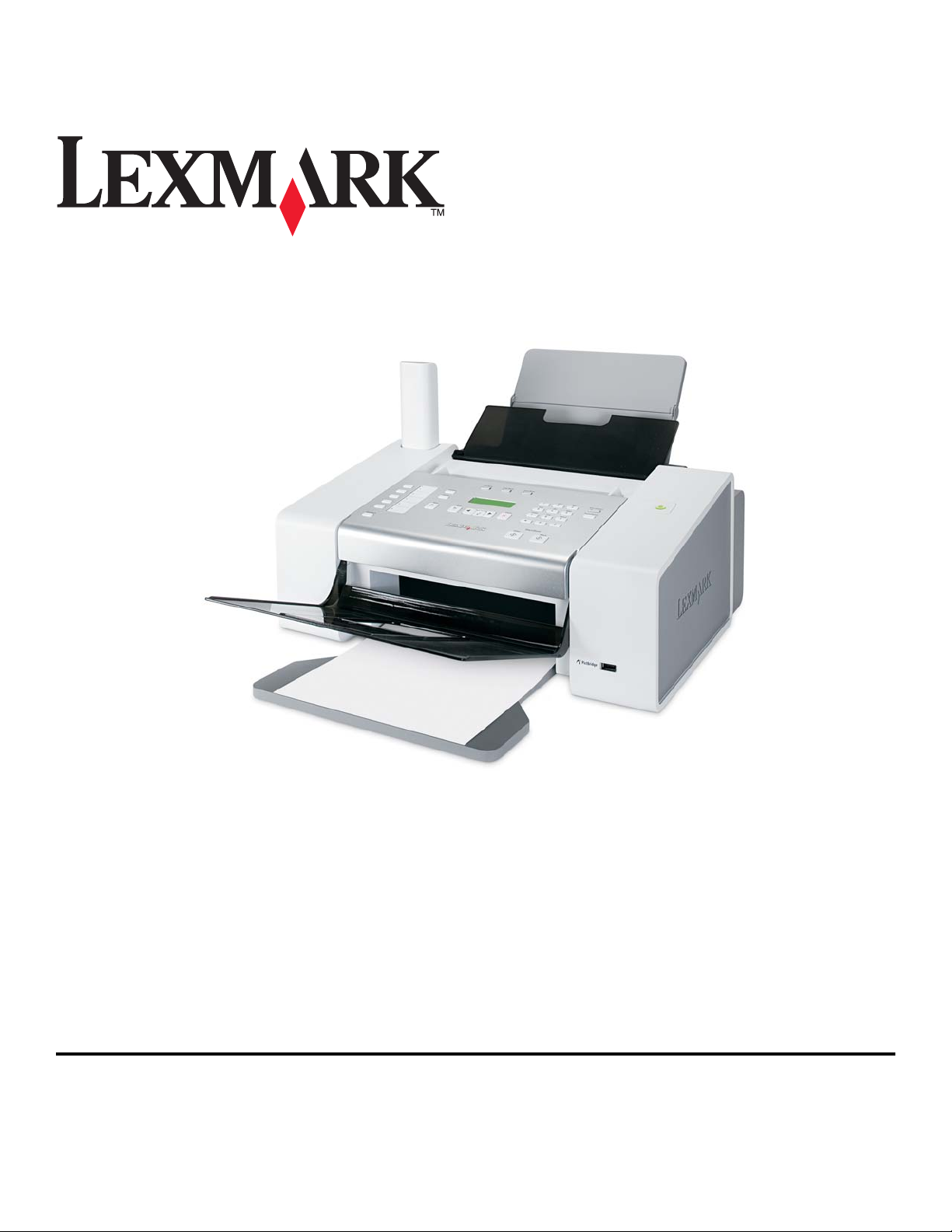
Ghidul utilizatorului 5000 Series
Mai 2007 www.lexmark.com
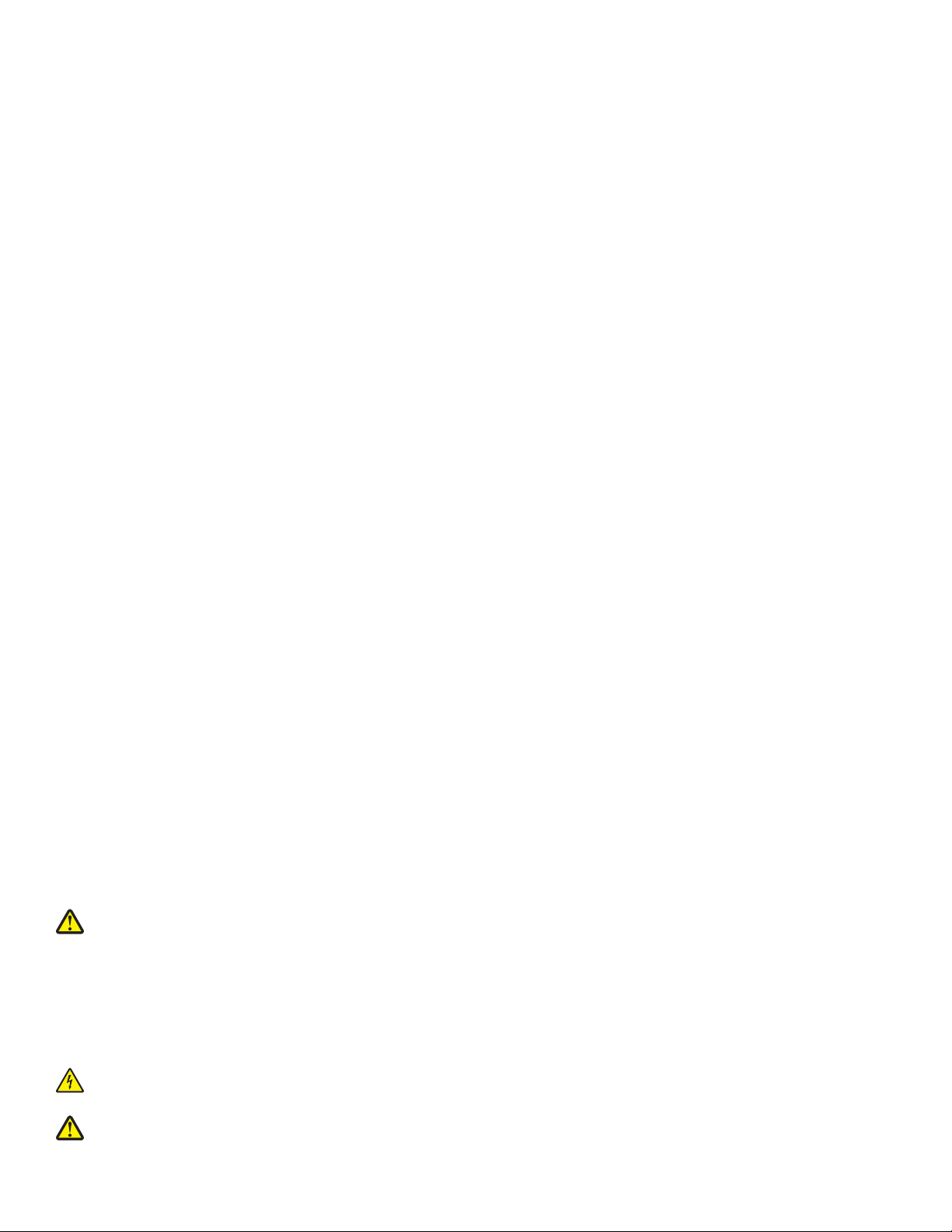
Informaţii referitoare la lucrul în siguranţă
Utilizaţi numai sursa de alimentare şi cordonul de alimentare livrate împreună cu acest produs sau o sursă de alimentare şi un cordon de
alimentare înlocuitoare autorizate de producător.
Conectaţi cablul sursei de tensiune la o priză electrică împământată corespunzător situată în apropierea echipamentului şi care este uşor
de accesat.
ATENŢIE: Nu răsuciţi, legaţi, striviţi cablul de alimentare şi nu plasaţi obiecte grele pe acesta. Nu supuneţi cablul de alimentare la
acţiuni de roadere sau apăsare. Nu strângeţi cablul între obiecte cum ar fi mobila şi pereţii. În cazul în care cablul de alimentare este
utilizat greşit, rezultă un risc de foc sau şoc electric. Cercetaţi regulat cablul de alimentare pentru semne de utilizare greşită. Scoateţi
cablul de alimentare din sursa de alimentare electrică înainte de a-l inspecta.
Apelaţi la personal de service calificat pentru service sau reparaţii, altele decât cele descrise în documentaţia utilizatorului.
Acest produs este proiectat, testat şi aprobat pentru a îndeplini standarde stricte de securitate globală, dacă utilizează componente
Lexmark specifice. Caracteristicile de siguranţă ale unor componente nu sunt întotdeauna evidente. Lexmark nu răspunde în cazul utilizării
altor componente înlocuitoare.
ATENŢIE: Nu utilizaţi caracteristica fax în timpul unei furtuni cu fulgere. Nu instalaţi acest echipament şi nu realizaţi conexiuni electrice
sau de cablu, cum ar fi la cordonul de alimentare sau la telefon, în timpul unei furtuni cu fulgere.
ATENŢIE: Casca receptorului poate să atragă ace, capse sau alte obiecte metalice. Nu amplasaţi receptorul lângă astfel de obiecte
şi verificaţi-l înainte de a-l utiliza.
SALVAŢI ACESTE INSTRUCŢIUNI.
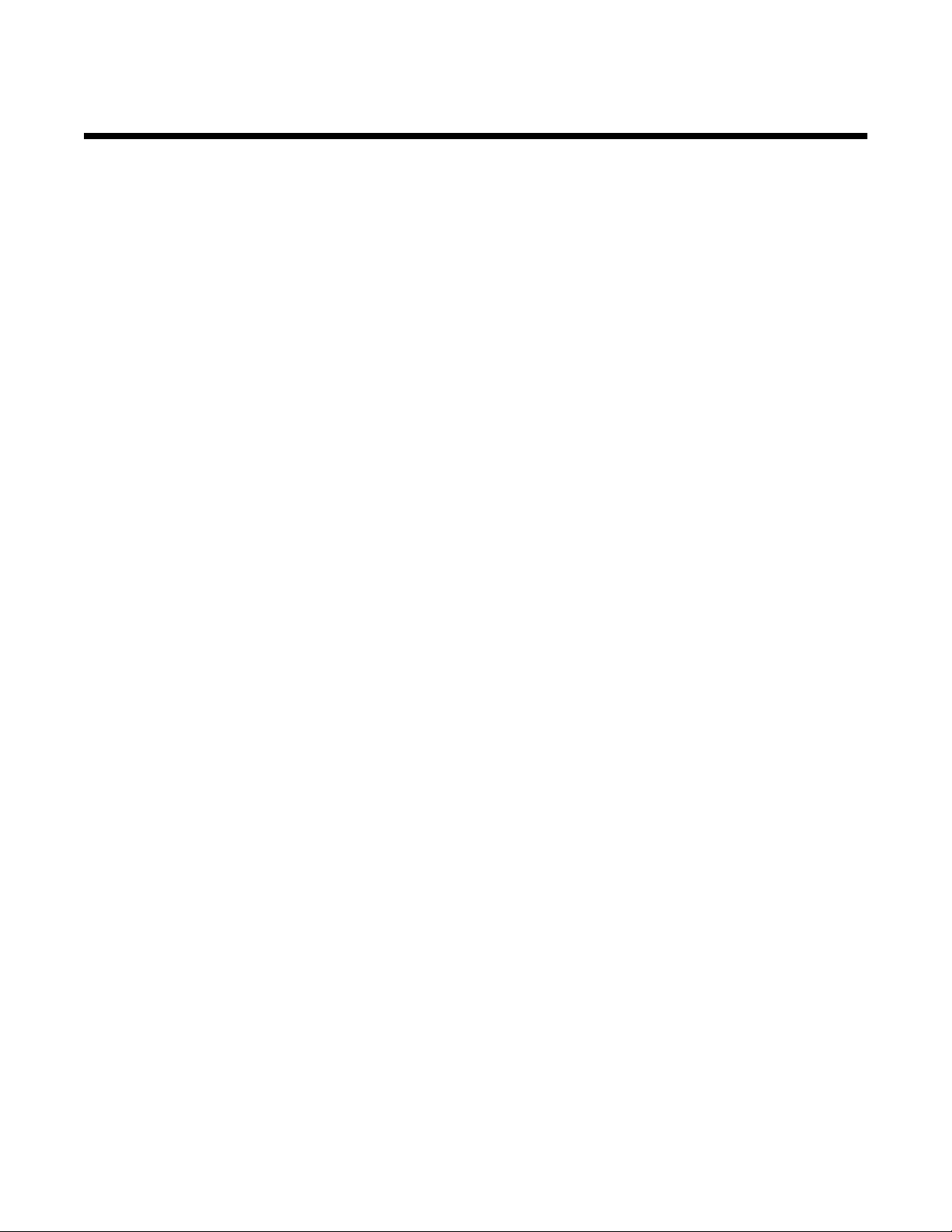
Cuprins
Informaţii referitoare la lucrul în siguranţă..................................................................2
Cum găsiţi informaţii suplimentare..............................................................................9
Găsirea informaţiilor despre imprimantă..............................................................................................9
Notificare privind sistemul de operare...............................................................................................12
Instalarea imprimantei.................................................................................................13
Verificarea conţinutului cutiei.............................................................................................................13
Despre componentele imprimantei....................................................................................................14
Pregătirea imprimantei pentru trimiterea/primirea faxurilor...............................................................16
Alegerea unei conexiuni de fax ..................................................................................................................16
Utilizarea unui adaptor RJ11 ...................................................................................................................... 17
Conectarea directă la o priză telefonică de perete..................................................................................... 20
Conectarea directă la o priză telefonică de perete în Germania ................................................................ 21
Conectarea la un telefon ............................................................................................................................ 22
Conectarea la un robot telefonic.................................................................................................................23
Conectarea la un computer cu modem ...................................................................................................... 24
Utilizarea unui serviciu de telefonie digitală................................................................................................ 25
Despre panoul de control..................................................................................................................26
Utilizarea panoului de control ..................................................................................................................... 26
Salvarea setărilor........................................................................................................................................ 29
Despre meniul Settings (Setări).................................................................................................................. 30
Instalarea unui panou de control în altă limbă............................................................................................ 32
Instalarea software-ului pentru imprimantă.......................................................................................32
Despre software-ul pentru imprimantă..............................................................................................33
Activarea sau dezactivarea notificării vocale la imprimare................................................................36
Informaţii despre securitate...............................................................................................................36
Încărcarea hârtiei şi a documentelor originale.........................................................37
Încărcarea hârtiei...............................................................................................................................37
Utilizarea senzorului automat pentru tipul de hârtie..........................................................................37
Încărcarea plicurilor...........................................................................................................................38
Încărcarea etichetelor........................................................................................................................38
Încărcarea felicitărilor, cartelor index, cartelelor foto şi a cărţilor poştale..........................................39
Încărcarea foliilor transparente..........................................................................................................39
Încărcarea colilor pentru transfer termic............................................................................................39
Încărcarea hârtiei cu dimensiuni particularizate................................................................................40
Încărcarea hârtiei pentru banner.......................................................................................................40
Încărcarea documentelor originale în Alimentatorul automat de documente (ADF)..........................41
3
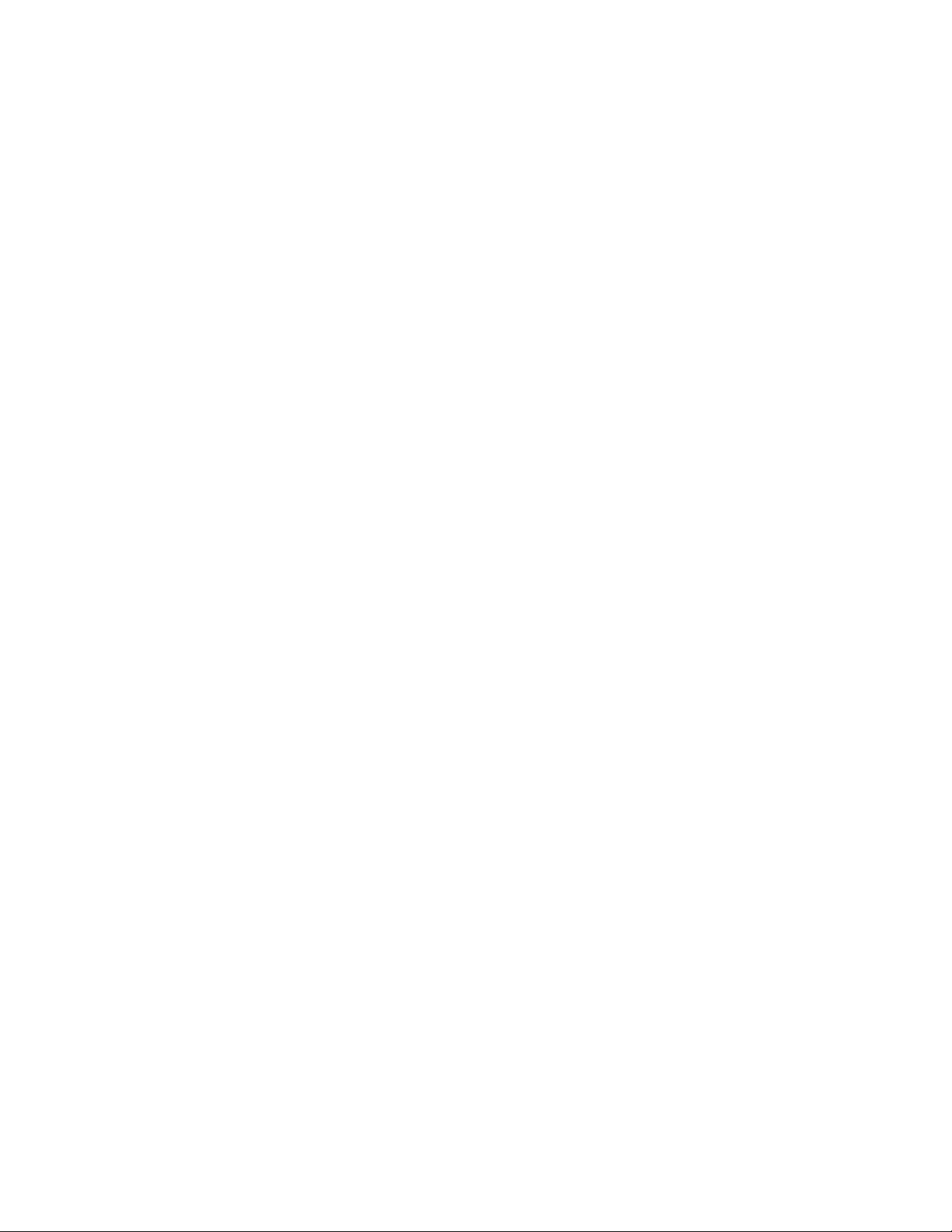
Trimiterea/primirea faxurilor utilizând panoul de control........................................42
Trimiterea unui fax utilizând panoul de control..................................................................................43
Introducerea unui număr de fax utilizând panoul de control....................................................................... 43
Trimiterea unui fax utilizând panoul de control........................................................................................... 44
Trimiterea unui fax în timpul ascultării unui apel (Apelare cu receptorul în furcă) utilizând panoul
de control ...............................................................................................................................................44
Trimiterea la o oră programată a unui fax difuzat....................................................................................... 45
Primirea unui fax utilizând panoul de control.....................................................................................45
Primirea automată a unui fax utilizând panoul de control........................................................................... 45
Setarea unui cod de răspuns manual la fax utilizând panoul de control ....................................................46
Primirea manuală a unui fax.......................................................................................................................46
Utilizarea serviciului Identificator apelant din panoul de control.................................................................46
Primirea unui fax cu un robot telefonic utilizând panoul de control ............................................................ 47
Redirecţionarea faxurilor utilizând panoul de control........................................................................47
Utilizarea Phonebook (Agendă telefon) din panoul de control..........................................................48
Particularizarea setărilor pentru fax utilizând panoul de control........................................................49
Despre meniul Fax ..................................................................................................................................... 49
Configurarea butoanelor de Quick Dial (Apelare scurtă) utilizând panoul de control.................................50
Configurarea unui antet de fax utilizând panoul de control ........................................................................ 50
Configurarea unui subsol de pagină fax utilizând panoul de control..........................................................51
Blocarea faxurilor nesolicitate utilizând panoul de control.......................................................................... 52
Blocarea modificărilor nedorite la setările pentru fax utilizând panoul de control....................................... 53
Configurarea unui prefix de apel utilizând panoul de control ..................................................................... 53
Setarea soneriei distinctive utilizând panoul de control..............................................................................54
Setarea numărului de semnale de apel care declanşează primirea automată a unui fax utilizând
panoul de control.................................................................................................................................... 54
Modificarea modelului de Identificator apelant utilizând panoul de control ................................................55
Imprimarea de rapoarte de activitate a faxului utilizând panoul de control.......................................55
Revocarea unei trimiteri prin fax după ce se încarcă un document utilizând panoul de control........55
Trimiterea/primirea faxurilor utilizând computerul...................................................57
Trimiterea unui fax utilizând software-ul............................................................................................57
Primirea unui fax utilizând computerul...............................................................................................57
Primirea automată a unui fax utilizând computerul..................................................................................... 57
Setarea unui cod de răspuns manual la fax utilizând computerul.............................................................. 58
Utilizarea serviciului Identificator apelant din software ............................................................................... 58
Primirea unui fax cu un robot telefonic utilizând computerul ...................................................................... 59
Redirecţionarea faxurilor...................................................................................................................59
Utilizarea agendei telefonice a computerului.....................................................................................60
Particularizarea setărilor de fax utilizând computerul........................................................................60
Particularizarea setărilor utilizând Fax Setup Utility (Utilitar de configurare a faxurilor)............................. 60
Setarea opţiunii Auto Answer (Răspuns automat) pe On (Activat)............................................................. 63
Configurarea butoanelor de Apelare scurtă utilizând computerul...............................................................63
Crearea unei pagini de însoţire fax utilizând Productivity Studio (Studio pentru productivitate) ................63
4
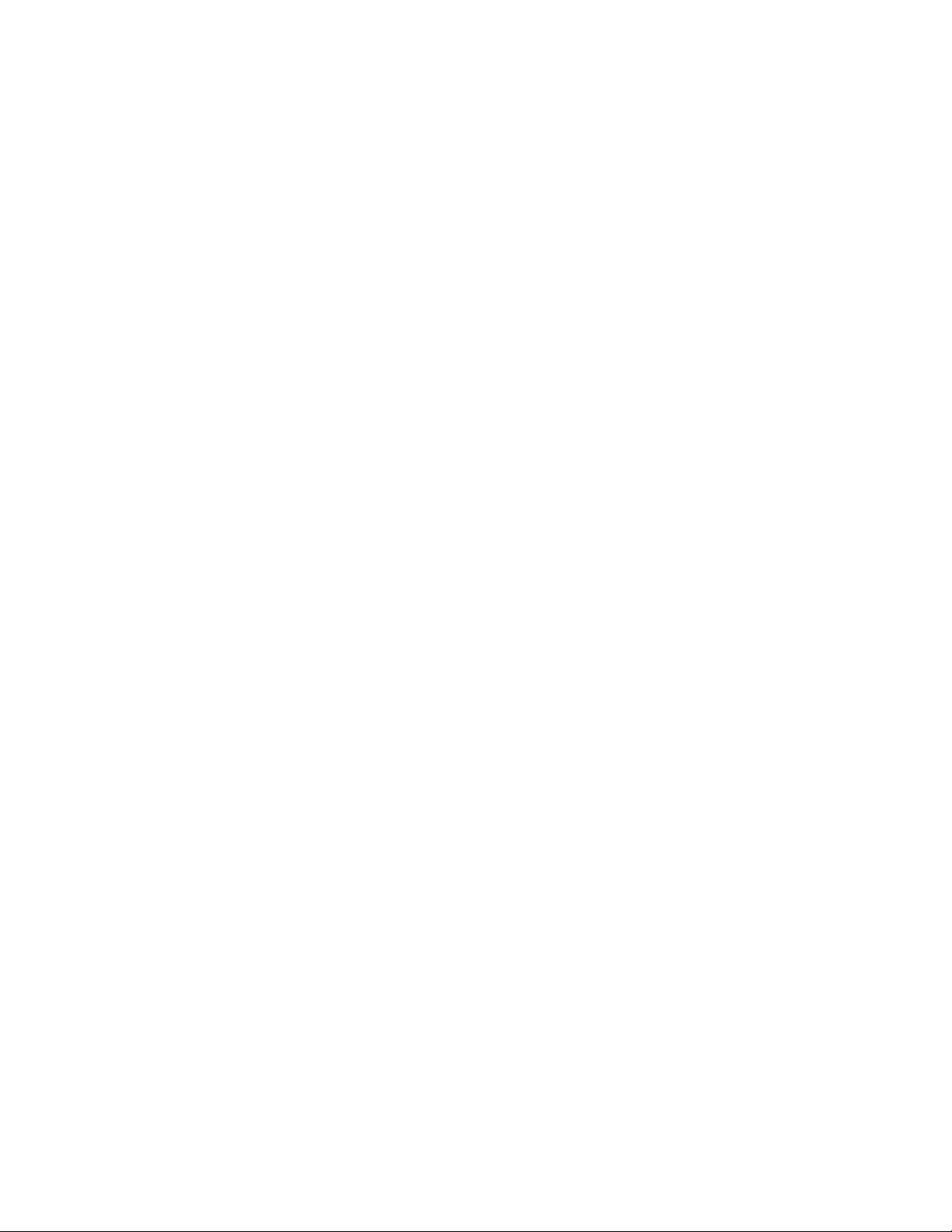
Blocarea faxurilor nesolicitate.....................................................................................................................63
Utilizarea Fax Solution Software (Software soluţii fax)............................................................................... 64
Configurarea unui prefix de apel ................................................................................................................65
Setarea soneriei distinctive.........................................................................................................................65
Setarea numărului de semnale de apel care declanşează primirea automată a unui fax.......................... 66
Configurarea apelării rapide .......................................................................................................................66
Configurarea caracteristicii fax în spatele unei centrale telefonice.............................................................67
Imprimarea de rapoarte de activitate a faxului..................................................................................67
Imprimarea....................................................................................................................68
Imprimarea documentelor simple......................................................................................................68
Imprimarea unui document......................................................................................................................... 68
Imprimarea unei pagini Web.......................................................................................................................68
Imprimarea fotografiilor sau imaginilor de pe o pagină Web ...................................................................... 69
Imprimarea copiilor multiple ale unui document .........................................................................................69
Imprimarea pe ambele feţe ale hârtiei ........................................................................................................70
Interclasarea copiilor ..................................................................................................................................70
Imprimarea mai multor pagini pe o coală (N-up - N imagini)...................................................................... 71
Punerea în aşteptare a lucrărilor de imprimare .......................................................................................... 71
Revocarea lucrărilor de imprimare ............................................................................................................. 71
Imprimarea documentelor pe suporturi speciale...............................................................................71
Selectarea tipurilor compatibile de hârtie specială.....................................................................................71
Imprimarea plicurilor...................................................................................................................................72
Imprimarea felicitărilor, cartelor index, cartelelor foto şi a cărţilor poştale.................................................. 72
Imprimarea unui document ca poster......................................................................................................... 73
Imprimarea unei imagini ca poster .............................................................................................................73
Imprimarea unei broşuri..............................................................................................................................74
Asamblarea unei broşuri.............................................................................................................................74
Imprimarea colilor pentru transfer termic.................................................................................................... 74
Imprimarea pe hârtie cu dimensiune particularizată................................................................................... 75
Imprimarea pe folii transparente................................................................................................................. 75
Imprimarea unui banner .............................................................................................................................75
Watermark (Inscripţionare) .........................................................................................................................76
Modificarea setărilor imprimantei.......................................................................................................76
Salvarea şi ştergerea setărilor de imprimare..............................................................................................76
Restabilirea software-ului de imprimantă la setările implicite din fabrică ...................................................76
Restabilirea imprimantei la setările implicite din fabrică ............................................................................. 77
Copierea........................................................................................................................78
Realizarea unei copii.........................................................................................................................78
Reglarea calităţii copiilor....................................................................................................................78
Creşterea sau reducerea luminozităţii unei copii...............................................................................79
Copierea mai multor imagini pe o singură pagină utilizând panoul de control..................................79
Interclasarea copiilor utilizând panoul de control..............................................................................79
Mărirea sau micşorarea unei imagini.................................................................................................80
5
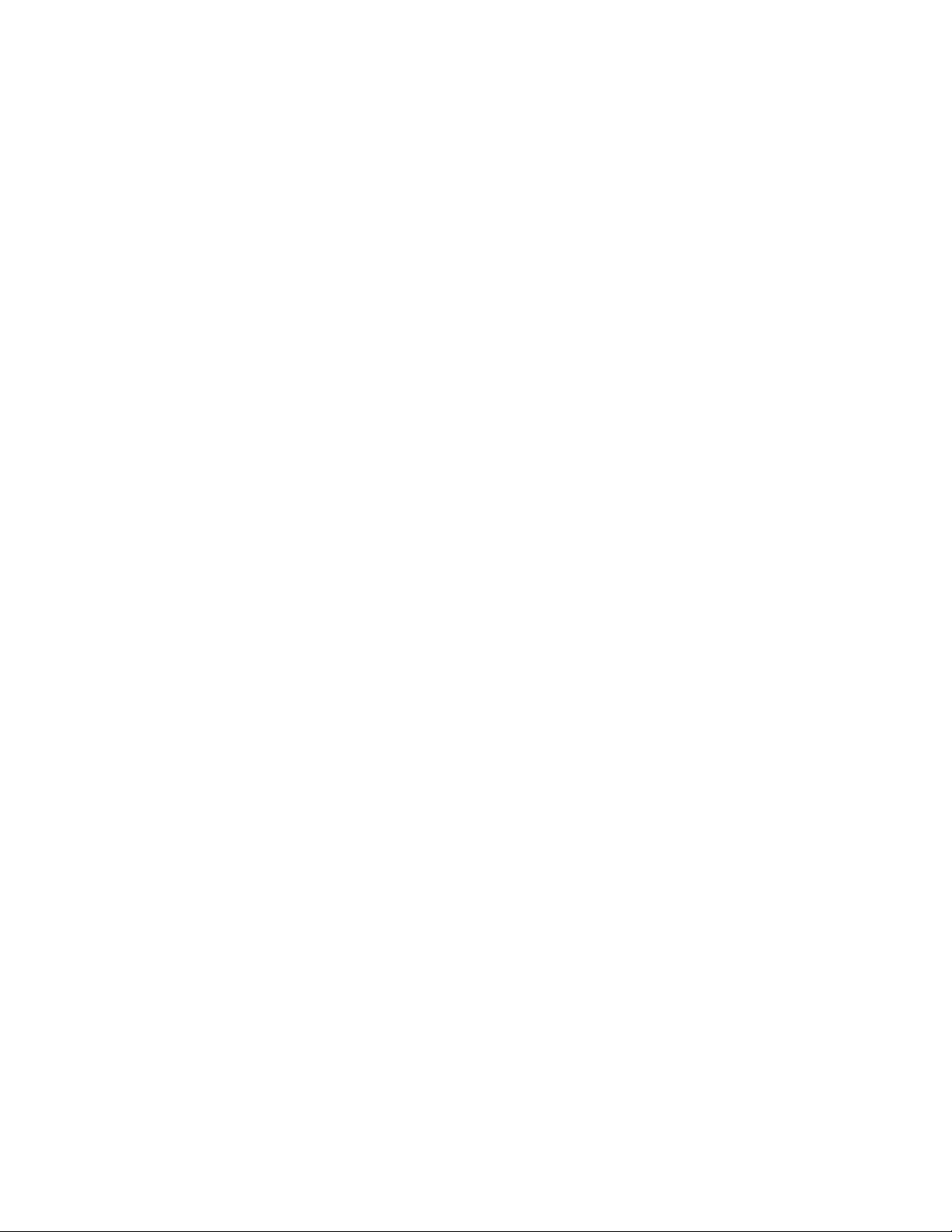
Despre meniul Copy (Copiere)..........................................................................................................80
Revocarea unei copieri după ce s-a încărcat documentul................................................................81
Scanarea.......................................................................................................................82
Scanarea utilizând panoul de control................................................................................................82
Scanarea unui document............................................................................................................................82
Despre meniul Scan (Scanare) ..................................................................................................................82
Scanare cu trimitere pe un computer printr-o reţea....................................................................................83
Scanarea utilizând numai computerul...............................................................................................83
Scanarea unui document utilizând computerul...........................................................................................83
Scanarea textului pentru a-l edita, utilizând panoul de control................................................................... 83
Scanarea imaginilor pentru a le edita.........................................................................................................84
Crearea unui PDF dintr-un element scanat................................................................................................84
Particularizarea setărilor de scanare utilizând computerul......................................................................... 85
Salvarea pe computer a unei imagini scanate............................................................................................85
Modificarea setărilor de scanare pentru Productivity Studio (Studio pentru productivitate) ....................... 86
Adăugarea unui fişier la un mesaj de poştă electronică............................................................................. 86
Adăugarea unei imagini scanate noi la un mesaj de poştă electronică...................................................... 86
Scanarea documentelor sau a imaginilor pentru poşta electronică............................................................ 87
Modificarea preferinţelor pentru ecranul de poştă electronică din Productivity Studio (Studio pentru
productivitate).........................................................................................................................................87
Revocarea unei lucrări de scanare....................................................................................................87
Lucrul cu fotografii......................................................................................................88
Preluarea şi gestionarea fotografiilor.................................................................................................88
Introducerea unei unităţi flash ....................................................................................................................88
Conectarea unui aparat de fotografiat digital compatibil PictBridge........................................................... 89
Despre meniul PictBridge........................................................................................................................... 89
Transferarea tuturor fotografiilor de pe o unitate de CD sau flash utilizând computerul ............................91
Transferarea fotografiilor selectate de pe o unitate de CD sau flash utilizând computerul ........................ 91
Modificarea preferinţelor pentru fişiere temporare din Productivity Studio (Studio pentru
productivitate).........................................................................................................................................92
Modificarea preferinţelor pentru foldere căutate din Productivity Studio (Studio pentru
productivitate).........................................................................................................................................92
Modificarea preferinţelor pentru biblioteca Productivity Studio (Studio pentru productivitate) ...................92
Modificarea setărilor de transfer pentru Productivity Studio (Studio pentru productivitate)........................ 93
Editarea fotografiilor..........................................................................................................................93
Decuparea unei fotografii ...........................................................................................................................93
Rotirea unei fotografii ................................................................................................................................. 93
Modificarea caracteristicilor Resolution (Rezoluţie) / Size (Dimensiune) ale unei fotografii....................... 93
Aplicarea remedierilor automate cu un clic la o fotografie..........................................................................94
Eliminarea efectului de ochi roşii dintr-o fotografie..................................................................................... 94
Înceţoşarea/intensificarea unei fotografii .................................................................................................... 94
Îmbunătăţirea unei fotografii....................................................................................................................... 95
Modificarea caracteristicilor Hue (Nuanţă) / Saturation (Saturaţie) ale unei fotografii................................ 95
Modificarea valorii Gamma a unei fotografii sau imagini............................................................................ 95
6
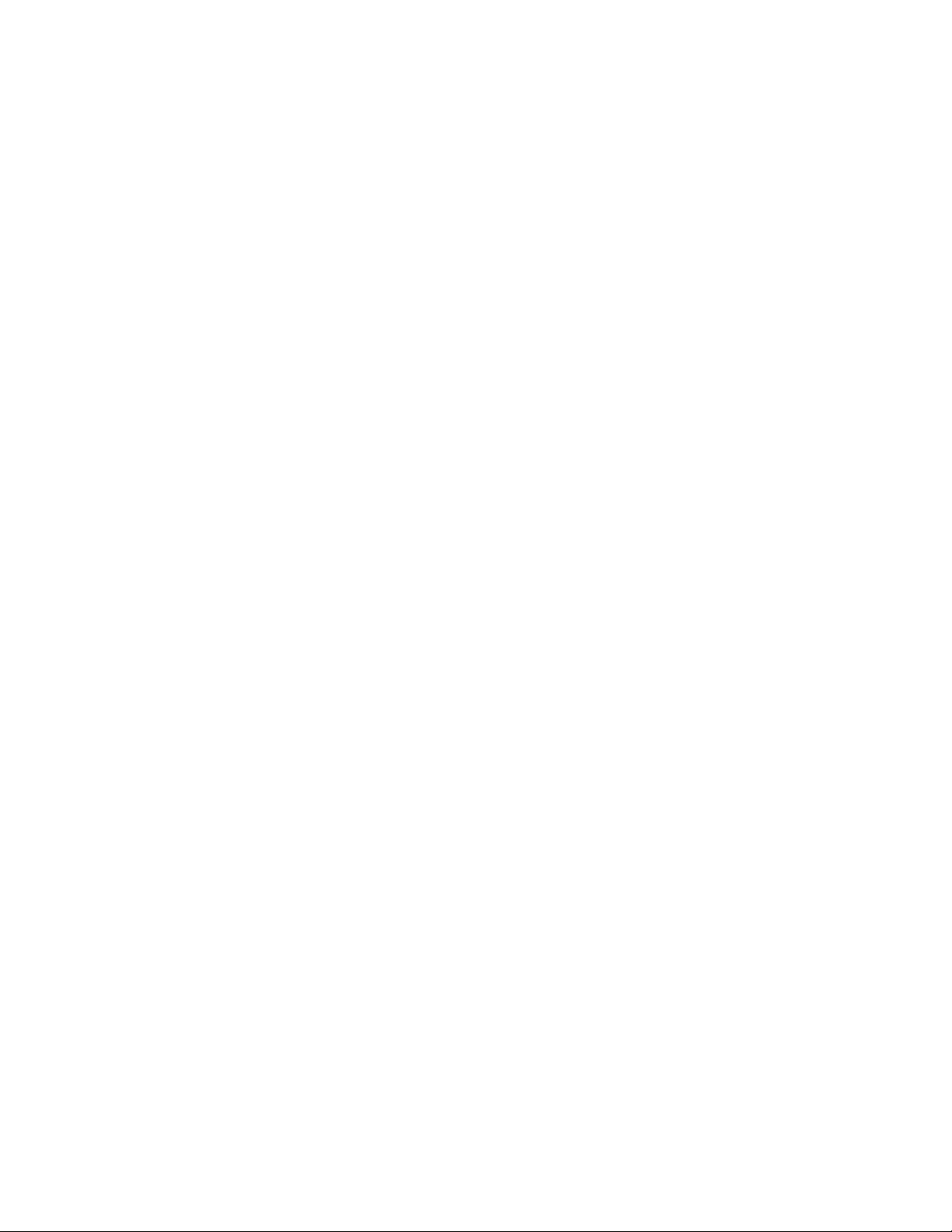
Scăderea densităţii culorilor unei fotografii................................................................................................. 96
Modificarea setărilor Brightness (Luminozitate) / Contrast ale unei fotografii ............................................ 96
Aplicarea unui efect de culoare unei fotografii............................................................................................ 96
Modificarea setării Exposure (Expunere) pentru o fotografie .....................................................................96
Eliminarea modelelor de linii ondulate din imagini scanate din fotografii, reviste sau ziare ....................... 97
Imprimarea fotografiilor......................................................................................................................97
Imprimarea fotografiilor de pe o unitate de CD sau flash utilizând computerul .......................................... 97
Vizualizarea / imprimarea fotografiilor din Productivity Studio (Studio pentru productivitate) ....................98
Imprimarea pachetelor de fotografii............................................................................................................ 98
Crearea de felicitări foto ............................................................................................................................. 99
Utilizarea unui aparat de fotografiat digital compatibil PictBridge pentru a controla imprimarea
fotografiilor ...........................................................................................................................................100
Crearea şi vizualizarea unei prezentări de diapozitive....................................................................101
Conectarea imprimantei la o reţea fără fir...............................................................102
Prezentare generală a lucrului în reţea...........................................................................................102
Găsirea propriei adrese MAC..........................................................................................................102
Partajarea unei imprimante într-un mediu Windows.......................................................................102
Găsirea unei imprimante/unui server de imprimare pe subreţele la distanţă..................................103
Imprimare directă IP........................................................................................................................103
Executaţi comanda ping pentru imprimantă....................................................................................103
Întreţinerea imprimantei............................................................................................105
Scoaterea unui cartuş de imprimare uzat........................................................................................105
Instalarea cartuşelor de imprimare..................................................................................................106
Reumplerea cartuşelor de imprimare..............................................................................................108
Utilizarea cartuşelor de imprimare Lexmark originale.....................................................................108
Alinierea cartuşelor de imprimare....................................................................................................108
Curăţarea duzelor cartuşului de imprimare.....................................................................................108
Ştergerea duzelor şi a contactelor cartuşelor de imprimare............................................................109
Păstrarea cartuşelor de imprimare..................................................................................................110
Curăţarea lentilei de scanare şi a rolei albe....................................................................................110
Curăţarea exteriorului imprimantei..................................................................................................111
Comandarea consumabilelor...........................................................................................................112
Comandarea cartuşelor de imprimare ......................................................................................................112
Comandarea hârtiei şi a altor consumabile .............................................................................................. 112
Rezolvarea problemelor............................................................................................114
Rezolvarea problemelor de instalare...............................................................................................114
Rezolvarea problemelor de fax........................................................................................................119
Rezolvarea blocajelor şi a încărcărilor incorecte.............................................................................127
Rezolvarea problemelor de imprimare............................................................................................130
7
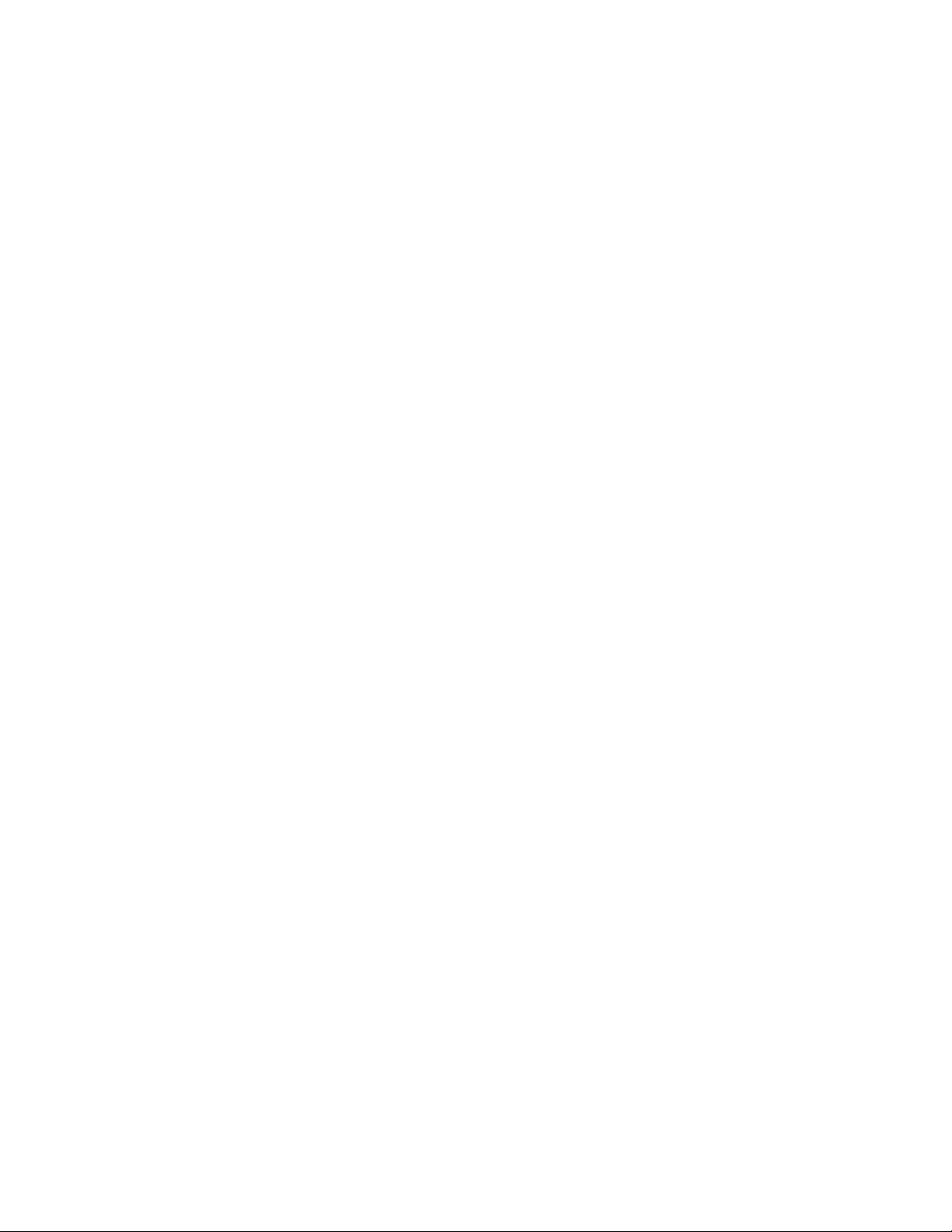
Rezolvarea problemelor de copiere................................................................................................149
Rezolvarea problemelor de scanare...............................................................................................151
Mesaje de eroare pe afişajul imprimantei........................................................................................154
Mesaje de eroare pe ecranul computerului.....................................................................................160
Notificări.....................................................................................................................163
Informaţii despre produs..................................................................................................................163
Notă asupra ediţiei...........................................................................................................................163
Consum de energie.........................................................................................................................165
Index............................................................................................................................170
8
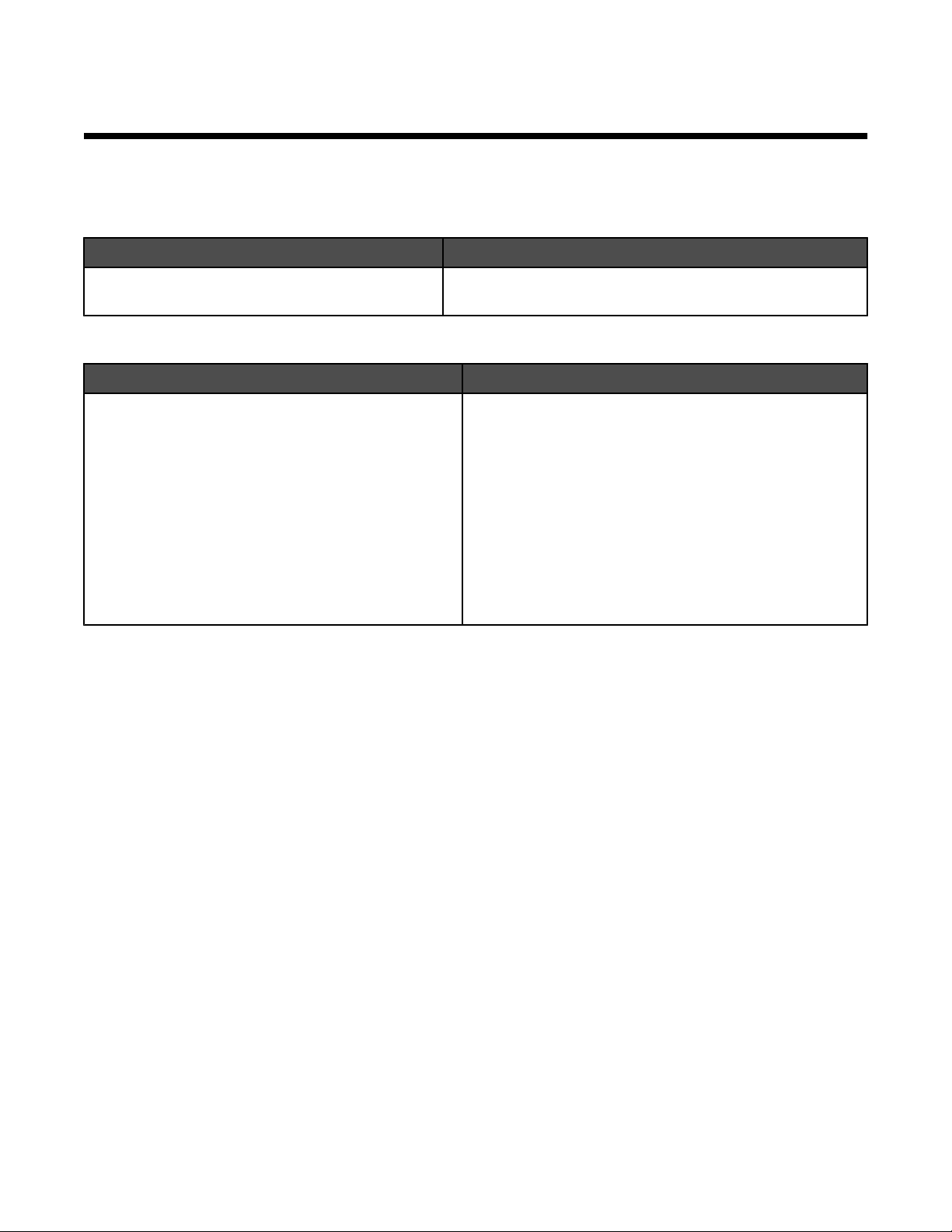
Cum găsiţi informaţii suplimentare
Găsirea informaţiilor despre imprimantă
Foaia Instalare rapidă
Descriere Unde se găseşte
Foaia Instalare rapidă vă oferă instrucţiuni pentru
instalarea hardware-ului şi software-ului.
Acest document se găseşte în cutia imprimantei sau pe siteul Web Lexmark la adresa www.lexmark.com.
Ghidul utilizatorului
Descriere Unde se găseşte
Ghidul utilizatorului vă prezintă instrucţiuni pentru
configurarea hardware şi software (pe sisteme de
operare Windows) şi instrucţiuni de bază pentru utilizarea imprimantei.
Notă: Dacă imprimanta acceptă sistemele de operare
pentru Macintosh, consultaţi Mac Help (Ajutor pentru
Mac):
Acest document se găseşte în cutia imprimantei sau pe
site-ul Web Lexmark la adresa www.lexmark.com.
1 De pe desktopul Finder, faceţi dublu clic pe
folderul Lexmark 5000 Series.
2 Faceţi dublu clic pe pictograma Help (Ajutor)
pentru imprimantă.
9
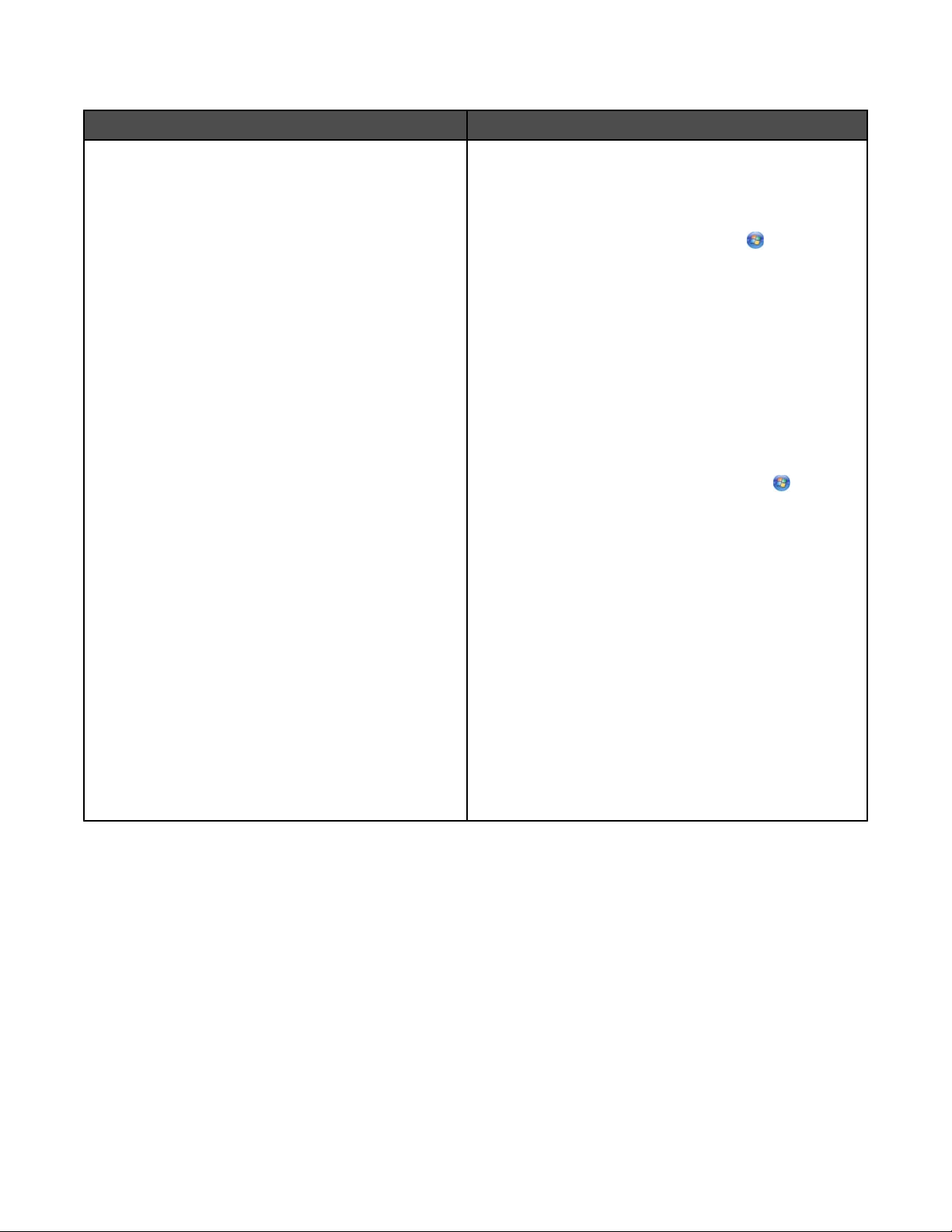
User's Guide: Comprehensive Version (Ghidului utilizatorului: versiunea comprehensivă)
Descriere Unde se găseşte
User's Guide: Comprehensive Version (Ghidului utilizatorului: versiunea comprehensivă) vă oferă instruc-
ţiuni pentru utilizarea imprimantei şi alte informaţii
precum:
• Utilizarea software-ului (pe sistemele de operare
Windows)
• Încărcarea hârtiei
• Imprimarea
• Lucrul cu fotografii
• Scanarea (dacă este acceptată de imprimantă)
• Efectuarea de copii (dacă este acceptată de
imprimantă)
• Lucrul cu faxul (dacă este acceptat de imprimantă)
• Întreţinerea imprimantei
• Conectarea imprimantei la o reţea (dacă este
acceptată de imprimantă)
• Rezolvarea problemelor de imprimare, copiere,
scanare, trimitere prin fax, a blocajelor de hârtie şi
a alimentărilor incorecte
Notă: Dacă imprimanta acceptă sistemele de operare
pentru Macintosh, consultaţi Ajutorul pentru Mac:
1 De pe desktopul Finder, faceţi dublu clic pe folderul
Lexmark 5000 Series.
2 Faceţi dublu clic pe pictograma Help (Ajutor)
pentru imprimantă.
Când instalaţi software-ul imprimantei, se va instala şi
User's Guide: Comprehensive Version (Ghidului utilizatorului: versiunea comprehensivă).
1 Efectuaţi una dintre următoarele operaţii:
• În Windows Vista, faceţi clic pe .
• În Windows XP sau într-o versiune anterioară,
faceţi clic pe Start.
2 Faceţi clic pe Programs (Programe) sau pe All
Programs (Toate programele) Lexmark 5000
Series.
3 Faceţi clic pe User's Guide (Ghidul utilizatorului).
Dacă legătura la Ghidul utilizatorului nu se află pe
desktop, urmaţi aceste instrucţiuni:
1 Introduceţi CD-ul.
Va apărea ecranul de instalare.
Notă: Dacă este necesar, faceţi clic pe
Programs (Toate programele) Run
(Executare). În Windows XP şi în versiunile
anterioare, faceţi clic pe Start Run (Executare),
apoi tastaţi D:\setup, unde D este litera unităţii
CD-ROM.
All
2 Faceţi clic pe Documentation (Documentaţie).
3 Faceţi clic pe View User's Guide (including Setup
Troubleshooting) (Vizualizare Ghid utilizator inclusiv Rezolvarea problemelor de instalare).
4 Faceţi clic pe Yes (Da).
Pe desktop apare o pictogramă pentru Ghidul utilizatorului, iar pe ecran apare User's Guide: Comprehensive Version (Ghidului utilizatorului: versiunea
comprehensivă).
Aveţi posibilitatea să găsiţi acest document şi pe site-ul
Web Lexmark la adresa www.lexmark.com.
10
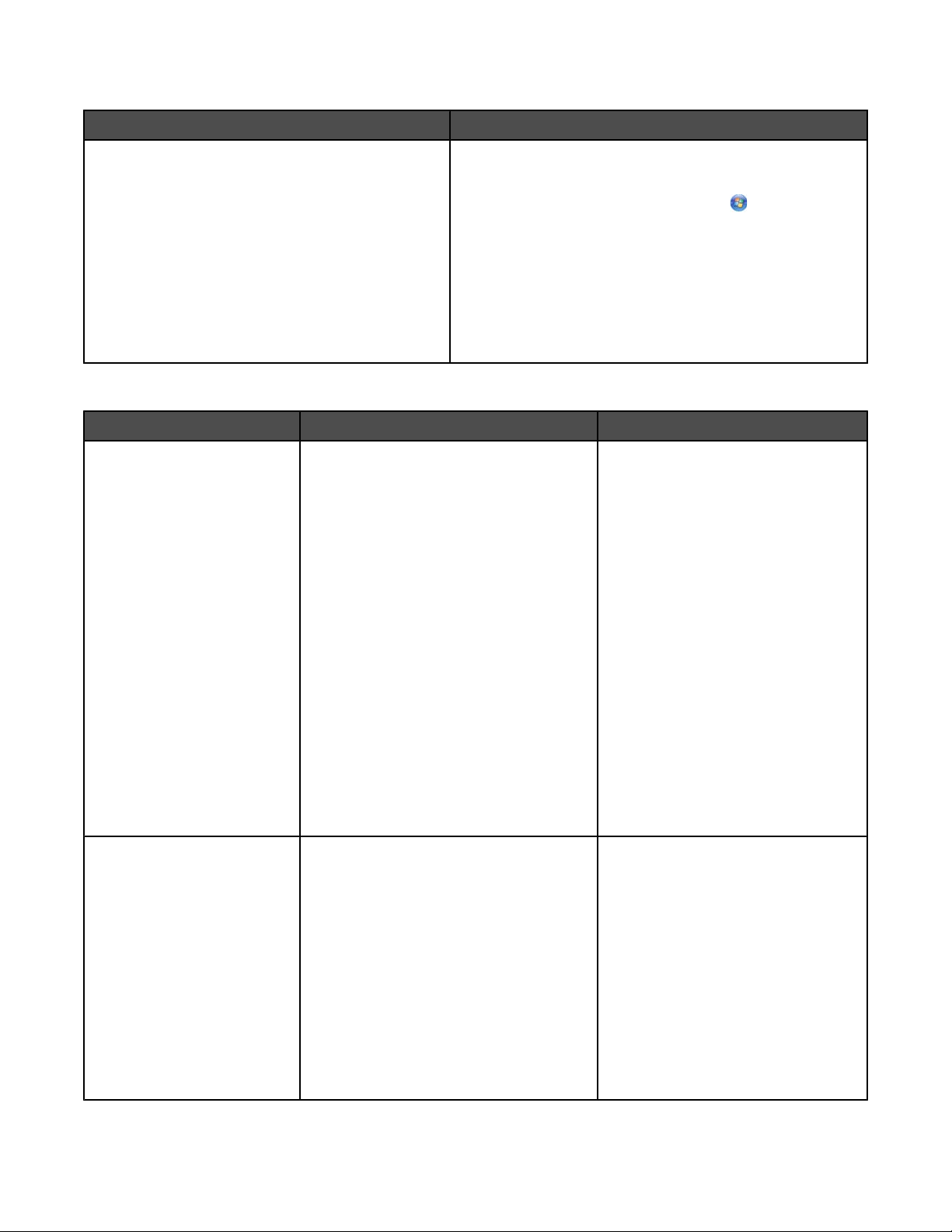
Lexmark Solution Center (Centru de soluţii Lexmark)
Descriere Unde se găseşte
Software-ul Lexmark Solution Center (Centrul de
soluţii Lexmark) este inclus pe CD. Acesta se
instalează cu restul de software, dacă imprimanta se
conectează la un computer.
Pentru a accesa Centrul de soluţii Lexmark:
1 Efectuaţi una dintre următoarele operaţii:
• În Windows Vista, faceţi clic pe .
• În Windows XP sau într-o versiune anterioară, faceţi
clic pe Start.
2 Faceţi clic pe Programs (Programe) sau pe All
Programs (Toate programele) Lexmark 5000
Series.
3 Selectaţi Lexmark Solution Center (Centrul de soluţii
Lexmark).
Asistenţă pentru clienţi
Descriere Unde se găseşte (America de Nord) Unde se găseşte (restul lumii)
Asistenţă telefonică Apelaţi-ne la numărul
• SUA: 1-800-332-4120
Luni-Vineri (8:00 AM-11:00 PM ET)
Sâmbătă (amiază-6:00 PM ET)
• Canada: 1-800-539-6275
Engleză Luni-Vineri
(8:00 AM-11:00 PM ET)
Sâmbătă (amiază-6:00 PM ET)
Franceză Luni-Vineri
(9:00 AM-7:00 PM ET)
Numerele de telefon şi orele de
asistenţă diferă după ţară sau regiune.
Vizitaţi site-ul nostru Web la adresa
www.lexmark.com. Selectaţi o ţară
sau regiune, apoi selectaţi legătura
Customer Support.
Notă: Pentru informaţii suplimentare
despre modul de a contacta Lexmark,
consultaţi certificatul de garanţie livrat
împreună cu imprimanta.
• Mexic: 01-800-253-9627
Luni-Vineri (8:00 AM-8:00 PM ET)
Notă: Numerele de telefon şi orele pentru
asistenţă se pot modifica fără notificări
prealabile. Pentru cele mai recente
numere de telefon disponibile, consultaţi
certificatul de garanţie livrat împreună cu
imprimanta.
Asistenţă prin poşta
electronică
Pentru asistenţă prin poşta electronică,
vizitaţi site-ul nostru Web:
www.lexmark.com.
1 Faceţi clic pe CUSTOMER
SUPPORT.
2 Faceţi clic pe Technical support.
3 Selectaţi familia imprimantei.
4 Selectaţi modelul imprimantei.
5 Din secţiunea Support Tools, faceţi
clic pe e-Mail Support.
6 Completaţi formularul, apoi faceţi clic
pe Submit Request.
11
Asistenţa prin poşta electronică diferă
după ţară sau regiune şi este posibil
ca în anumite cazuri să nu fie disponibilă.
Vizitaţi site-ul nostru Web la adresa
www.lexmark.com. Selectaţi o ţară
sau regiune, apoi selectaţi legătura
Customer Support.
Notă: Pentru informaţii suplimentare
despre modul de a contacta Lexmark,
consultaţi certificatul de garanţie livrat
împreună cu imprimanta.
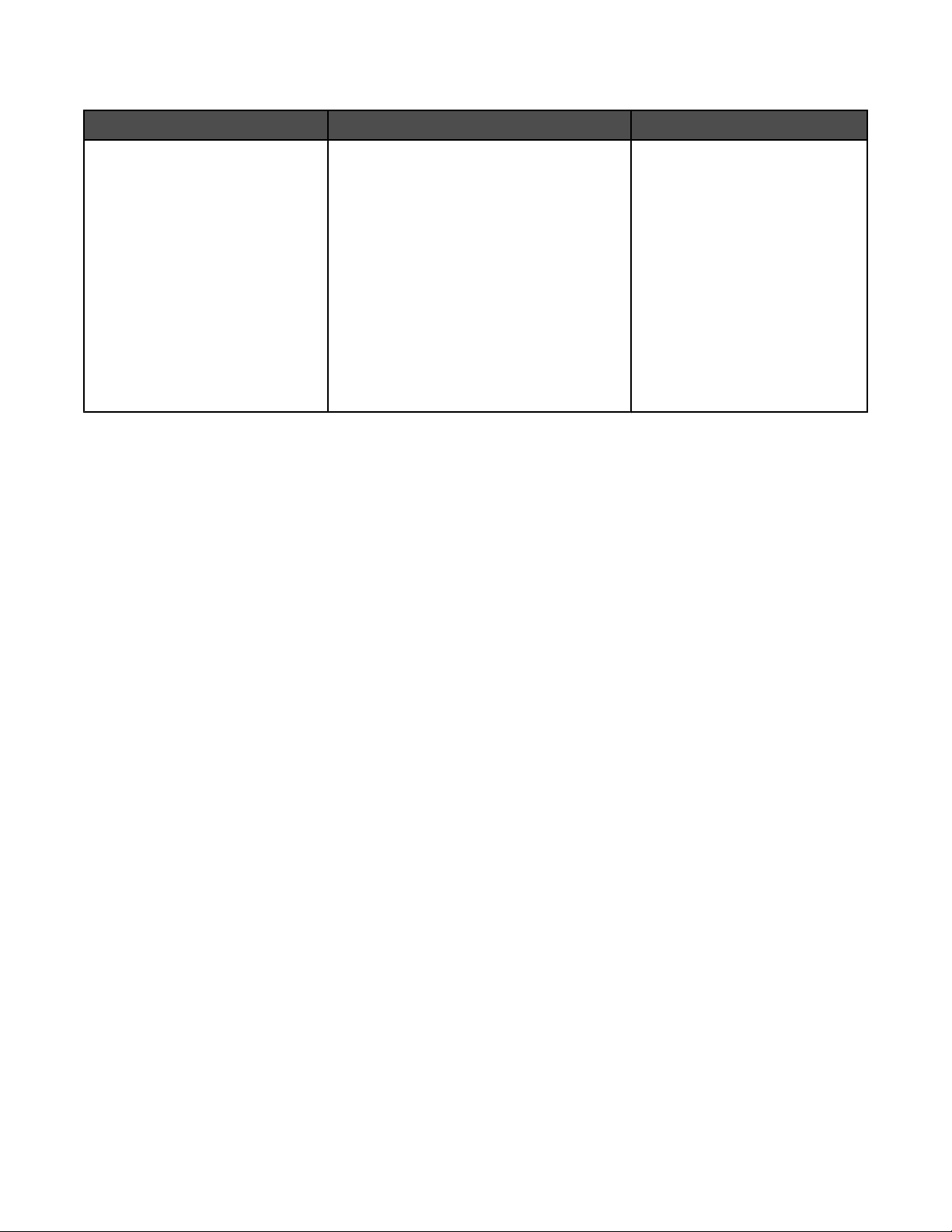
Garanţie limitată
Descriere Unde se găseşte (S.U.A.) Unde se găseşte (restul lumii)
Informaţii despre garanţia limitată
Lexmark International, Inc. oferă o
garanţie limitată care stipulează că
această imprimantă nu va avea
defecte materiale şi de manoperă
pe o perioadă de 12 luni după data
iniţială de achiziţie.
Pentru a vedea limitările şi condiţiile acestei
garanţii limitate, consultaţi Declaraţia de
garanţie limitată care însoţeşte această
imprimantă sau care este prezentată la
adresa www.lexmark.com.
1 Faceţi clic pe CUSTOMER
SUPPORT.
Informaţiile despre garanţie
diferă după ţară sau regiune.
Consultaţi certificatul de garanţie
livrat împreună cu imprimanta.
2 Faceţi clic pe Warranty Information.
3 Din secţiunea Statement of Limited
Warranty, faceţi clic pe Inkjet &
All-In-One Printers.
4 Defilaţi prin pagina Web pentru a
vizualiza garanţia.
Notaţi-vă următoarele informaţii (de pe factura de la magazin sau de pe spatele imprimantei) pentru a le avea la
îndemână când ne contactaţi, în scopul unei serviri mai rapide:
• Număr tip echipament
• Număr de serie
• Data achiziţionării
• Locul achiziţionării
Notificare privind sistemul de operare
Toate caracteristicile şi funcţiile depind de sistemul de operare. Pentru descrieri complete:
• Utilizatori de Windows—Consultaţi Ghidul utilizatorului.
• Utilizatori de Macintosh—Dacă produsul acceptă Macintosh, consultaţi Ajutorul pentru Mac instalat cu
software-ul imprimantei.
12
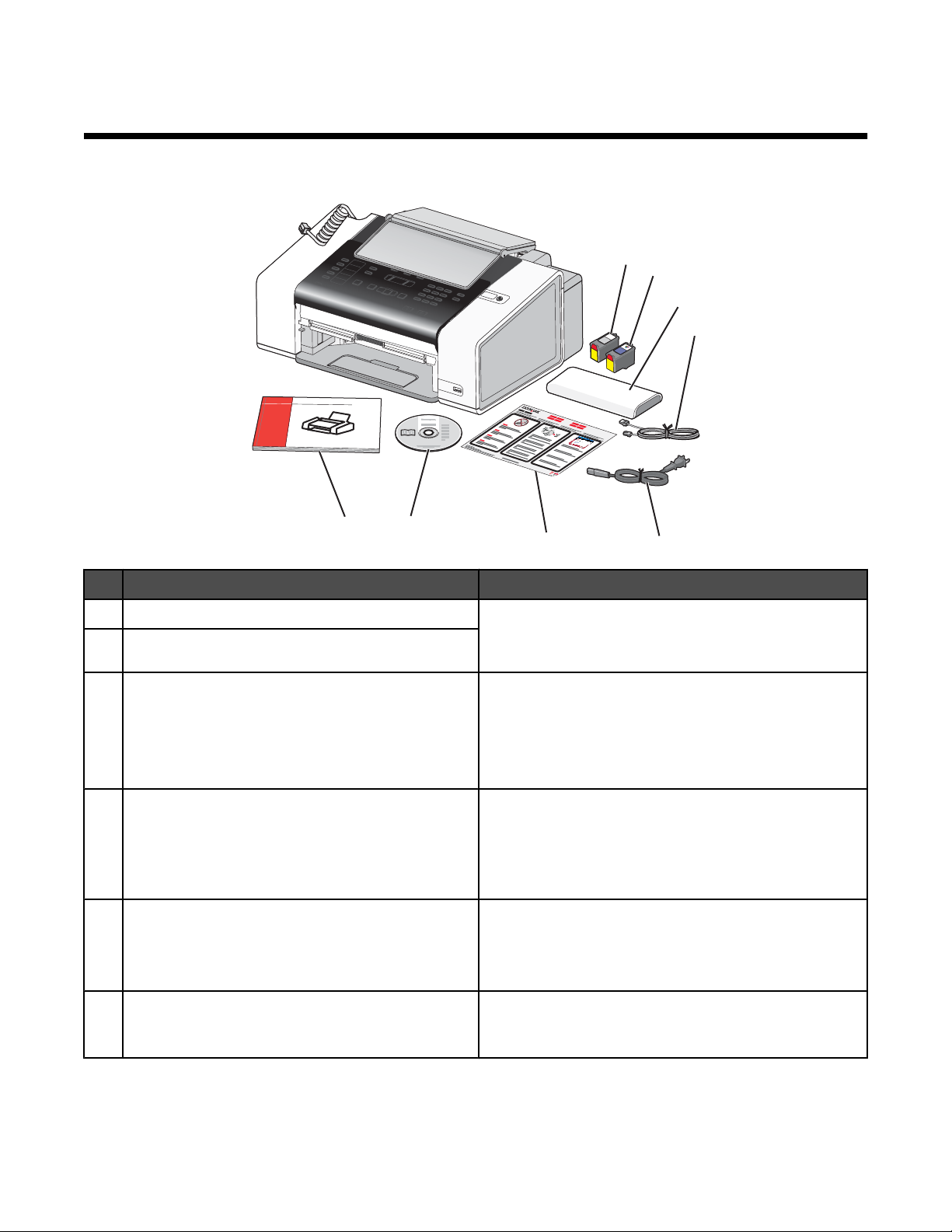
Instalarea imprimantei
Verificarea conţinutului cutiei
1
2
3
4
1
2
3
8
Denumire Descriere
1 Cartuş de imprimare negru Cartuşe de instalat în imprimantă.
2 Cartuş de imprimare color
3 Receptor de telefon
7
Notă: Combinaţiile cartuşelor diferă în funcţie de
produsul achiziţionat.
6
5
• Răspunsul la apelurile telefonice de intrare şi
vorbirea cu cineva la telefon
• Ascultarea pentru tonuri de fax la trimiterea unui fax
Notă: Conectaţi cablul înfăşurat din spatele imprimantei
în baza receptorului telefonic.
4 Cablu telefonic Se utilizează pentru lucrul cu faxul. Pentru informaţii
suplimentare despre conectarea acestui cablu,
consultaţi „Alegerea conexiunii de fax”.
Notă: Cablul dvs. telefonic poate să arate diferit faţă de
cel prezentat.
5 Cablu de tensiune Se ataşează la portul sursei de tensiune situate în
spatele imprimantei.
Notă: Cablul dvs. de tensiune poate să arate diferit faţă
de cel prezentat.
6 Foaia Instalare Instrucţiuni despre instalarea hardware-ului şi software-
ului imprimantei şi informaţii despre rezolvarea problemelor de instalare.
13
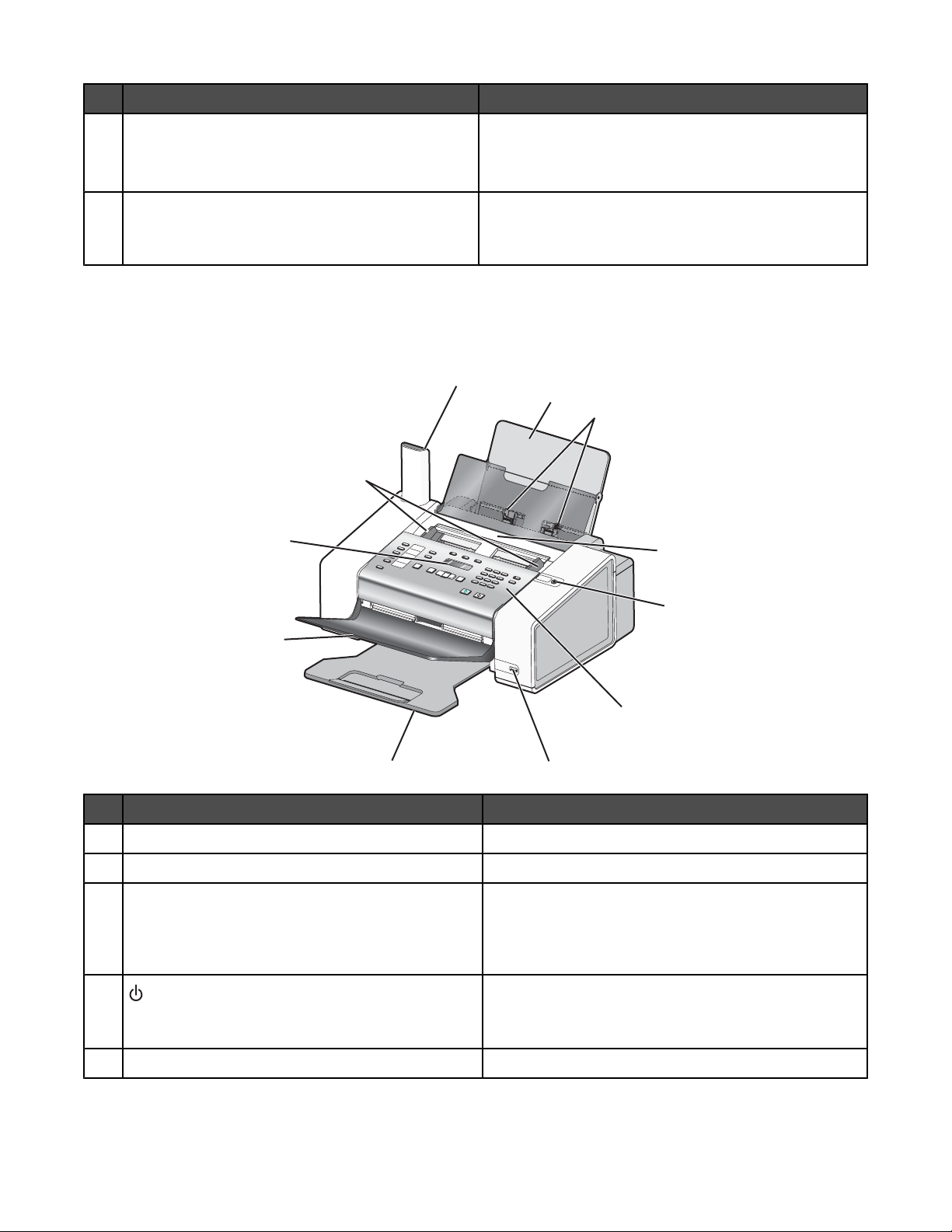
Denumire Descriere
7 CD cu software-ul de instalare
8 Ghidul utilizatorului, Noţiuni de bază sau Soluţii
pentru instalare
Notă: Este posibil să se livreze şi un cablu USB.
Despre componentele imprimantei
11
10
9
• Software de instalare pentru imprimantă
• Ghidul utilizatorului în format electronic
• Ajutor pentru Mac
Broşură imprimată care serveşte ca şi ghid.
Notă: Ghidul utilizatorului poate fi găsit pe CD-ul cu
software de instalare livrat împreună cu imprimanta.
1
2
3
4
8
5
7
Utilizaţi Pentru
1 Suportul pentru hârtie Încărcarea de hârtie.
2 Ghidajele hârtiei Păstrarea hârtiei în poziţie corectă, în timpul încărcării.
3 Alimentatorul automat de documente (Automatic
Document Feeder - ADF)
4
Trimiterea prin fax, copierea sau scanarea uneia sau a
mai multor pagini.
Notă: Nu încărcaţi cărţi poştale, fotografii, obiecte mici
sau suporturi subţiri (precum tăieturile din ziare) în ADF.
• Pornirea şi oprirea imprimantei.
6
• Oprirea procesului de imprimare, copiere, scanare
sau trimitere prin fax.
5 Panoul de control Operarea imprimantei.
14
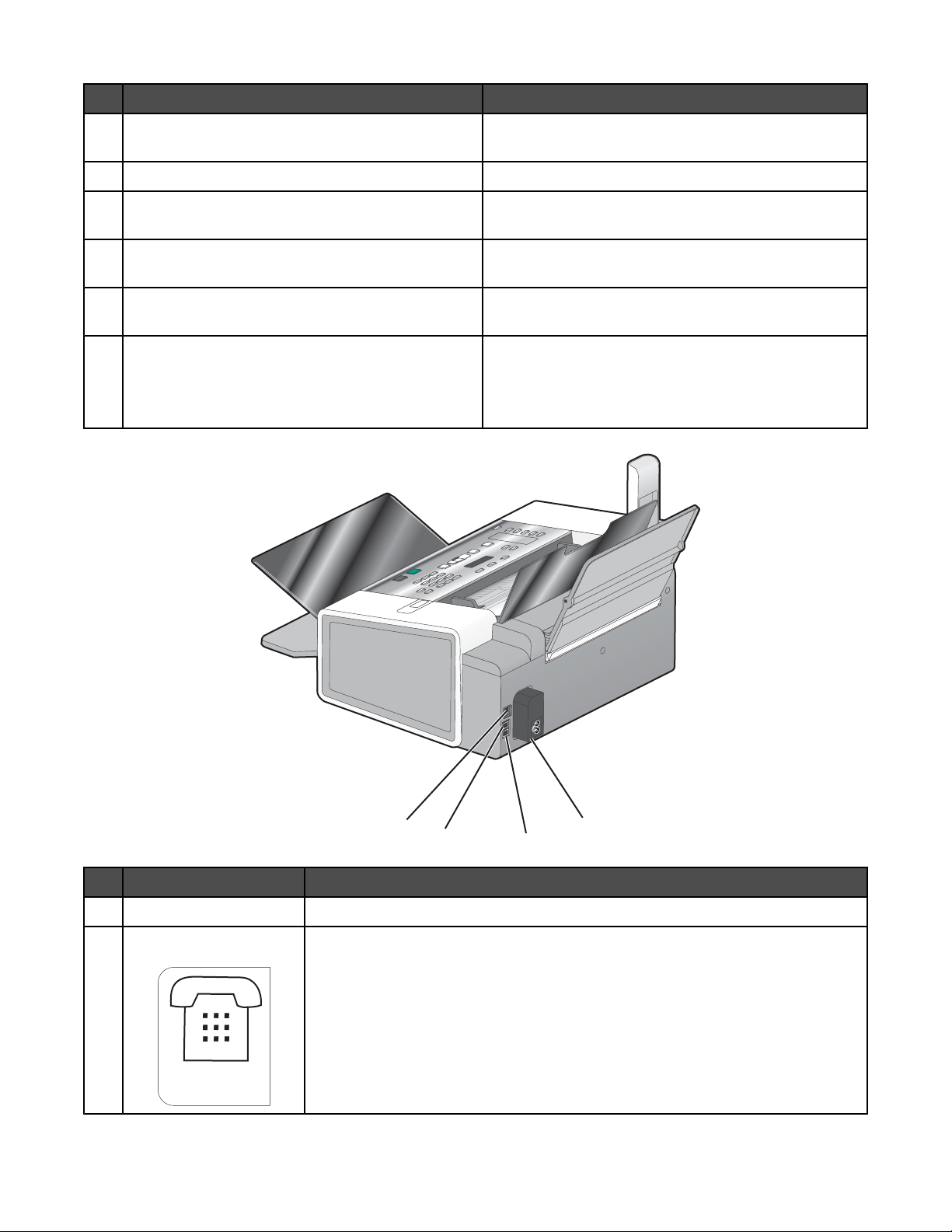
Utilizaţi Pentru
6 Portul PictBridge Conectarea unui aparat de fotografiat digital cu carac-
teristică PictBridge.
7 Tava de evacuare a hârtiei Reţinerea hârtiei pe măsură ce este evacuată.
8 Tava de ieşire a Alimentatorului automat de
documente (Automatic Document Feeder - ADF)
9 Afişajul Vizualizarea meniurilor, a opţiunilor de setare, a stării
10 Ghidajele pentru hârtie ale Alimentatorului automat
de documente (Automatic Document Feeder - ADF)
11 Receptorul de telefon
Recuperarea documentului original după ce a trecut
prin ADF.
imprimantei şi a mesajelor.
Menţinerea dreaptă a hârtiei când intră în ADF.
• Răspuns la apelurile telefonice de intrare şi
vorbirea cu cineva la telefon.
• Ascultarea pentru tonuri de fax la trimiterea unui
fax.
1
2
Utilizaţi Pentru
1 Portul USB Conectarea imprimantei la un computer utilizând un cablu USB.
2 Portul EXT
Conectarea unor dispozitive suplimentare, precum un modem de date/fax, un
telefon sau un robot telefonic.
Note:
3
4
• Scoateţi mufa pentru a accesa portul.
• Se poate ca această metodă de conexiune să nu fie aplicabilă în toate ţările
şi regiunile.
EXT
15
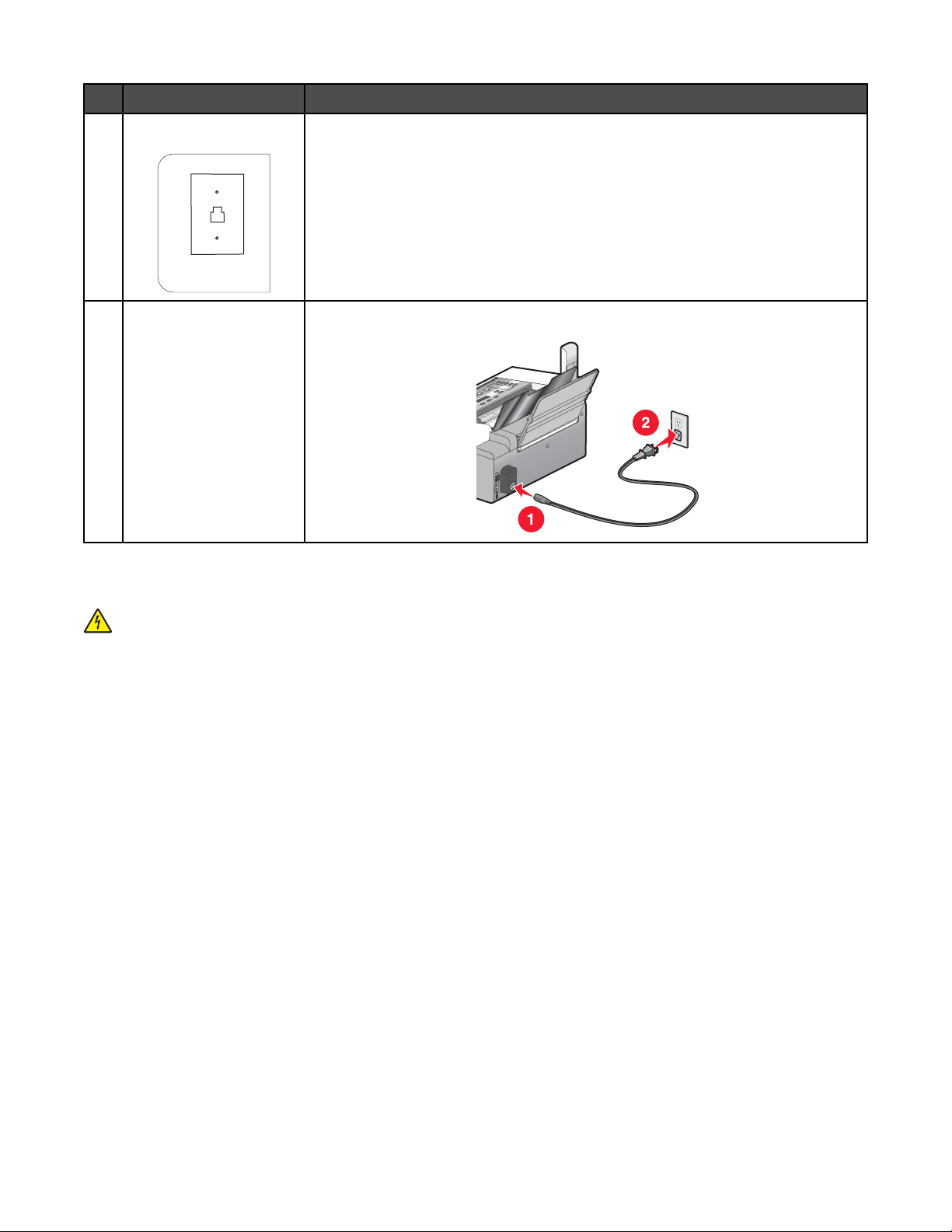
Utilizaţi Pentru
3 Portul LINE
Conectarea imprimantei la o linie telefonică activă pentru a trimite şi a primi faxuri.
Imprimanta trebuie conectată la această linie telefonică pentru a recepţiona
apelurile fax primite.
Notă: Nu conectaţi dispozitive suplimentare la portul LINE şi nu conectaţi la
imprimantă o linie DSL (digital subscriber line - linie digitală de abonat), o reţea
ISDN (integrated services digital network – reţea digitală de servicii integrate) sau
un modem de cablu.
LINE
4 Portul sursei de tensiune Conectarea imprimantei la o sursă de tensiune.
Pregătirea imprimantei pentru trimiterea/primirea faxurilor
ATENŢIE: Nu utilizaţi caracteristica fax în timpul unei furtuni cu fulgere. Nu instalaţi acest echipament şi nu
realizaţi conexiuni electrice sau de cablu, cum ar fi la cordonul de alimentare sau la telefon, în timpul unei furtuni
cu fulgere.
Alegerea unei conexiuni de fax
Imprimanta se poate conecta la un echipament precum telefon, robot telefonic sau modem de computer. Dacă apar
probleme, consultaţi subiectele listate sub „Rezolvarea problemelor de instalare” din capitolul „Rezolvarea
problemelor”.
Note:
• Imprimanta este un dispozitiv analog care funcţionează cel mai bine atunci când este conectată la priza
telefonică de perete.
• Alte dispozitive (cum ar fi un telefon sau un robot telefonic) pot fi ataşate cu succes pentru a trece prin imprimantă,
după cum se descrie în paşii de instalare.
• Dacă doriţi o conexiune digitală, cum ar fi ISDN, DSL sau ADSL, este necesar un dispozitiv terţ (cum ar fi un
filtru DSL). Pentru mai multe informaţii, consultaţi „Utilizarea unui serviciu de telefonie digitală” de la
pagina 25.
Pentru a trimite şi a primi faxuri nu este necesar să ataşaţi imprimanta la un computer, dar este necesar să o conectaţi
la o linie telefonică.
16
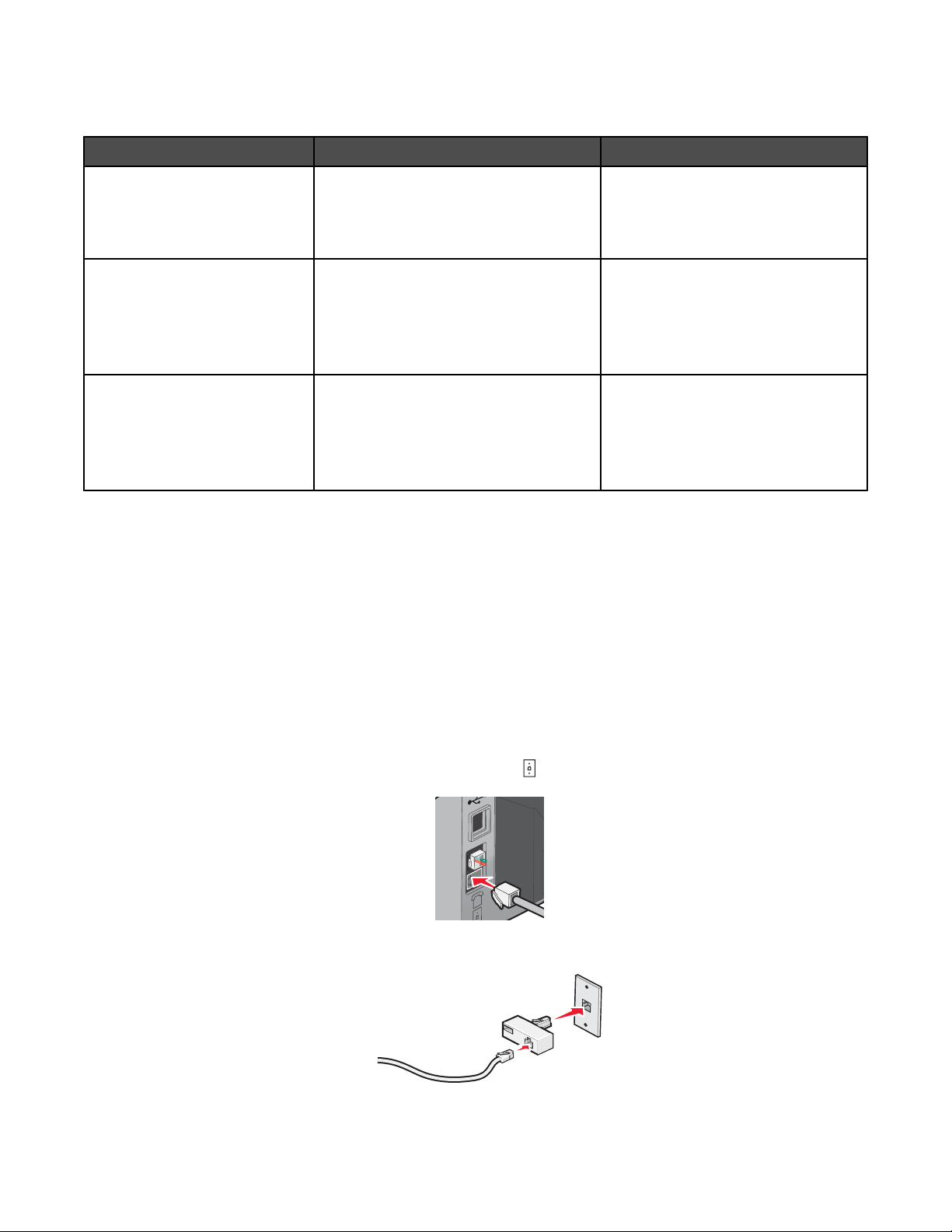
Imprimanta se poate conecta la un alt echipament. Pentru a găsi cea mai bună variantă de instalare a imprimantei,
consultaţi tabelul următor.
Echipament Avantaje Consultaţi această secţiune
• Imprimanta
• Un cablu telefonic
• O priză telefonică de perete
• Imprimanta
• Un robot telefonic
• Două cabluri telefonice
• O priză telefonică de perete
• Utilizaţi linia de fax ca linie telefonică
normală.
• Trimiteţi şi primiţi faxuri fără utili-
zarea unui computer.
• Utilizaţi linia de fax ca linie telefonică
normală.
• Trimiteţi şi primiţi faxuri fără utili-
zarea unui computer.
• Primiţi mesaje vocale de intrare.
• Imprimanta
• Un modem de computer
• Două cabluri telefonice
• O priză telefonică de perete
• Utilizaţi linia de fax ca linie telefonică
normală.
• Trimiteţi şi primiţi faxuri fără utili-
zarea unui computer.
• Trimiteţi faxuri utilizând computerul.
Utilizarea unui adaptor RJ11
Ţară/regiune
• Regatul Unit
• Irlanda
• Finlanda
• Norvegia
• Danemarca
• Italia
• Suedia
• Olanda
• Franţa
• Portugalia
Pentru mai multe informaţii, consultaţi
„Conectarea directă la o priză
telefonică de perete” de la
pagina 20.
Pentru mai multe informaţii, consultaţi
„Conectarea la un robot telefonic” de
la pagina 23.
Pentru mai multe informaţii, consultaţi
„Conectarea la un computer cu
modem” de la pagina 24.
Pentru a conecta imprimanta la un robot telefonic sau la un alt echipament de telecomunicaţii, utilizaţi adaptorul
pentru linie telefonică inclus în cutia imprimantei.
1 Conectaţi un capăt al cablului telefonic în portul Line (Linie) al imprimantei.
2 Conectaţi adaptorul la cablul telefonic livrat cu imprimanta.
17
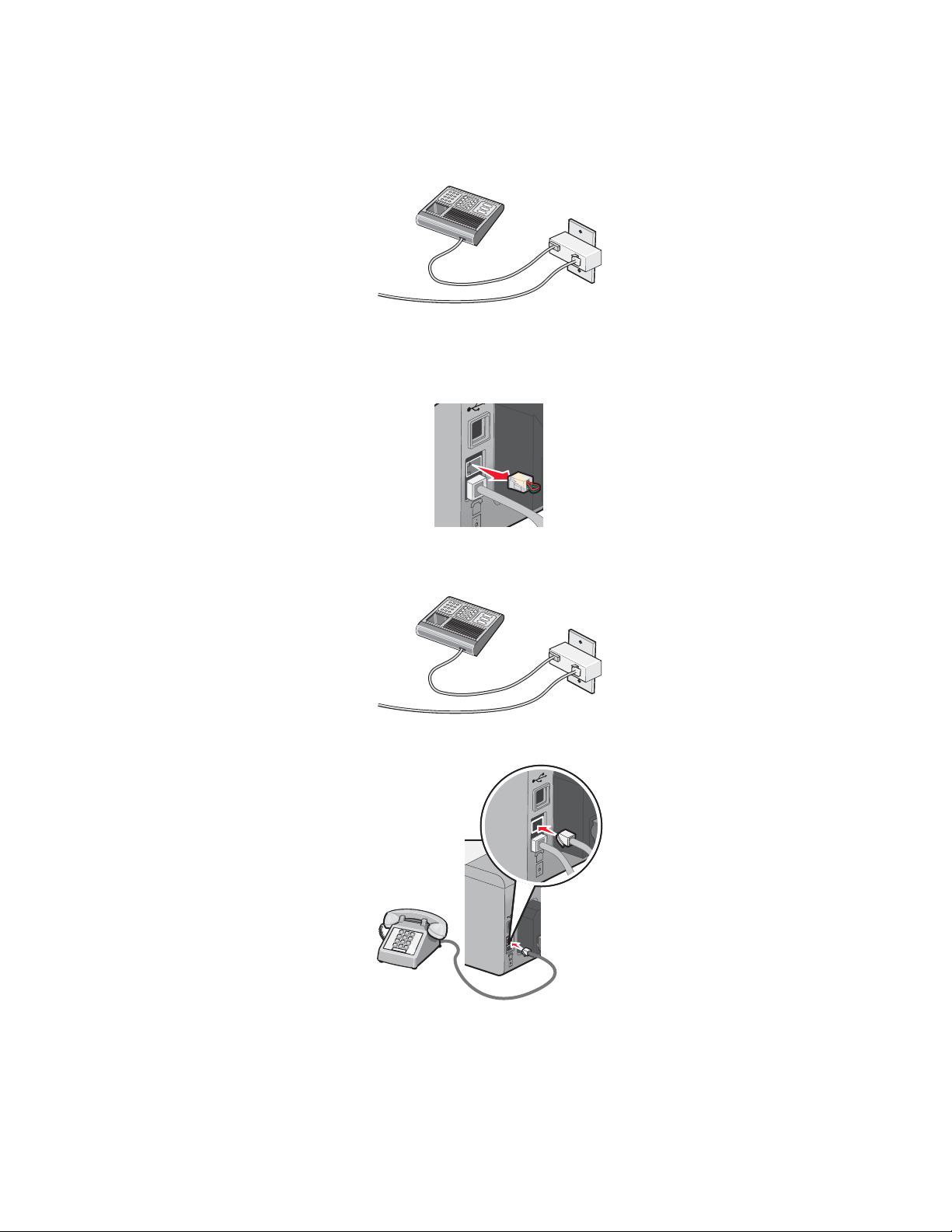
Notă: În figură este prezentat adaptorul pentru Regatul Unit. Adaptorul dvs. poate să aibă un aspect diferit, dar
se va potrivi în priza de telefon care se utilizează în regiunea în care locuiţi.
3 Conectaţi cablul telefonic al echipamentului de telecomunicaţii pe care l-aţi ales, în locaşul din stânga al
adaptorului.
Dacă echipamentul de telecomunicaţii utilizează un cablu telefonic de tip american (RJ11), urmaţi aceşti paşi pentru
a conecta echipamentul:
1 Scoateţi mufa din portul EXT de pe spatele imprimantei.
Notă: După îndepărtarea mufei, orice echipament specific ţării sau regiunii aţi conecta la imprimantă prin
adaptor, ca în figură, nu va funcţiona corect.
2 Conectaţi echipamentul de telecomunicaţii direct la portul EXT din spatele imprimantei.
Avertisment: Nu atingeţi cablurile şi nu atingeţi imprimanta în zona prezentată în timp ce o utilizaţi activ pentru
trimiterea sau primirea unui fax.
18
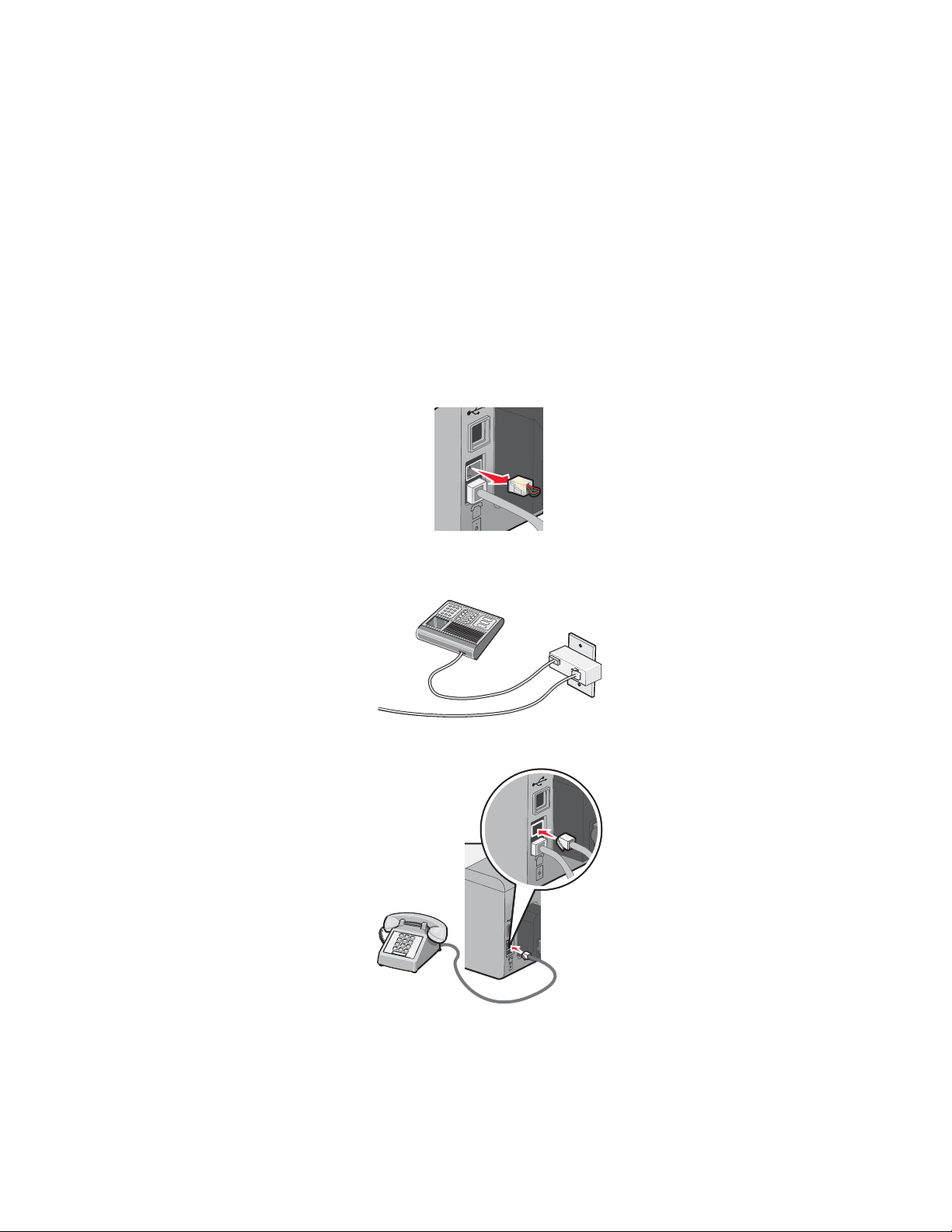
Ţară/regiune
• Arabia Saudită
• Emiratele Arabe Unite
• Egipt
• Bulgaria
• Republica cehă
• Belgia
• Australia
• Africa de Sud
• Israel
• Ungaria
• Polonia
• România
• Rusia
• Slovenia
• Spania
• Turcia
• Grecia
Pentru a conecta la imprimantă un robot telefonic sau alt echipament de telecomunicaţii:
1 Scoateţi mufa din portul de pe spatele imprimantei.
Notă: După îndepărtarea mufei, orice echipament specific ţării sau regiunii aţi conecta la imprimantă prin
adaptor, ca în figură, nu va funcţiona corect.
2 Conectaţi echipamentul de telecomunicaţii direct la portul EXT din spatele imprimantei.
Avertisment: Nu atingeţi cablurile şi nu atingeţi imprimanta în zona prezentată în timp ce o utilizaţi activ pentru
trimiterea sau primirea unui fax.
19
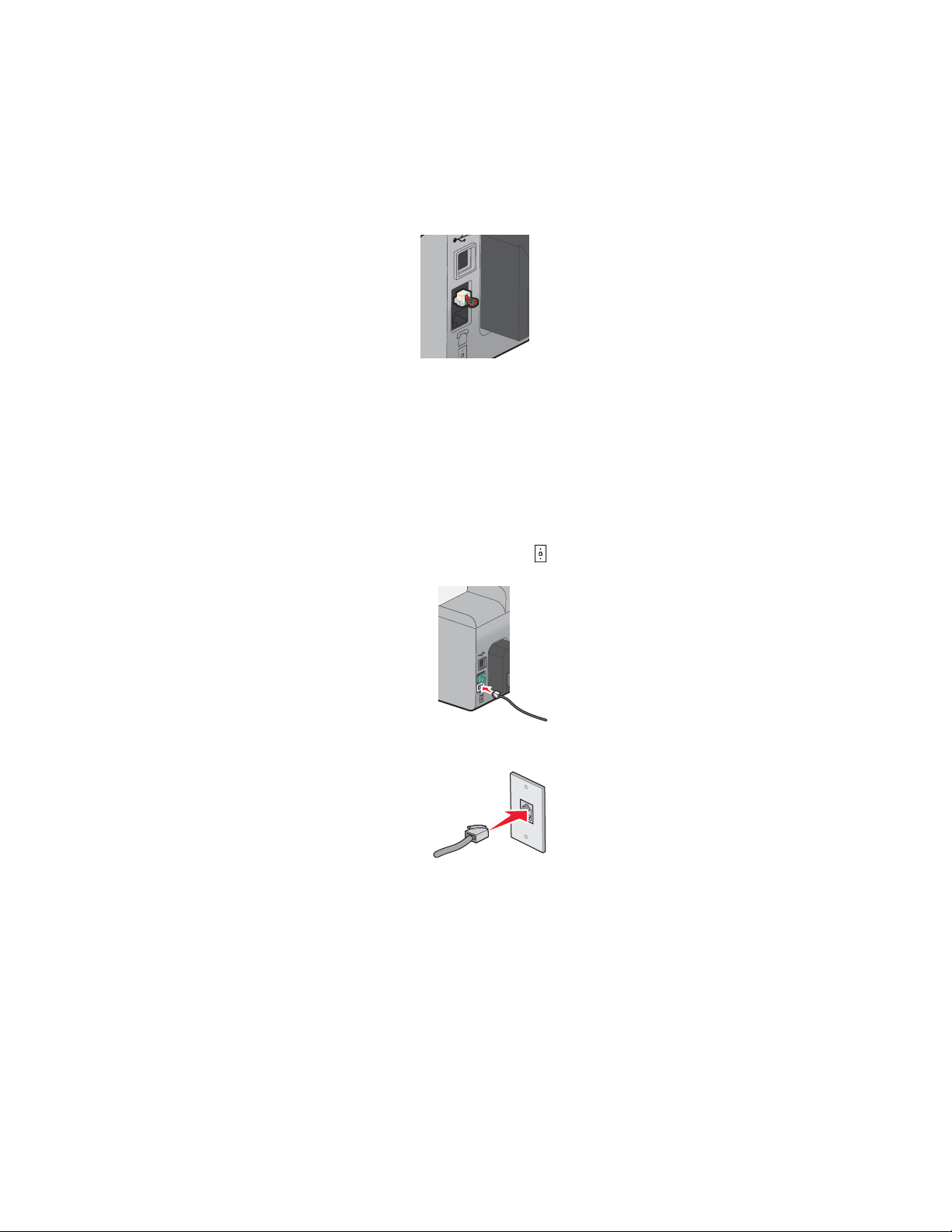
Ţară/regiune
• Germania
• Austria
• Elveţia
Există o mufă instalată în portul EXT al imprimantei. Această mufă este necesară bunei funcţionări a imprimantei.
Notă: Nu scoateţi mufa. Dacă scoateţi mufa, este posibil ca alte echipamente de telecomunicaţii de la domiciliu (cum
ar fi telefoanele sau roboţii telefonici) să nu funcţioneze.
Conectarea directă la o priză telefonică de perete
Conectaţi imprimanta direct la o priză telefonică de perete pentru a multiplica, a trimite şi a primi faxuri fără a utiliza
un computer.
1 Asiguraţi-vă că aveţi un cablu telefonic şi o priză telefonică de perete.
2 Conectaţi un capăt al cablului telefonic în portul LINE (LINIE) al imprimantei.
3 Conectaţi celălalt capăt al cablului telefonic într-o priză telefonică de perete activă.
20
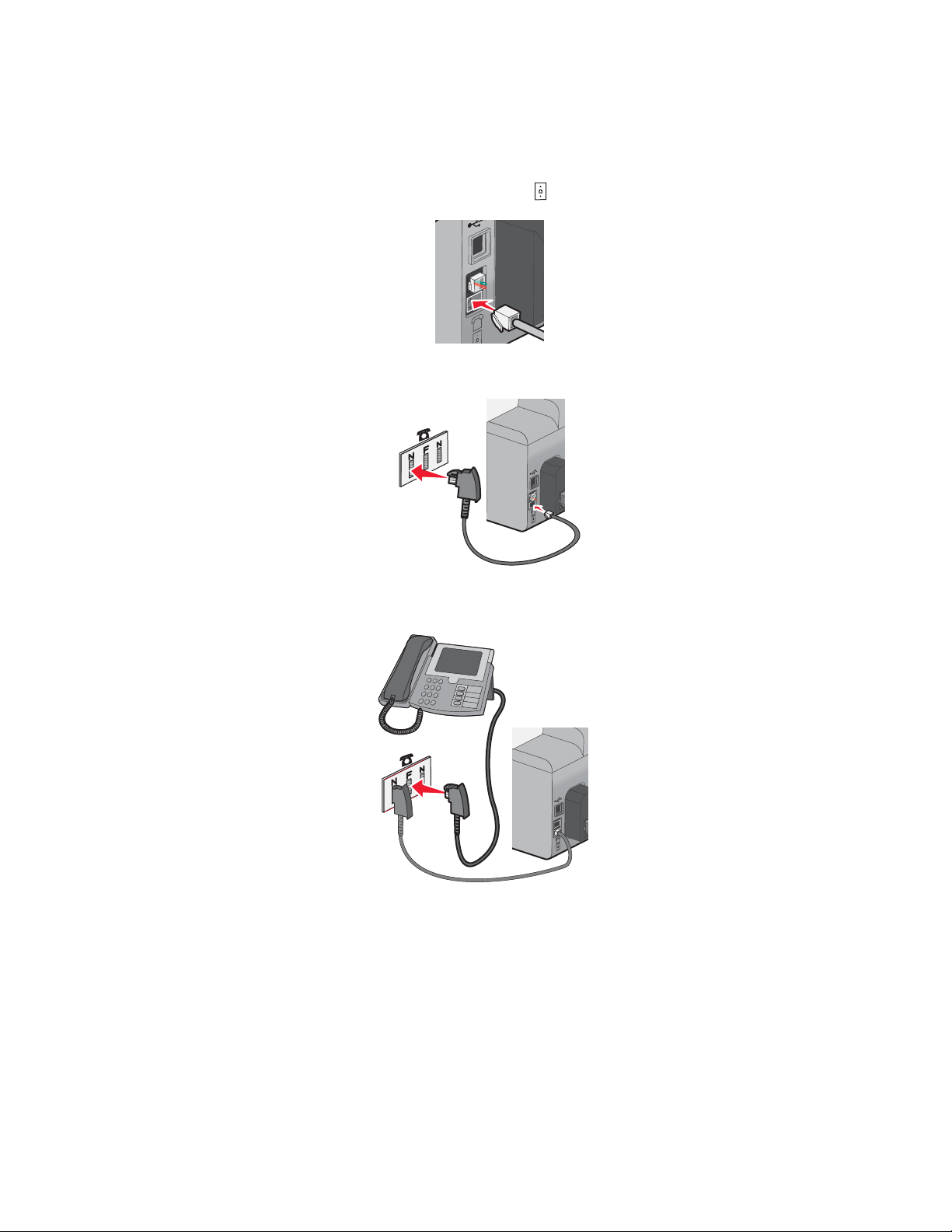
Conectarea directă la o priză telefonică de perete în Germania
Conectaţi imprimanta direct la o priză telefonică de perete pentru a trimite şi a primi faxuri fără a utiliza un computer.
1 Asiguraţi-vă că aveţi un cablu telefonic (livrat cu produsul) şi o priză telefonică de perete.
2 Conectaţi un capăt al cablului telefonic în portul LINE (LINIE) al imprimantei.
3 Conectaţi celălalt capăt al cablului telefonic în slot-ul N al unei prize telefonice de perete activă.
4 Dacă doriţi să utilizaţi aceeaşi linie atât pentru fax cât şi pentru comunicaţii telefonice, conectaţi o linie telefonică
secundară (nu este livrată) între telefon şi slot-ul F al unei prize telefonice de perete activă.
21
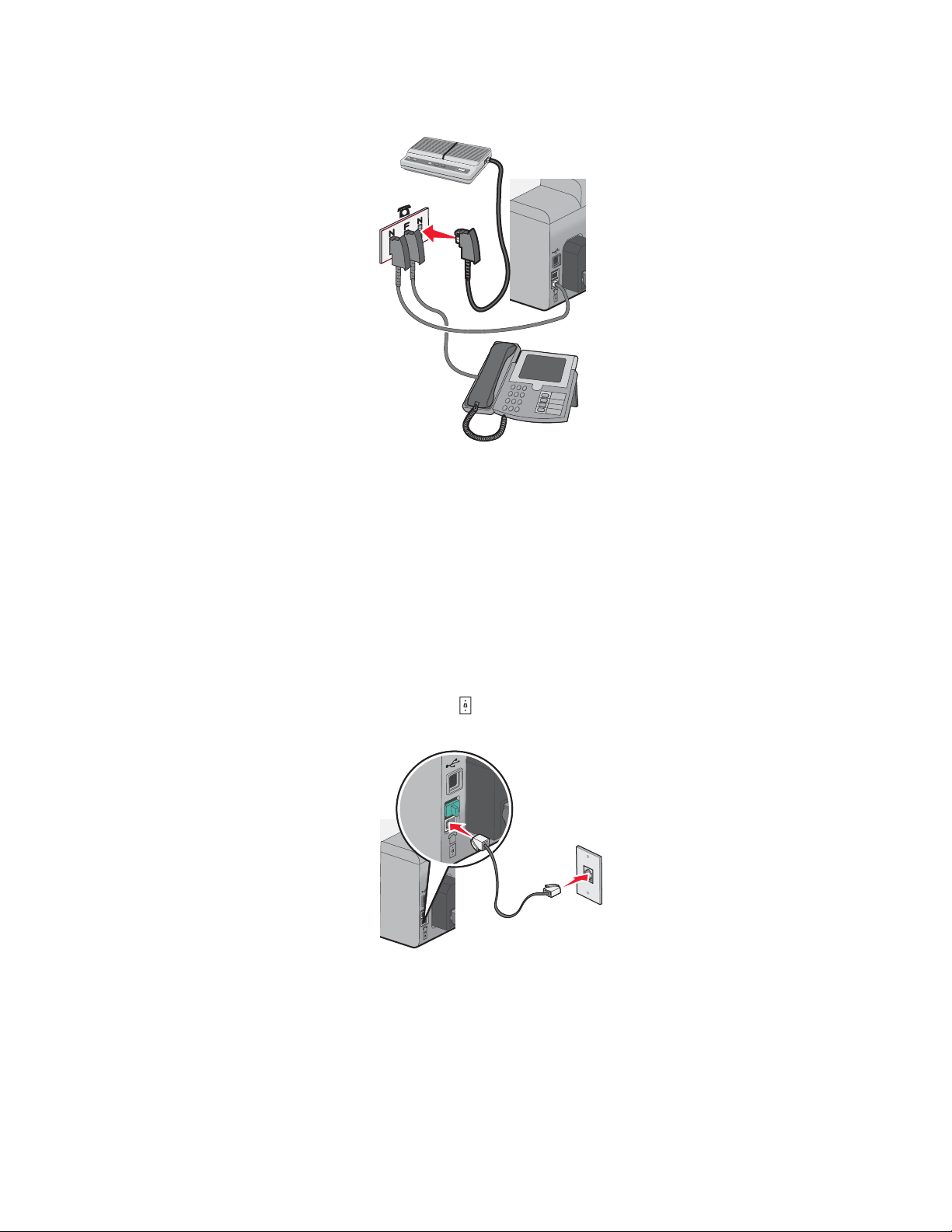
5 Dacă doriţi să utilizaţi aceeaşi linie pentru înregistrarea mesajelor pe robotul telefonic, conectaţi o linie telefonică
secundară (nu este livrată) între robotul telefonic şi celălalt slot N al prizei telefonice de perete.
Conectarea la un telefon
Conectaţi un telefon la imprimantă pentru a utiliza linia de fax ca linie de telefon normală. Instalaţi apoi imprimanta
în locul în care este amplasat telefonul, pentru a multiplica, a trimite şi a primi faxuri fără a utiliza computerul.
Notă: Paşii de instalare pot să difere în funcţie de ţară sau regiune. Pentru informaţii suplimentare despre conectarea
imprimantei la echipamente de telecomunicaţii, consultaţi subiectul înrudit, „Utilizarea unui adaptor RJ11”.
1 Asiguraţi-vă că aveţi următoarele:
• Un telefon
• Două cabluri telefonice
• O priză telefonică de perete
2 Conectaţi un cablu telefonic la portul LINE (LINIE) al imprimantei, apoi conectaţi-l la o priză telefonică de
perete activă.
22
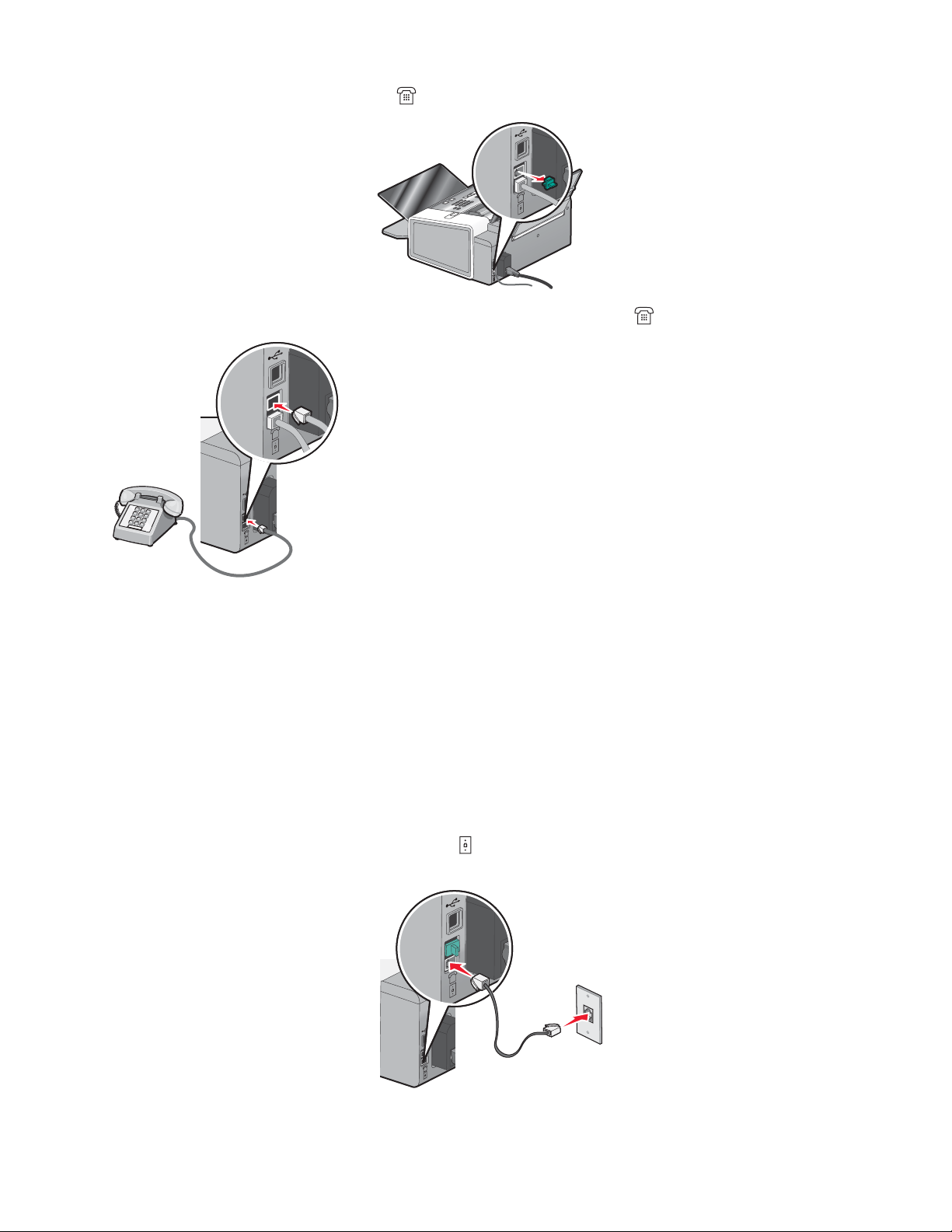
3 Scoateţi mufa protectoare din portul EXT al imprimantei.
4 Conectaţi celălalt cablu telefonic la un telefon, apoi conectaţi-l la portul EXT al imprimantei.
Conectarea la un robot telefonic
Conectaţi la imprimantă un robot telefonic pentru a recepţiona atât mesaje vocale cât şi faxuri primite.
Notă: Paşii de instalare pot să difere în funcţie de ţară sau regiune. Pentru informaţii suplimentare despre conectarea
imprimantei la echipamente de telecomunicaţii, consultaţi subiectul înrudit, „Utilizarea unui adaptor RJ11”.
1 Asiguraţi-vă că aveţi următoarele:
• Un telefon
• Un robot telefonic
• Trei cabluri telefonice
• O priză telefonică de perete
2 Conectaţi un cablu telefonic la portul LINE (LINIE) al imprimantei, apoi conectaţi-l la o priză telefonică de
perete activă.
23
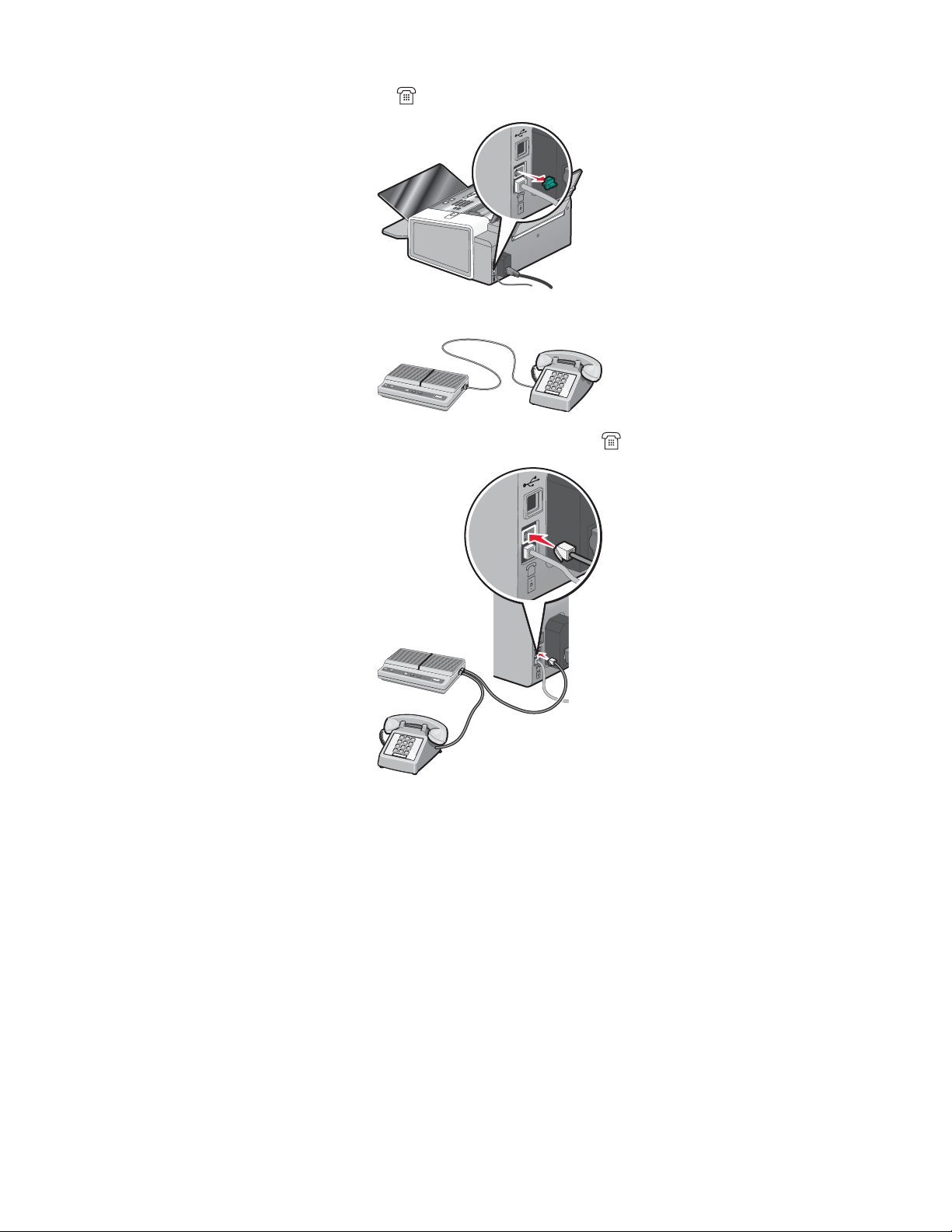
3 Scoateţi mufa protectoare din portul EXT al imprimantei.
4 Conectaţi al doilea cablu telefonic între telefon şi robotul telefonic.
5 Conectaţi al treilea cablu de telefon între robotul telefonic şi portul EXT al imprimantei.
Conectarea la un computer cu modem
Pentru a trimite faxuri din aplicaţia software, conectaţi imprimanta la un computer cu modem.
Notă: Paşii de instalare pot să difere în funcţie de ţară sau regiune. Pentru informaţii suplimentare despre conectarea
imprimantei la echipamente de telecomunicaţii, consultaţi subiectul înrudit, „Utilizarea unui adaptor RJ11”.
1 Asiguraţi-vă că aveţi următoarele:
• Un telefon
• Un computer cu modem
• Două cabluri telefonice
• O priză telefonică de perete
24
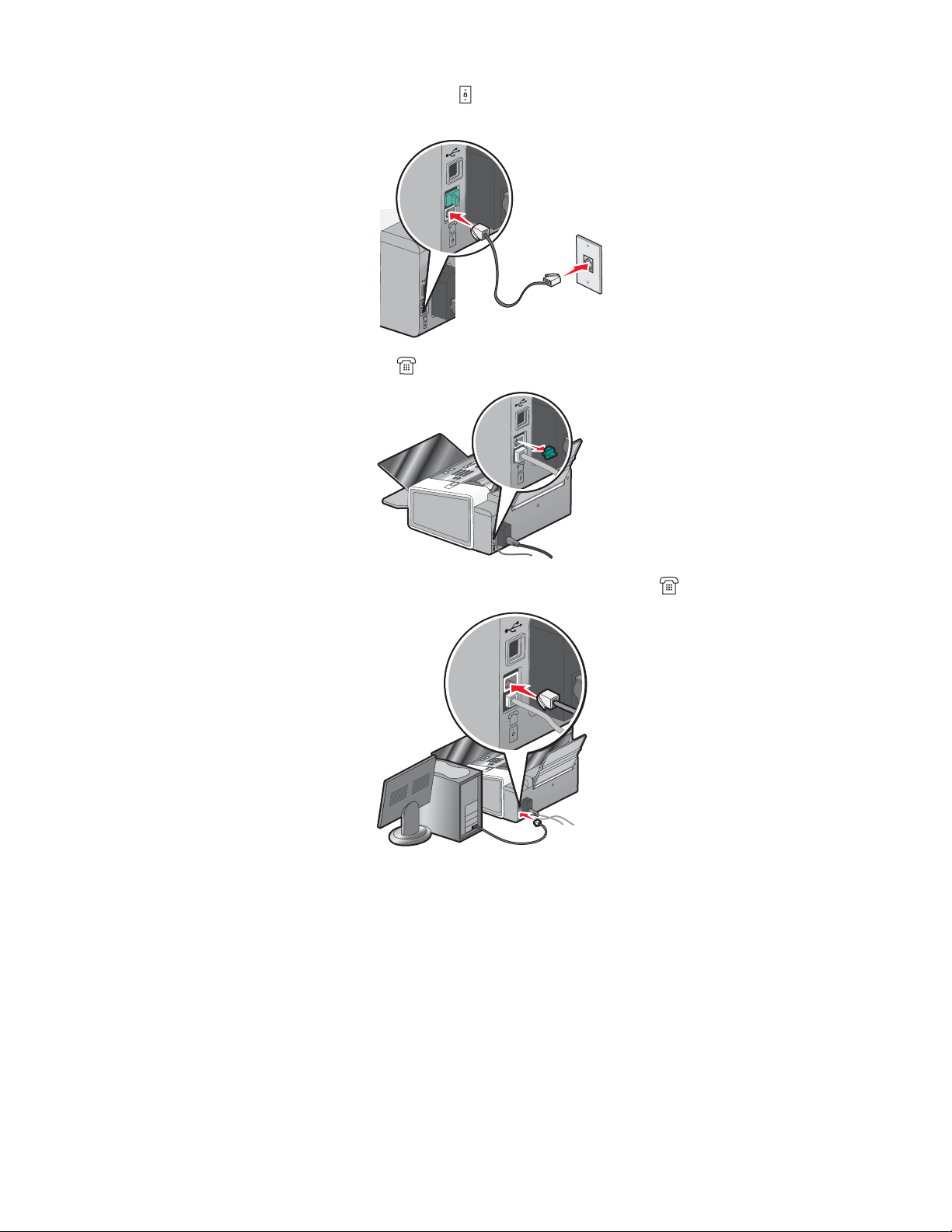
2 Conectaţi un cablu telefonic la portul LINE (LINIE) al imprimantei, apoi conectaţi-l la o priză telefonică de
perete activă.
3 Scoateţi mufa protectoare din portul EXT al imprimantei.
4 Conectaţi un al doilea cablu telefonic între modemul computerului şi portul EXT al imprimantei.
Utilizarea unui serviciu de telefonie digitală
Modemul fax este un dispozitiv analogic. La imprimantă se pot conecta anumite dispozitive astfel încât să se poată
utiliza servicii de telefonie digitală.
• Dacă utilizaţi un serviciu telefonic ISDN, conectaţi imprimanta la un port telefonic analogic (un port de interfaţă
R) de pe un adaptor terminal ISDN. Pentru informaţii suplimentare şi pentru a solicita un port de interfaţă R,
contactaţi furnizorul ISDN.
• Dacă utilizaţi DSL, conectaţi-o la un filtru DSL sau la un router care acceptă o utilizare analogică. Pentru informaţii
suplimentare, contactaţi furnizorul DSL.
• Dacă utilizaţi un serviciu telefonic PBX, asiguraţi-vă că vă conectaţi la o conexiune analogică de la PBX. Dacă
nu există nici una, aveţi în vedere instalarea unei linii telefonice analogice pentru aparatul fax. Pentru informaţii
suplimentare despre lucrul cu faxul când se utilizează o centrală telefonică (PBX), consultaţi subiectul înrudit,
„Configurarea caracteristicii fax în spatele unei centrale telefonice”.
25
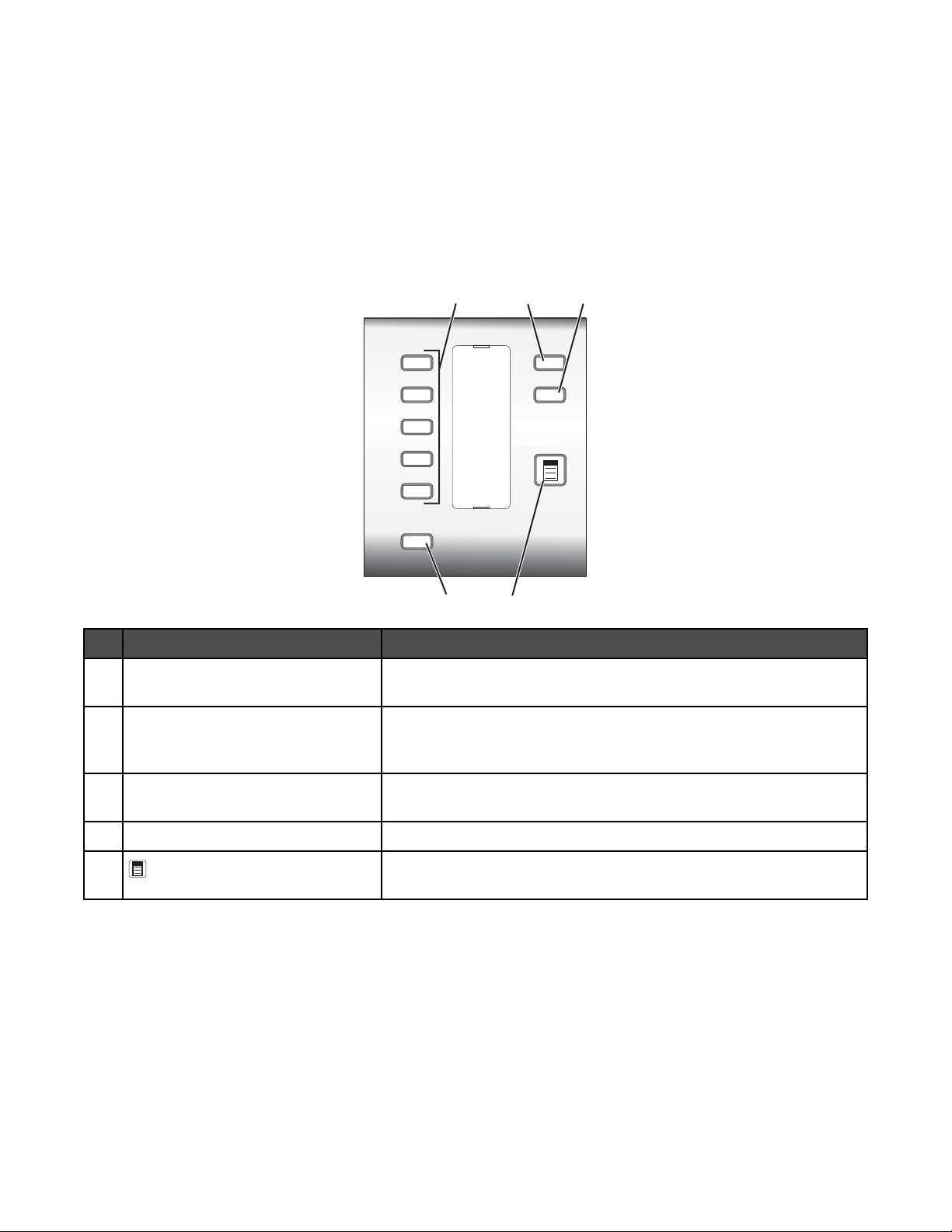
Despre panoul de control
Utilizarea panoului de control
Pe ecran se afişează:
• Starea imprimantei
• Mesaje
• Meniuri
• Opţiuni de configurare
1
52
Apăsaţi pe Pentru
1 Butoane Quick Dial (Apelare scurtă) Accesarea oricăruia dintre primele cinci numere Speed Dial (Apelare
rapidă) programate.
2 Phonebook (Agendă telefon) Accesarea oricăruia dintre numerele Speed Dial (Apelare rapidă)
programate (1–89) sau dintre numerele Group Dial (Apelare grup) (90–
99).
43
3 Settings (Setări) Meniuri de acces pentru funcţii de întreţinere, tip şi dimensiuni de
hârtie, setarea imprimantei şi setările implicite ale imprimantei.
4 Quality (Calitate) Reglarea calităţii unui fax, a unei copii sau a unei imagini scanate.
5 Afişarea meniului Fax, Copy (Copiere) sau Scan (Scanare), în funcţie
de modul selectat.
26
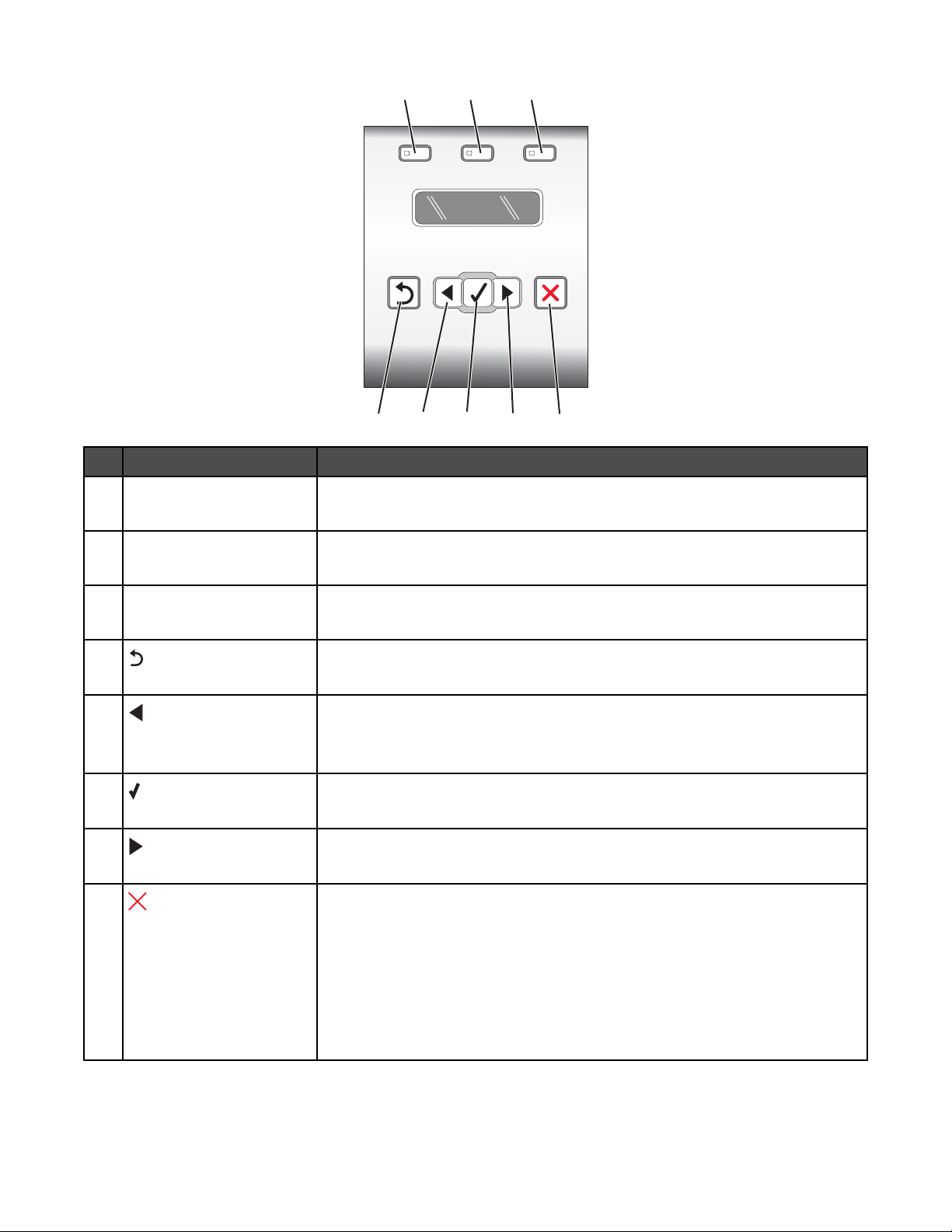
1 23
87654
Apăsaţi pe Pentru
1 Fax Mode (Mod fax) Accesarea ecranului implicit pentru fax şi trimiterea de faxuri.
Notă: Modul este selectat când indicatorul luminos al butonului este aprins.
2 Copy Mode (Mod copiere) Accesarea ecranului implicit pentru copiere şi realizarea de copii.
Notă: Modul este selectat când indicatorul luminos al butonului este aprins.
3 Scan Mode (Mod scanare) Accesarea ecranului implicit pentru scanare şi scanarea documentelor.
Notă: Modul este selectat când indicatorul luminos al butonului este aprins.
4
• Revenirea la ecranul anterior.
• Ştergerea unei litere sau a unui număr.
5
• Micşorarea unui număr.
• Ştergerea unei litere sau a unui număr.
• Defilarea printre meniurile, submeniurile sau opţiunile de pe afişaj.
6
• Selectarea unui element de meniu sau de submeniu care apare pe afişaj.
• Alimentarea sau evacuarea hârtiei dacă se menţine trei secunde.
7
• Mărirea unui număr.
• Defilarea printre meniurile, submeniurile sau opţiunile de pe afişaj.
8
• Revocarea unei lucrări de trimitere/primire fax, de copiere sau de scanare
în curs.
• Ştergerea unui număr de fax sau terminarea transmisiei unui fax şi revenirea
la ecranul implicit pentru fax.
• Ieşirea dintr-un meniu sau submeniu şi revenirea la ecranul implicit pentru
fax, copiere sau scanare.
• Ştergerea setărilor curente sau a mesajelor de eroare şi revenirea la setările
implicite.
27
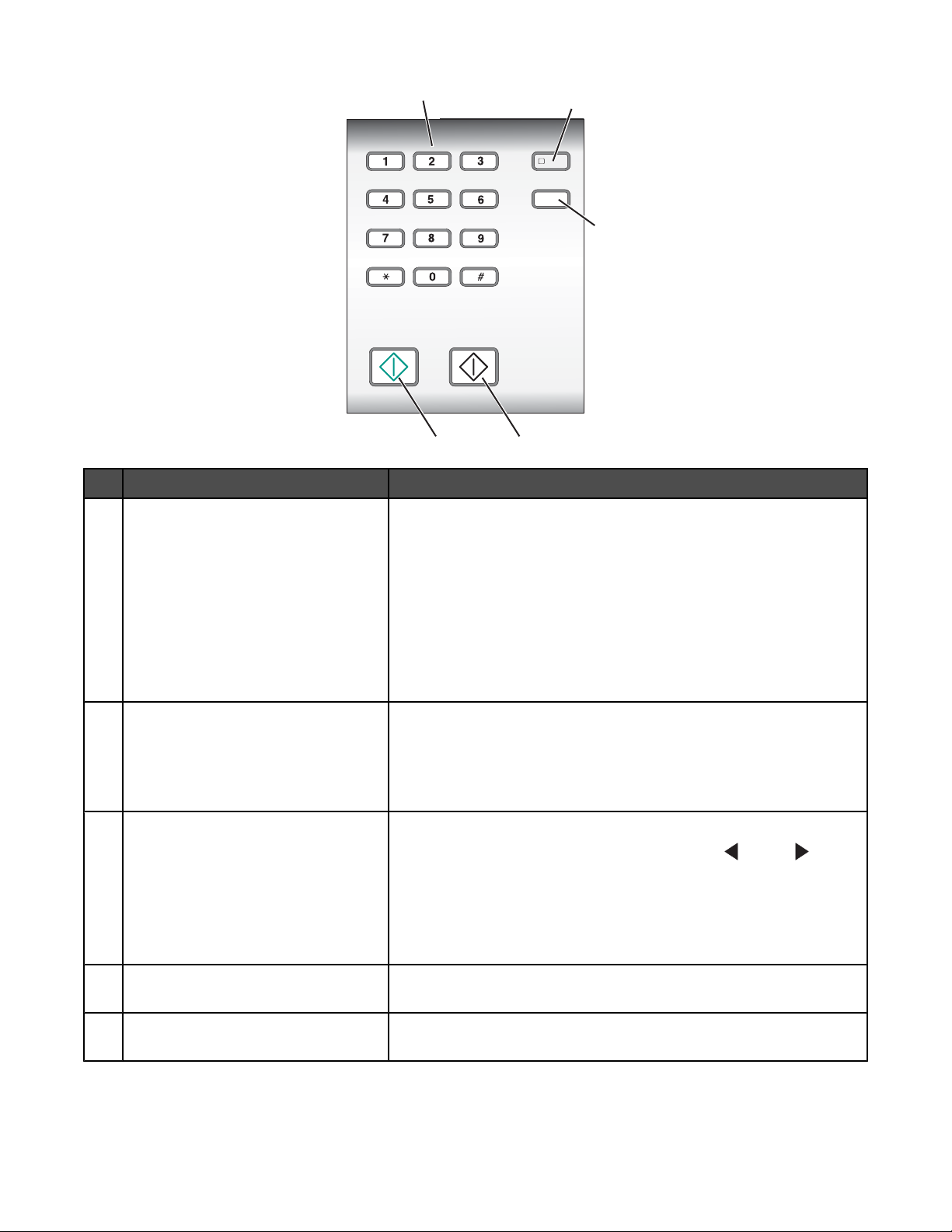
1
Apăsaţi pe Pentru
1 Un număr sau simbol de pe tastatură În modul Fax:
• Introducerea de numere de fax.
• Navigarea printr-un sistem cu robot telefonic.
• Selectarea literelor când se creează o listă de Speed Dial
(Apelare rapidă).
• Tastarea numerelor pentru a introduce sau edita data şi ora
afişate pe ecran.
În modul Copy (Copiere): Introducerea numărului de copii pe care
doriţi să le realizaţi.
2
3
45
2 Auto Answer (Răspuns automat) Setarea imprimantei astfel încât să răspundă la toate apelurile primite
când indicatorul luminos al butonului este aprins.
Notă: Pentru informaţii despre setarea numărului de apeluri înainte
ca imprimanta să răspundă la apelurile primite, consultaţi „Primirea
automată a unui fax utilizând panoul de control” de la pagina 45.
3 Redial / Pause (Reapelare / Pauză) În modul Fax:
• Afişarea ultimului număr format. Apăsaţi pe sau pe pentru
a vizualiza ultimele cinci numere formate.
• Introducerea unei pauze de trei secunde în numărul de format,
pentru a aştepta o linie externă sau pentru a trece printr-un sistem
cu răspuns automat. Introduceţi o pauză numai când aţi început
deja să introduceţi numărul.
4 Start alb-negru Începerea unei lucrări în alb-negru de trimitere/primire fax, copiere,
scanare, sau imprimare, în funcţie de modul selectat.
5 Start color Începerea unei lucrări color de trimitere/primire fax, copiere, scanare
sau imprimare, în funcţie de modul selectat.
28
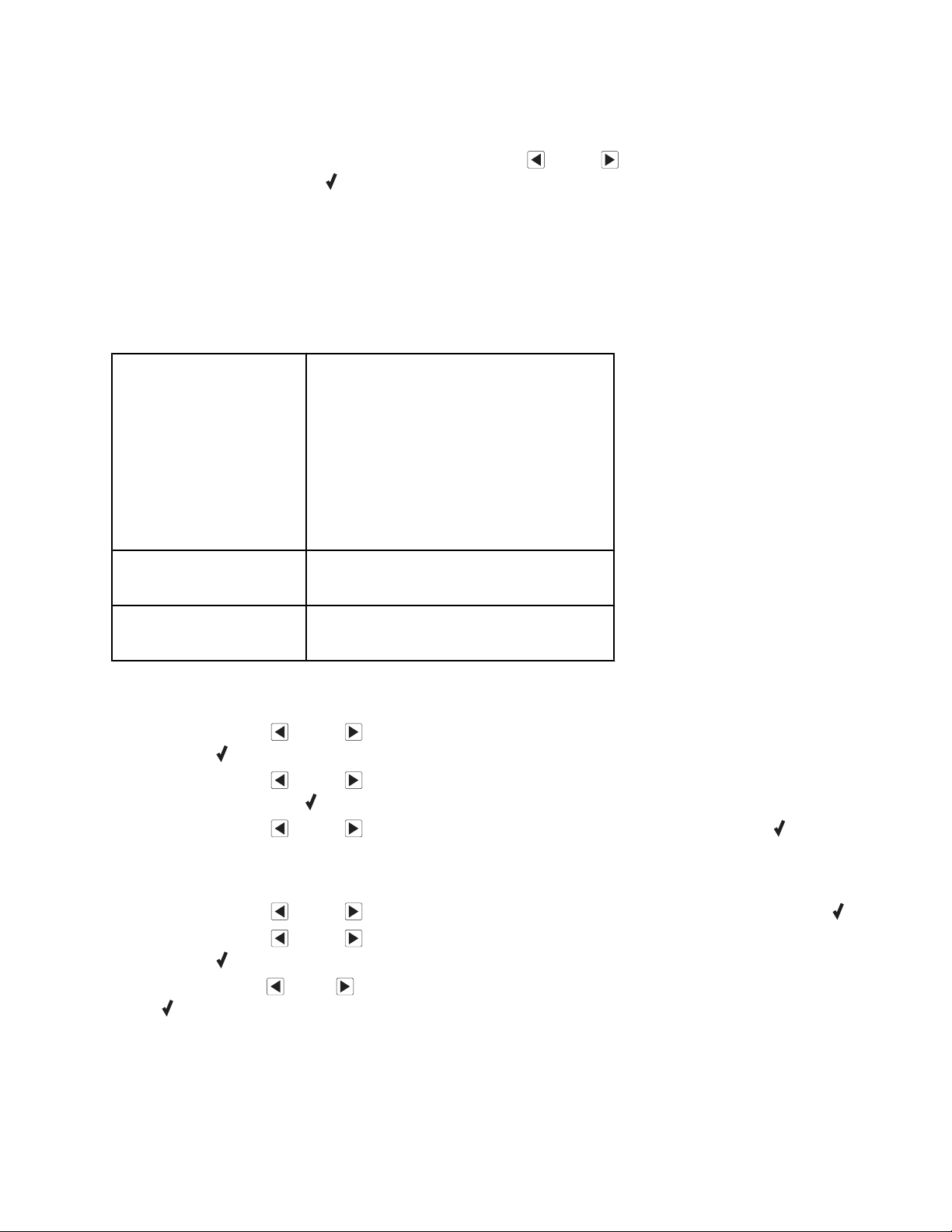
Salvarea setărilor
Într-un meniu de setare, simbolul * apare alături de setarea implicită. Pentru a modifica setarea:
1 Din panoul de control, apăsaţi pe Settings (Setări), apoi pe sau pe în mod repetat până când apare
setarea dorită, apoi apăsaţi pe
• Pentru salvarea celor mai multe dintre setări. Alături de setarea salvată apare simbolul *.
• Pentru a selecta o setare temporară. Alături de setarea selectată apare simbolul *. Consultaţi tabelul de mai
jos pentru o listă de setări temporare.
Notă: Imprimanta restabileşte setarea la valoarea implicită, după două minute de inactivitate sau după
oprirea imprimantei.
Setări temporare
:
Copy Mode (Mod copiere)
• Copies (Copii)
• Resize (Redimensionare).
• Lighter/Darker (Mai deschis/Mai închis)
• Quality (Calitate)
• Repeat Image (Repetare imagine)
• N-Up (N imagini)
• Original Size (Dimensiune original)
• Original Type (Tip original)
Scan Mode (Mod scanare)
• Quality (Calitate)
• Original Size (Dimensiune original)
Fax Mode (Mod fax)
• Quality (Calitate)
• Lighter/Darker (Mai deschis/Mai închis)
2 Pentru modificarea caracteristicii de expirare:
a Apăsaţi pe Settings (Setări).
b Apăsaţi repetat pe sau pe până când se afişează Device Setup (Configurare dispozitiv), apoi
apăsaţi pe
.
c Apăsaţi repetat pe sau pe până când apare Clear Settings Timeout (Expirare pentru ştergere
setări), apoi apăsaţi pe
.
d Apăsaţi repetat pe sau pe până când se afişează Never (Niciodată), apoi apăsaţi pe .
3 Pentru a transforma una sau mai multe setări temporare în setări implicite noi:
a Apăsaţi pe Settings (Setări).
b Apăsaţi repetat pe sau pe până când se afişează Defaults (Setări implicite), apoi apăsaţi pe .
c Apăsaţi repetat pe sau pe până când se afişează Set Defaults (Stabilire setări implicite), apoi
apăsaţi pe
.
d Apăsaţi repetat pe sau pe până când se afişează Use Current (Utilizarea celei curente), apoi apăsaţi
pe
.
29
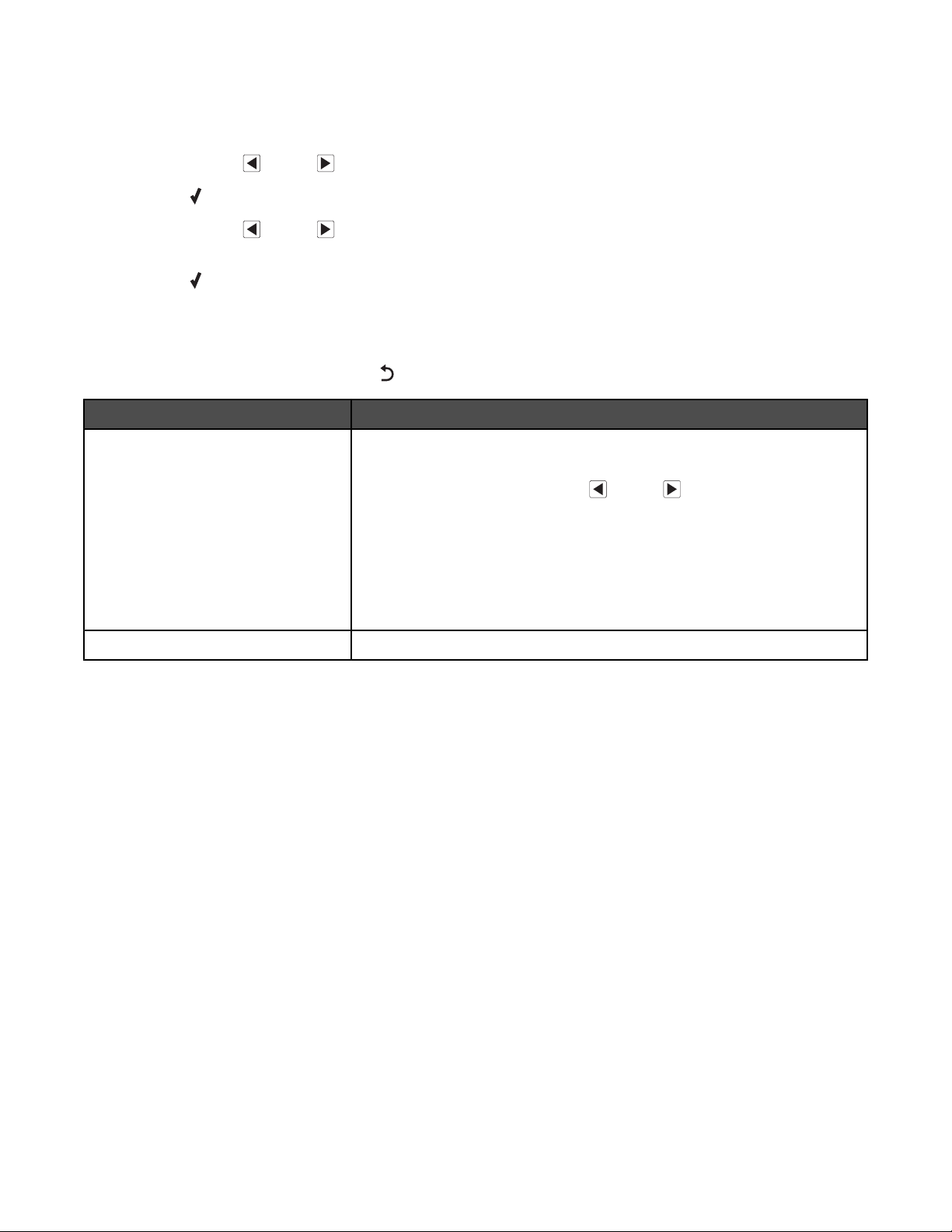
Despre meniul Settings (Setări)
1 De la panoul de control, apăsaţi pe Settings (Setări).
2 Apăsaţi repetat pe sau pe , până când apare elementul de meniu dorit.
3 Apăsaţi pe .
4 Apăsaţi repetat pe sau pe până când apare elementul de submeniu dorit sau până când apare setarea
dorită.
5 Apăsaţi pe .
Notă: Când alegeţi selecţia unei valori, în dreptul setării selectate apare un asterisc (*).
6 Pentru a vă deplasa la submeniuri şi setări suplimentare, repetaţi pasul 4 şi pasul 5 după cum este necesar.
7 Dacă este necesar, apăsaţi repetat pe pentru a reveni la meniurile anterioare şi a face alte selecţii.
De aici Aveţi posibilitatea să
Maintenance (Întreţinere) Selectaţi:
• Ink Level (Nivel de cerneală) pentru a vizualiza nivelul de cerneală
din cartuşul color. Apăsaţi pe
de cerneală din cartuşul negru (sau foto).
• Clean Cartridges (Curăţare cartuşe) pentru a curăţa duzele cartu-
şului de imprimare.
• Align Cartridges (Aliniere cartuşe) pentru a alinia cartuşul.
• Print Test Page (Imprimare pagină de test) pentru a imprima o
pagină de test.
sau pe pentru a vizualiza nivelul
Paper Setup (Iniţializare hârtie) Selectaţi dimensiunea şi tipul hârtiei încărcate.
30

De aici Aveţi posibilitatea să
Device Setup (Configurare dispozitiv) Selectaţi:
• Language (Limbă) pentru a schimba setarea limbii.
• Country (Ţară) pentru a seta dimensiunea implicită a hârtiei, formatul
de dată, numărul de modele pentru Identificator apel şi selectarea
regiunii utilizate în locaţia dvs.
• Date/Time (Dată/Oră) pentru a seta data şi ora.
• Host Fax Settings (Setări fax gazdă) pentru a alege dacă se permite
software-ului de fax din computer să efectueze modificări în setările de
fax.
• Button Beep (Bip buton) pentru setarea volumul tonului atunci când
se apasă un buton de pe panoul de control la On (Activat) sau Off
(Dezactivat). On (Activat) este setarea implicită.
• Caller ID Pattern (Model Identificator apelant) pentru a alege unul
dintre următoarele modele disponibile pe baza ţării sau regiunii pe care
le-aţi selectat în timpul configurării iniţiale. Dacă telefoanele din ţara
dvs. utilizează două modele de detectare, consultaţi compania dvs. de
telecomunicaţii pentru a determina modelul lor de detectare.
– Modelul 1 (FSK)
– Modelul 2 (DTMF)
Pentru mai multe informaţii, consultaţi „Utilizarea serviciului Identificator apelant din panoul de control” de la pagina 46.
• Clear Settings Timeout (Ştergere setări expirare) pentru modifi-
carea caracteristicii de expirare înainte ca imprimanta, dacă este lăsată
neutilizată, să se reiniţializeze la setările implicite din fabrică. Pentru
mai multe informaţii, consultaţi „Salvarea setărilor” de la pagina 29.
Defaults (Implicite) Selectaţi:
• Photo Print Size (Dimensiune imprimare fotografie) pentru a alege
dimensiunea fotografiilor de imprimat.
• Set Defaults (Stabilire valori implicite) pentru a schimba setările
implicite. Pentru mai multe informaţii, consultaţi „Salvarea setărilor” de
la pagina 29.
31

Instalarea unui panou de control în altă limbă
Aceste instrucţiuni se aplică numai în cazul în care împreună cu imprimanta aţi primit unul sau mai multe panouri
de control în altă limbă.
1 Ridicaţi şi scoateţi panoul de control (dacă este unul instalat).
2 Alegeţi panoul de control corect, corespunzător limbii dvs.
3 Aliniaţi clemele de pe panoul de control cu adânciturile de pe imprimantă, apoi apăsaţi în jos.
Instalarea software-ului pentru imprimantă
Utilizarea CD-ului cu software de instalare (numai pentru utilizatorii de
Windows)
Utilizând CD-ul livrat împreună cu imprimanta:
1 Porniţi Windows.
2 Când apare desktopul, inseraţi CD-ul cu software.
Apare ecranul de instalare a software-ului.
3 Faceţi clic pe Install (Instalare).
Utilizarea CD-ului cu software de instalare (numai pentru utilizatorii de
Macintosh)
1 Închideţi toate aplicaţiile software deschise.
2 Introduceţi CD-ul cu software.
32

3 De pe desktopul Finder (Selector), faceţi dublu clic pe pictograma CD-ului imprimantei, care apare automat.
4 Faceţi dublu clic pe pictograma Install (Instalare).
5 Urmaţi instrucţiunile de pe ecranul computerului.
Utilizarea World Wide Web
1 Vizitaţi site-ul Web Lexmark la www.lexmark.com.
2 Din pagina de pornire, navigaţi în meniu, apoi faceţi clic pe Drivers & Downloads (Drivere şi Descărcări).
3 Alegeţi imprimanta şi driverul de imprimantă corespunzător pentru sistemul de operare.
4 Urmaţi instrucţiunile de pe ecranul computerului pentru a descărca şi instala software-ul pentru imprimantă.
Despre software-ul pentru imprimantă
Utilizând software-ul instalat cu imprimanta, aveţi posibilitatea să editaţi fotografii, să trimiteţi faxuri, să întreţineţi
imprimanta şi să efectuaţi multe alte activităţi. Mai jos se află o prezentare generală a caracteristicilor Productivity
Studio (Studio pentru productivitate) şi Solution Center (Centru de soluţii).
Pentru a deschide ecranul Welcome (Bun venit) din Productivity Studio (Studio pentru productivitate), utilizaţi una
dintre aceste metode:
Metoda 1 Metoda 2
De pe desktop, faceţi dublu clic pe pictograma
Productivity Studio (Studio pentru productivitate).
1 Efectuaţi una dintre următoarele operaţii:
• În Windows Vista, faceţi clic pe .
• În Windows XP sau într-o versiune anterioară, faceţi
clic pe Start.
2 Faceţi clic pe Programs (Programe) sau pe All
Programs (Toate programele) Lexmark 5000
Series.
3 Selectaţi Productivity Studio (Studio pentru producti-
vitate).
Faceţi clic pe pictograma Productivity Studio (Studio pentru productivitate) pentru activitatea pe care doriţi să
o finalizaţi. În funcţie de imprimanta pe care o deţineţi, este posibil să nu se aplice anumite caracteristici ale acestui
software.
Faceţi clic pe Pentru Detalii
Scan (Scanare)
• Scanarea unei fotografii sau a unui document.
• Salvarea, editarea sau partajarea unei fotografii
sau a unui document.
Copy (Copiere)
• Copierea unei fotografii sau a unui document.
• Reimprimarea sau mărirea unei fotografii.
Fax Trimiterea unei fotografii sau a unui document ca fax.
33

Faceţi clic pe Pentru Detalii
E-mail (Poştă electronică) Trimiterea unei fotografii sau a unui document ca
ataşare la un mesaj de poştă electronică.
Transfer Photos (Transferare fotografii) Descărcarea fotografiilor de pe o cartelă de memorie,
o unitate flash, CD sau de pe un aparat de fotografiat
în Library (Bibliotecă).
Photo Greeting Cards (Felicitări foto) Realizarea de felicitări de calitate din fotografii.
Photo Packages (Pachete de fotografii) Imprimarea mai multor fotografii de diverse dimen-
siuni.
Poster Imprimarea unei fotografii ca poster din mai multe
pagini.
În colţul din stânga jos al ecranului Welcome (Bun venit), există două setări disponibile:
Faceţi clic pe Pentru
Printer Status and Maintenance (Stare imprimantă şi
Întreţinere)
• Deschiderea Solution Center (Centru de soluţii).
• Verificarea nivelurilor de cerneală.
• Comandarea cartuşelor de imprimare.
• Găsirea informaţiilor despre întreţinere.
• Pentru informaţii suplimentare, selectaţi alte file din
Solution Center (Centru de soluţii), inclusiv despre
cum se modifică setările imprimantei şi despre rezolvarea problemelor.
Fax History and Settings (Setări şi istoric fax). Selectarea setărilor de fax pentru:
• Dialing and Sending (Apelare şi trimitere)
• Ringing and Answering (Sonerie şi răspuns)
• Fax Printing/Reports (Imprimare fax/Rapoarte)
• Numere Speed Dial (Apelare rapidă) şi Group Dial
(Apelare grup)
34

Solution Center (Centru de soluţii) este un ghid complet pentru caracteristici de imprimare cum ar fi imprimarea
fotografiilor, rezolvarea problemelor de imprimare, instalarea cartuşelor de imprimare şi efectuarea activităţilor de
întreţinere. Pentru a deschide Solution Center (Centru de soluţii), utilizaţi una dintre următoarele metode.
Metoda 1 Metoda 2
1 De pe desktop, faceţi dublu clic pe pictograma
Solution Center (Centru de soluţii).
2 Faceţi clic pe Setup and diagnose printer
(Instalare şi diagnosticare imprimantă).
Centrul de soluţii apare cu fila Maintenance (Între-
ţinere) deschisă.
De aici Aveţi posibilitatea să:
How To (Cum)
• Aflaţi cum să:
– Utilizaţi caracteristicile de bază.
– Imprimaţi, scanaţi, copiaţi şi cum să lucraţi cu faxul.
– Imprimaţi proiecte precum fotografii, plicuri, cartele, bannere, coli pentru
transfer termic şi folii transparente.
• Găsiţi manualul electronic User's Guide (Ghidul utilizatorului) pentru mai multe
informaţii.
• Vizualizaţi nivelurile de cerneală sau comandaţi cartuşe de imprimare noi.
Rezolvarea problemelor
• Găsiţi sfaturi în legătură cu starea curentă.
• Rezolvaţi probleme ale imprimantei.
• Vizualizaţi nivelurile de cerneală sau comandaţi cartuşe de imprimare noi.
1 Efectuaţi una dintre următoarele operaţii:
• În Windows Vista, faceţi clic pe .
• În Windows XP sau într-o versiune anterioară,
faceţi clic pe Start.
2 Faceţi clic pe Programs (Programe) sau pe All
Programs (Toate programele) Lexmark 5000
Series.
3 Selectaţi Solution Center (Centru de soluţii).
Advanced (Complex)
Maintenance (Întreţinere)
• Modificaţi aspectul ferestrei Printing Status (Stare imprimantă).
• Activaţi sau dezactivaţi notificarea vocală la imprimare.
• Modificaţi setările de imprimare în reţea.
• Partajaţi informaţii cu noi despre modul de utilizare a imprimantei.
• Obţineţi informaţii despre versiunea de software.
• Vizualizaţi nivelurile de cerneală sau comandaţi cartuşe de imprimare noi.
• Instalaţi un cartuş de imprimare nou.
Notă: Înainte să instalaţi un cartuş de imprimare nou, aşteptaţi până când se
termină scanarea.
• Comandaţi cartuşe noi de imprimare.
• Imprimaţi o pagină de test.
• Curăţaţi cartuşele imprimantei pentru a rezolva dungile orizontale.
• Aliniaţi cartuşele de imprimare pentru a remedia marginile neclare.
• Vizualizaţi nivelurile de cerneală.
• Rezolvaţi alte probleme cu cerneala.
35

Activarea sau dezactivarea notificării vocale la imprimare
Imprimarea are o caracteristică de notificare vocală, care vă anunţă atunci când începe sau se termină o imprimare.
Pentru a activa sau a dezactiva notificarea vocală:
1 Efectuaţi una dintre următoarele operaţii:
• În Windows Vista, faceţi clic pe .
• În Windows XP sau într-o versiune anterioară, faceţi clic pe Start.
2 Faceţi clic pe Programs (Programe) sau pe All Programs (Toate programele) Lexmark 5000 Series.
3 Faceţi clic pe Solution Center (Centru de soluţii).
4 Faceţi clic pe Advanced (Complex).
5 Faceţi clic pe Printing Status (Stare imprimare).
6 Bifaţi sau debifaţi Play voice notification for printing events (Redare notificare vocală pentru evenimentele
de imprimare).
7 Faceţi clic pe OK.
Informaţii despre securitate
Aplicaţiile terţe, inclusiv programele anti-virus, de securitate şi de firewall (paravane de protecţie) vă pot avertiza
despre faptul că se instalează software-ul imprimantei. Pentru ca imprimanta dvs. să funcţioneze corect, permiteţi
executarea pe computerul dvs. a software-ului imprimantei.
36

Încărcarea hârtiei şi a documentelor originale
2
1
Încărcarea hârtiei
1 Asiguraţi-vă că:
• Utilizaţi hârtie proiectată pentru utilizarea cu imprimante cu jet de cerneală.
• Dacă utilizaţi hârtie fotografică, lucioasă sau hârtie mată grea, aţi încărcat-o cu partea lucioasă sau cea
imprimabilă îndreptată către dvs. (Dacă nu sunteţi sigur care parte este cea imprimabilă, consultaţi
instrucţiunile care însoţesc hârtia.)
• Hârtia nu este folosită şi nu este deteriorată.
• Dacă utilizaţi hârtie specială, urmaţi instrucţiunile furnizate împreună cu hârtia.
• Nu forţaţi hârtie în imprimantă.
2 Înainte de a încărca hârtie prima dată, glisaţi ghidajele hârtiei în afară, spre marginile suportului pentru hârtie.
Aveţi posibilitatea să încărcaţi până la:
• 100 de coli de hârtie simplă
• 25 de coli de hârtie mată grea
• 25 de coli de hârtie foto
• 25 de coli de hârtie lucioasă
Notă: Uscarea fotografiilor durează mai mult timp. Scoateţi fiecare fotografie pe măsură ce iese, apoi lăsaţi-o
să se usuce pentru a evita întinderea cernelii.
3 Încărcaţi hârtia vertical, în centrul suportului pentru hârtie, şi reglaţi ghidajele hârtiei astfel încât să fie în contact
cu marginile hârtiei.
Notă: Pentru a evita blocarea hârtiei, asiguraţi-vă că hârtia nu se ondulează atunci când reglaţi ghidajele hârtiei.
Utilizarea senzorului automat pentru tipul de hârtie
Imprimanta conţine un dispozitiv automat pentru detectarea tipului de hârtie. Senzorul pentru tipul de hârtie
detectează automat tipul de hârtie încărcată în imprimantă şi ajustează setările. De exemplu, dacă doriţi să imprimaţi
o fotografie, încărcaţi hârtie fotografică în imprimantă. Imprimanta detectează tipul de hârtie şi ajustează automat
setările pentru a oferi imprimare foto optimă.
37

Încărcarea plicurilor
1
2
Aveţi posibilitatea să încărcaţi până la 10 plicuri în acelaşi timp.
Avertisment: Nu utilizaţi plicuri cu cleme de metal, sfori de legare sau bare metalice de pliere.
1 Încărcaţi plicurile în centrul suportului pentru hârtie cu locul pentru timbru în colţul din stânga-sus.
2 Asiguraţi-vă că:
• Partea pe care se imprimă pe plicuri este îndreptată spre dvs.
• Plicurile sunt concepute pentru a fi utilizate cu imprimante cu jet de cerneală.
• Ghidajele hârtiei sunt în contact cu marginile plicurilor.
Note:
• Nu încărcaţi plicuri cu găuri perforate, decupaje sau cu relief pronunţat.
• Nu utilizaţi plicuri care au adezivul de pe clapetă expus.
• Uscarea plicurilor durează mai mult timp. Scoateţi fiecare plic pe măsură ce iese, apoi lăsaţi-l să se usuce
pentru a evita întinderea cernelii.
Încărcarea etichetelor
Aveţi posibilitatea să încărcaţi până la 25 de foi de etichete în acelaşi timp.
1 Încărcaţi etichetele cu faţa de imprimat spre dvs. şi cu partea superioară a foii aşezată astfel încât să intre prima
în imprimantă.
2 Asiguraţi-vă că:
• Partea pe care se imprimă etichetele este îndreptată spre dvs.
• Partea superioară a etichetelor intră prima în imprimantă.
• Adezivul de pe etichete nu ajunge până în spaţiul de 1 mm de la marginile acestora.
• Utilizaţi coli cu etichete complete. Colile parţiale (cu zone expuse datorită lipsei unor etichete) pot provoca
dezlipirea etichetelor în timpul imprimării, generând un blocaj de hârtie.
• Etichetele sunt încărcate în centrul suportului pentru hârtie.
• Ghidajele hârtiei sunt în contact cu marginile etichetelor.
Notă: Uscarea etichetelor durează mai mult timp. Scoateţi fiecare coală cu etichete pe măsură ce iese, apoi
lăsaţi-o să se usuce pentru a evita întinderea cernelii.
38

Încărcarea felicitărilor, cartelor index, cartelelor foto şi a cărţilor
1
2
poştale
Aveţi posibilitatea să încărcaţi până la 25 de felicitări, cartele index, cartele foto sau cărţi poştale în acelaşi timp.
1 Încărcaţi cartelele cu faţa de imprimat spre dvs.
2 Asiguraţi-vă că:
• Cartelele sunt încărcate în centrul suportului pentru hârtie.
• Ghidajele hârtiei sunt în contact cu marginile cartelelor.
Notă: Uscarea cartelelor foto durează mai mult timp. Scoateţi fiecare cartelă foto pe măsură ce iese, apoi lăsaţi-
o să se usuce pentru a evita întinderea cernelii.
Încărcarea foliilor transparente
Aveţi posibilitatea să încărcaţi până la 50 de folii transparente în acelaşi timp.
1 Încărcaţi foliile transparente cu faţa aspră spre dvs. În cazul în care foliile transparente au o bandă care se
desprinde, fiecare bandă trebuie să fie pe partea opusă dvs. şi îndreptată cu faţa în jos, spre tava pentru hârtie.
2 Asiguraţi-vă că:
• Foliile transparente sunt încărcate în centrul suportului pentru hârtie.
• Ghidajele hârtiei sunt în contact cu marginile foliilor transparente.
Note:
• Nu se recomandă foliile transparente cu foi de protecţie din hârtie.
• Uscarea foliilor transparente durează mai mult timp. Scoateţi fiecare folie transparentă pe măsură ce iese,
apoi lăsaţi-o să se usuce pentru a evita întinderea cernelii.
Încărcarea colilor pentru transfer termic
Aveţi posibilitatea să încărcaţi până la 10 coli pentru transfer termic în acelaşi timp dar veţi obţine cele mai bune
rezultate dacă le încărcaţi pe rând.
1 Încărcaţi colile pentru transfer termic cu faţa de imprimat spre dvs.
2 Asiguraţi-vă că:
• Urmaţi instrucţiunile de încărcare care au însoţit colile pentru transfer termic.
• Colile pentru transfer termic sunt încărcate în centrul suportului pentru hârtie.
• Ghidajele hârtiei sunt în contact cu marginile colilor pentru transfer termic.
39

Încărcarea hârtiei cu dimensiuni particularizate
Aveţi posibilitatea să încărcaţi până la 100 de foi de hârtie cu dimensiuni particularizate în acelaşi timp.
1 Încărcaţi hârtia cu faţa de imprimat spre dvs.
2 Asiguraţi-vă că:
• Dimensiunea hârtiei se încadrează în aceste dimensiuni:
Lăţime:
– 76,0–216,0 mm
– 3,0–8,5 inchi
Lungime:
– 127,0–432,0 mm
– 5,0–17,0 inchi
• Grosimea teancului de cartele nu depăşeşte 10 mm.
• Hârtia este încărcată în centrul suportului pentru hârtie.
• Ghidajele hârtiei sunt în contact cu marginile hârtiei.
Încărcarea hârtiei pentru banner
Aveţi posibilitatea să încărcaţi până la 20 de foi de hârtie pentru banner în acelaşi timp.
1 Scoateţi toată hârtia din suportul pentru hârtie înainte să încărcaţi hârtia pentru banner.
2 Rupeţi numai numărul de pagini necesare pentru imprimarea bannerului.
3 Amplasaţi teancul necesar de hârtie pentru banner în spatele imprimantei.
4 Încărcaţi hârtia pentru banner astfel încât în imprimantă să intre mai întâi marginea conducătoare.
5 Asiguraţi-vă că:
• Hârtia este încărcată în centrul suportului pentru hârtie.
• Ghidajele hârtiei sunt în contact cu marginile hârtiei.
40

Încărcarea documentelor originale în Alimentatorul automat de documente (ADF)
Aveţi posibilitatea să încărcaţi până la 30 de coli dintr-un document original în Alimentatorul automat de documente
(Automatic Document Feeder - ADF) pentru scanare, copiere sau trimitere prin fax.
1 Încărcaţi un document original cu faţa în jos în ADF.
2 Ajustaţi ghidajele pentru hârtie de pe ADF astfel încât să fie poziţionate către marginile hârtiei.
Capacitatea de încărcare cu hârtie a Alimentatorului automat de documente (Automatic Document
Feeder - ADF)
Încărcaţi până la Asiguraţi-vă că
30 de coli de:
• Hârtie format Letter
• Hârtie A4
• Hârtie format Legal
30 de coli de:
• Hârtie cu dimensiuni particularizate
• Hârtie preperforată
• Hârtie cu margine întărită
• Formulare preimprimate
• Hârtie cu antet
• Documentul este încărcat cu faţa în jos.
• Ghidajele hârtiei sunt în contact cu marginile hârtiei.
• Documentul este încărcat cu faţa în jos.
• Ghidajele hârtiei sunt în contact cu marginile hârtiei.
• Dimensiunea hârtiei se încadrează în aceste dimensiuni:
Lăţime:
– 76,2 mm - 215,9 mm
– 3,5 inchi - 8,5 inchi
Lungime:
– 127,0 mm - 355,6 mm
– 5,0 inchi - 14,0 inchi
• Permiteţi suporturilor preimprimate să se usuce foarte bine înainte
de a le încărca în ADF.
• Nu utilizaţi suporturi imprimate cu cerneală cu particule metalice.
• Evitaţi machetele cu forme în relief.
41

Trimiterea/primirea faxurilor utilizând panoul de control
ATENŢIE: Nu utilizaţi caracteristica fax în timpul unei furtuni cu fulgere. Nu instalaţi acest echipament şi nu
realizaţi conexiuni electrice sau de cablu, cum ar fi la cablul de alimentare sau la telefon, în timpul unei furtuni
cu fulgere.
Avertisment: Nu atingeţi cablurile şi nu atingeţi imprimanta în zona prezentată în timp ce o utilizaţi activ pentru
trimiterea sau primirea unui fax.
42

Trimiterea unui fax utilizând panoul de control
Introducerea unui număr de fax utilizând panoul de control
1 De la panoul de control, apăsaţi pe Fax Mode (Mod fax).
2 Introduceţi un număr de fax utilizând:
Tastatura
Introduceţi un număr de fax utilizând tastatura.
Note:
• Aveţi posibilitatea să includeţi un număr de cartelă de
apelare ca şi componentă a numărului de fax.
• Un număr de fax poate să includă până la 64 de cifre
şi/sau simbolurile * sau #.
• Apăsaţi pe Redial / Pause (Reapelare / Pauză) pentru
a introduce o pauză de trei secunde în numărul pe care
îl formaţi, pentru a aştepta o linie externă sau pentru a
trece printr-un sistem cu răspuns automat. Pe afişaj
apare o virgulă.
Quick Dial (Apelare scurtă) Apăsaţi pe Quick Dial (Apelare scurtă) 1, 2, 3, 4 sau 5.
Notă: Pentru instrucţiuni privind modul de setare a butoa-
nelor Quick Dial (Apelare scurtă), consultaţi „Configurarea
butoanelor de Quick Dial (Apelare scurtă) utilizând panoul
de control” şi/sau „Configurarea butoanelor de Quick Dial
(Apelare scurtă) utilizând computerul”.
Speed Dial (Apelare rapidă) sau Group Dial
(Apelare grup)
a Apăsaţi pe Phone Book (Agendă telefon).
b Introduceţi numere de Speed Dial (Apelare rapidă) şi/
sau de Group Dial (Apelare grup).
• Apăsaţi repetat pe sau pe , până când apare
numărul dorit de Speed Dial (Apelare rapidă) sau
de Group Dial (Apelare grup).
• Utilizaţi tastatura pentru a introduce numărul intrării
de Speed Dial (Apelare rapidă) (1-89) sau de
Group Dial (Apelare grup) (90-99).
Note:
• Pentru instrucţiuni privind adăugarea de numere tip
Speed Dial (Apelare rapidă) sau Group Dial
(Apelare grup) utilizând computerul, consultaţi
subiectul înrudit „Configurarea apelării rapide”.
• Pentru instrucţiuni privind adăugarea de numere tip
Speed Dial (Apelare rapidă) sau Group Dial
(Apelare grup) utilizând panoul de comandă,
consultaţi subiectul înrudit „Utilizarea Phonebook
(Agendă telefon) din panoul de control”.
43

3 Dacă doriţi să trimiteţi un fax către un grup de numere (difuzare fax):
a Apăsaţi pe .
b Repetaţi introducerea de numere de fax, utilizând orice combinaţie a metodelor precedente, până la un
maxim de 30 de numere de fax introduse.
Notă: Fiecare număr de fax conţinut în intrările de Group Dial (Apelare grup) trebuie să rămână în limita
maximă de 30 de numere.
Trimiterea unui fax utilizând panoul de control
Asiguraţi-vă că imprimanta este pornită.
1 Încărcaţi un document original cu faţa în jos în Alimentatorul automat de documente (ADF - Automatic Document
Feeder).
2 De la panoul de control, apăsaţi pe Fax Mode (Mod fax).
3 Introduceţi un număr de fax sau de Speed Dial (Apelare rapidă) (1–89); apăsaţi pe Quick Dial (Apelare scurtă)
1, 2, 3, 4 sau 5; sau apăsaţi pe Phone Book (Agendă telefon) pentru a selecta un număr din listele Speed Dial
(Apelare rapidă) sau Group Dial (Apelare grup). Pentru mai multe informaţii, consultaţi „Introducerea unui număr
de fax”.
Notă: Apăsaţi numerele de la tastatură pentru a utiliza un sistem cu răspuns automat.
4 Dacă doriţi să trimiteţi un fax către un grup de numere (difuzare fax):
a Apăsaţi pe .
b Adăugaţi numere de fax pentru grup şi apăsaţi pe până când le introduceţi pe toate, dar nu mai mult de
30.
Notă: Fiecare număr de fax conţinut în intrările de Group Dial (Apelare grup) trebuie să rămână în limita
maximă de 30 de numere.
5 Apăsaţi pe Start color sau pe Start alb-negru.
Trimiterea unui fax în timpul ascultării unui apel (Apelare cu receptorul în
furcă) utilizând panoul de control
Caracteristica de apelare manuală vă permite să formaţi un număr de telefon în timp ce ascultaţi apelul printr-un
difuzor de la imprimantă. Acest lucru este util când trebuie să navigaţi într-un sistem cu răspuns automat sau să
introduceţi un număr de cartelă de apelare înainte de a trimite faxul.
1 De la panoul de control, apăsaţi pe Fax Mode (Mod fax).
2 Apăsaţi pe .
3 Apăsaţi repetat pe sau pe , până când apare On Hook Dial (Apelare cu receptorul în furcă), apoi apăsaţi
pe
. Acum aveţi posibilitatea să ascultaţi tonul de apel de la linia telefonică.
4 Introduceţi un număr de fax sau de Speed Dial (Apelare rapidă) (1–89); apăsaţi pe Quick Dial (Apelare scurtă)
1, 2, 3, 4 sau 5; sau apăsaţi pe Phone Book (Agendă telefon) pentru a selecta un număr din listele Speed Dial
(Apelare rapidă) sau Group Dial (Apelare grup). Pentru mai multe informaţii, consultaţi „Introducerea unui număr
de fax”.
Notă: Apăsaţi numerele de la tastatură pentru a utiliza un sistem cu răspuns automat.
5 Apăsaţi pe Start color sau pe Start alb-negru.
44

Trimiterea la o oră programată a unui fax difuzat
Aveţi posibilitatea să trimiteţi un fax unui grup de numere de fax la o oră stabilită.
1 Încărcaţi un document original cu faţa în jos în Alimentatorul automat de documente (ADF - Automatic Document
Feeder).
2 De la panoul de control, apăsaţi pe Fax Mode (Mod fax).
3 Apăsaţi pe .
4 Apăsaţi repetat pe sau pe până când se afişează Delay Fax (Întârziere fax), apoi apăsaţi pe .
5 Apăsaţi repetat pe sau pe până când se afişează Delay Until (Întârziere până la), apoi apăsaţi pe .
6 Introduceţi ora la care doriţi să se transmită faxul, apoi apăsaţi pe .
7 Dacă imprimanta nu este setată pe modul cu 24 de ore, apăsaţi repetat pe sau pe pentru a selecta AM
sau PM, apoi apăsaţi
8 Introduceţi un număr de fax sau de Speed Dial (Apelare rapidă) (1–89); apăsaţi pe Quick Dial (Apelare scurtă)
1, 2 , 3, 4 sau 5; sau apăsaţi pe Phonebook (Agendă telefon) pentru a selecta un număr din lista Speed Dial
(Apleare rapidă) sau Group Dial (Apelare grup). Pentru mai multe informaţii, consultaţi „Introducerea unui număr
de fax”.
Notă: Apăsaţi pe cifrele de pe tastatură pentru a utiliza un sistem cu răspuns automat.
9 Dacă este necesar, adăugaţi alte numere de fax şi apăsaţi pe , până la un maxim de 30 de numere de fax
introduse.
pentru salvarea setărilor efectuate.
Notă: Fiecare număr de fax conţinut în intrările de Group Dial (Apelare grup) trebuie să rămână în limita maximă
de 30 de numere.
10 Apăsaţi pe Start color sau pe Start alb-negru.
Notă: La ora indicată, programul de fax formează numerele şi trimite faxul la toate numerele de fax indicate. Dacă
trimiterea faxului nu are succes la unul dintre numerele din lista de difuzare, se vor forma din nou numerele la care
nu s-a reuşit, conform setărilor de reapelare. Pentru informaţii privind modificarea setărilor pentru reapelare,
consultaţi „Linie telefonică ocupată”.
Primirea unui fax utilizând panoul de control
Primirea automată a unui fax utilizând panoul de control
1 Asiguraţi-vă că indicatorul luminos Auto Answer (Răspuns automat) este aprins.
2 Pentru a seta numărul de semnale de apel telefonic care declanşează primirea automată a faxurilor de către
imprimantă:
a Apăsaţi pe Mod fax.
b Apăsaţi pe .
c Apăsaţi repetat pe sau pe , până când apare Fax Setup (Configurare fax).
d Apăsaţi pe .
e Apăsaţi repetat pe sau pe , până când apare Ringing and Answering (Sonerie şi răspuns).
f Apăsaţi pe .
g Apăsaţi repetat pe sau pe , până când apare Pick Up On (Răspuns activat).
h Apăsaţi pe .
45

i Apăsaţi repetat pe sau pe , până când apare setarea dorită.
j Apăsaţi pe pentru a salva setarea.
Indicatorul luminos Auto Answer (Răspuns automat) se aprinde. Când detectează numărul de semnale de
apel setat, imprimanta recepţionează automat faxul primit.
Setarea unui cod de răspuns manual la fax utilizând panoul de control
1 De la panoul de control, apăsaţi pe Fax Mode (Mod fax).
2 Apăsaţi pe .
3 Apăsaţi repetat pe sau pe , până când apare Fax Setup (Configurare fax).
4 Apăsaţi pe .
5 Apăsaţi repetat pe sau pe , până când apare Ringing and Answering (Sonerie şi răspuns).
6 Apăsaţi pe .
7 Apăsaţi repetat pe sau pe , până când apare Manual Pickup Keycode (Cod de răspuns manual).
8 Apăsaţi pe .
9 Introduceţi codul dorit de până la şapte caractere. Caracterele pot fi cifre sau simbolurile * şi #.
10 Apăsaţi pe pentru a salva setarea.
Primirea manuală a unui fax
1 Asiguraţi-vă că indicatorul luminos Răspuns automat este stins.
2 Pentru a primi faxul dacă nu aţi setat un cod de răspuns manual:
• Apăsaţi pe Start color sau pe Start alb-negru.
sau
• Apăsaţi la telefon pe * 9 * după ce răspundeţi şi auziţi tonuri de fax.
3 Pentru a primi un fax dacă aţi configurat un cod de răspuns manual, introduceţi codul la telefon după ce
răspundeţi şi auziţi tonul de fax.
Notă: Pentru informaţii despre modul de configurare a unui cod de răspuns manual, consultaţi subiectul înrudit,
„Setarea unui cod de răspuns manual la fax”.
4 Puneţi receptorul în furcă. Imprimanta primeşte faxul.
Utilizarea serviciului Identificator apelant din panoul de control
Identificator apelant este un serviciu oferit de unele firme de telefonie, prin care se identifică numărul de telefon sau
numele persoanei care apelează. Dacă vă abonaţi la acest serviciu, acesta funcţionează cu imprimanta. Când primiţi
un fax, numărul de telefon sau numele persoanei care vă trimite faxul apare pe afişaj.
Note:
• Identificator apelant este disponibil numai în anumite ţări şi regiuni.
• Numărul de modele este definit de setarea ţării sau regiunii şi este afişat numai numărul de modele definit pentru
ţara sau regiunea selectate.
46

Imprimanta acceptă două modele distincte de Identificator apelant: Modelul 1 (FSK) şi modelul 2 (DTMF). În funcţie
de ţara sau regiunea în care locuiţi şi de furnizorul de servicii de comunicaţie la care sunteţi abonat, este posibil să
fie necesar să comutaţi între cele două modele, pentru a afişa informaţiile Identificator apelant.
1 De la panoul de control, apăsaţi pe Settings (Setări).
2 Apăsaţi repetat pe sau pe , până când apare Device Setup (Configurare dispozitiv).
3 Apăsaţi pe .
4 Apăsaţi repetat pe sau pe , până când apare Caller ID Pattern (Model Identificator apelant).
5 Apăsaţi pe .
6 Apăsaţi repetat pe sau pe , până când apare setarea dorită.
7 Apăsaţi pe pentru a salva setarea.
Primirea unui fax cu un robot telefonic utilizând panoul de control
Notă: Trebuie să configuraţi echipamentul după cum este afişat în subiectul înrudit, „Conectarea la un robot
telefonic”.
Pentru a primi un fax cu un robot telefonic conectat la imprimantă:
1 Asiguraţi-vă că este activată opţiunea Auto Answer (Răspuns automat). Pentru mai multe informaţii, consultaţi
subiectul înrudit, „Setarea opţiunii Auto Answer (Răspuns automat) pe On (Activat)”.
2 Asiguraţi-vă că aţi setat numărul de semnale de apel telefonic care declanşează primirea automată a faxurilor.
Consultaţi subiectul înrudit, „Setarea numărului de semnale de apel care declanşează primirea automată a unui
fax utilizând panoul de control”.
Când se detectează un semnal de apel telefonic, robotul telefonic preia apelul.
• Dacă imprimanta detectează un fax, primeşte faxul şi deconectează robotul telefonic.
• Dacă imprimanta nu detectează un fax, robotul telefonic primeşte apelul.
3 Setaţi robotul telefonic să răspundă la apelurile primite înaintea imprimantei.
De exemplu, dacă setaţi robotul telefonic să răspundă la apeluri după trei semnale de apel, setaţi imprimanta
să răspundă la apeluri după cinci semnale de apel.
Redirecţionarea faxurilor utilizând panoul de control
Utilizaţi caracteristica de redirecţionare a faxurilor dacă urmează să fiţi plecat, dar doriţi să primiţi în continuare
faxurile. Există trei setări de redirecţionare a faxurilor:
• Off (Dezactivat)—(Implicit)
• Forward (Redirecţionare)—Imprimanta trimite faxul la numărul de fax desemnat.
• Print & Forward (Imprimare şi redirecţionare)—Imprimanta imprimă faxul, apoi îl trimite la numărul de fax
desemnat.
Pentru a seta redirecţionarea faxurilor:
1 De la panoul de control, apăsaţi pe Fax Mode (Mod fax).
2 Apăsaţi pe .
3 Apăsaţi repetat pe sau pe , până când apare Fax Setup (Configurare fax).
4 Apăsaţi pe .
47

5 Apăsaţi repetat pe sau pe , până când apare Ringing and Answering (Sonerie şi răspuns).
6 Apăsaţi pe .
7 Apăsaţi repetat pe sau pe , până când apare Fax Forward (Redirecţionare fax).
8 Apăsaţi pe .
9 Apăsaţi repetat pe sau pe , până când apare setarea dorită.
10 Apăsaţi pe .
11 Introduceţi numărul către care doriţi să redirecţionaţi faxul.
12 Apăsaţi pe pentru a salva setarea.
Notă: Dacă selectaţi Forward (Redirecţionare) sau Print & Forward (Imprimare şi redirecţionare), pe linia a doua
a meniului implicit Fax Mode (Mod fax) de pe afişaj va apărea Forward (Redirecţionare).
Utilizarea Phonebook (Agendă telefon) din panoul de control
Phonebook (Agendă telefon) din panoul de control este un repertoar de intrări de Speed Dial (Apelare rapidă) (1–
89) şi de intrări de Group Dial (Apelare grup) (90–99).
Pentru a accesa o intrare din Phonebook (Agendă telefon):
1 De la panoul de control, apăsaţi pe Phonebook (Agendă telefon).
2 Apăsaţi de mai multe ori pe sau pe , până când apare intrarea dorită.
sau
Utilizaţi tastatura pentru a introduce numărul intrării de Speed Dial (Apelare rapidă) sau de Group Dial (Apelare
grup).
Pentru a accesa meniul Phone Book (Agendă telefon):
1 De la panoul de control, apăsaţi pe Fax Mode (Mod fax).
2 Apăsaţi pe .
3 Apăsaţi repetat pe sau pe , până când apare Phone Book (Agendă telefon), apoi apăsaţi pe .
4 Apăsaţi repetat pe sau pe , până când apare setarea dorită.
5 Apăsaţi pe şi urmaţi instrucţiunile de pe ecran.
Utilizaţi Pentru
View (Vizualizare) Vizualizarea intrărilor din Phonebook (Agendă telefon).
Add (Adăugare) Crearea unei intrări de Speed Dial (Apelare rapidă) sau de Group Dial (Apelare grup).
Remove (Eliminare) Ştergerea unei intrări de Speed Dial (Apelare rapidă) sau de Group Dial (Apelare grup).
Modify (Modificare) Editarea unei intrări de Speed Dial (Apelare rapidă) sau de Group Dial (Apelare grup).
Print (Imprimare) Imprimarea tuturor intrărilor de Speed Dial (Apelare rapidă) sau de Group Dial (Apelare grup)
din Phone Book (Agendă telefonică).
Notă: Pentru instrucţiuni despre cum se adaugă intrări Speed Dial (Apelare rapidă) sau Group Dial (Apelare grup)
la Phonebook (Agendă telefon) utilizând computerul, consultaţi subiectul înrudit, „Configurarea apelării rapide”.
48

Particularizarea setărilor pentru fax utilizând panoul de control
Despre meniul Fax
Pentru a accesa meniul Fax şi a naviga în acesta:
1 De la panoul de control, apăsaţi pe Fax Mode (Mod fax).
Apare ecranul implicit pentru fax.
2 Dacă nu doriţi să modificaţi nicio setare, introduceţi numărul de fax şi apăsaţi Start color sau Start
alb-negru.
3 Dacă doriţi să modificaţi o setare, apăsaţi pe .
4 Apăsaţi repetat pe sau pe , până când apare elementul de meniu dorit, apoi apăsaţi pe .
5 Apăsaţi repetat pe sau pe până când apare elementul de submeniu dorit sau setarea dorită, apoi apăsaţi
pe
.
Notă: Prin apăsarea pe
se selectează o setare. Alături de setarea selectată apare simbolul *.
6 Pentru a accesa submeniurile şi setările suplimentare, repetaţi pasul precedent.
7 Dacă este necesar, apăsaţi repetat pe pentru a reveni la meniurile anterioare şi a face alte selecţii de setări.
8 Apăsaţi pe Start color sau pe Start alb-negru.
Utilizaţi Pentru
Quality* (Calitate) Reglarea calităţii faxului pe care îl trimiteţi.
Lighter/Darker* (Mai deschis/Mai închis) Reglarea luminozităţii faxului pe care îl trimiteţi.
Phone Book (Agendă telefon) Adăugarea, editarea şi imprimarea numelor şi a numerelor de fax
ale persoanelor şi grupurilor.
On Hook Dial (Apelare cu receptorul în furcă) Formarea unui număr de telefon în timp ce se ascultă apelul
printr-un difuzor de la imprimantă. Acest lucru este util când trebuie
să navigaţi într-un sistem cu răspuns automat înainte de a trimite
faxul.
Delay Fax (Întârziere fax) Introducerea unei anumite ore pentru trimiterea faxului.
Notă: Înainte să setaţi o anumită oră pentru trimiterea faxului,
asiguraţi-vă că data şi ora sunt introduse corect.
Handset Volume (Volum receptor telefonic) Ajustarea volumului difuzorului receptorului telefonic în Canada,
Guam, Porto Rico, Insulele Virgine SUA sau Statele Unite.
Notă: Această opţiune nu apare pentru alte locaţii.
Fax Setup (Configurare fax)
• Imprimarea unui istoric al faxurilor sau a rapoartelor de stare a
trimiterilor.
• Particularizarea setărilor pentru primirea unui fax.
• Selectarea opţiunilor pentru fax.
• Particularizarea setărilor pentru trimiterea unui fax.
• Blocarea faxurilor de la numerele specificate.
* Setare temporară. Pentru informaţii despre salvarea setărilor temporare şi a altor setări, consultaţi subiectul
asociat „Salvarea setărilor”.
49

Configurarea butoanelor de Quick Dial (Apelare scurtă) utilizând panoul de control
1 De la panoul de control, apăsaţi pe Fax Mode (Mod fax).
2 Introduceţi un număr de fax.
Note:
• Aveţi posibilitatea să includeţi un număr de cartelă de apelare ca şi componentă a numărului de fax.
• Un număr de fax poate să includă până la 64 de caractere. Caracterele pot fi cifre, simbolurile * şi # sau o
pauză de trei secunde creată prin apăsarea butonului Redial / Pause (Reapelare / Pauză). Pe afişaj, pauza
apare ca o virgulă.
3 Ţineţi apăsat un buton disponibil de Quick Dial (Apelare scurtă) timp de două secunde.
4 Pentru a programa butoane suplimentare de Quick Dial (Apelare scurtă), repetaţi pasul 2 până la pasul 3.
Notă: Aveţi posibilitatea să programaţi orice buton disponibil de Quick Dial (Apelare scurtă), oricând vi se solicită
să introduceţi un număr de fax.
Configurarea unui antet de fax utilizând panoul de control
În timpul configurării iniţiale a imprimantei, vi s-a solicitat să introduceţi numele, numărul de fax, data şi ora. Aceste
informaţii sunt utilizate pentru a crea un antet de fax pentru faxurile pe care le trimiteţi.
Dacă nu aţi introdus aceste informaţii:
1 De la panoul de control, apăsaţi pe Mod fax.
2 Apăsaţi pe .
3 Apăsaţi repetat pe sau pe , până când apare Fax Setup (Configurare fax).
4 Apăsaţi pe .
5 Apăsaţi repetat pe sau pe , până când apare Dialing and Sending (Apelare şi trimitere).
6 Apăsaţi pe .
Notă: În Australia, treceţi la pasul pasul 11. Ultimele 20 de cifre ale numărului de fax formează proprietatea Fax
Name (Nume fax) sau Station ID (ID staţie).
7 Apăsaţi repetat pe sau pe , până când apare Your Fax Name (Nume pentru faxul dvs.).
8 Apăsaţi pe .
9 Introduceţi numele utilizând tastatura.
Notă: Aveţi posibilitatea să introduceţi maxim 24 de caractere.
10 Apăsaţi pe pentru a salva setarea.
11 Apăsaţi repetat pe sau pe , până când apare Your Fax Number (Număr pentru faxul dvs.).
12 Apăsaţi pe .
13 Introduceţi numărul de fax utilizând tastatura.
Notă: Aveţi posibilitatea să introduceţi maxim 64 de cifre şi/sau simbolurile * sau #.
14 Apăsaţi pe pentru a salva setarea.
50

15 Apăsaţi pe Settings (Setări).
16 Apăsaţi pe .
17 Apăsaţi repetat pe sau pe , până când apare Device Setup (Configurare dispozitiv).
18 Apăsaţi pe .
19 Apăsaţi repetat pe sau pe , până când apare Date/Time (Dată/Oră).
20 Apăsaţi pe .
21 Introduceţi data utilizând tastatura.
22 Apăsaţi pe .
23 Introduceţi ora utilizând tastatura.
24 Apăsaţi pe .
25 Dacă ora pe care aţi introdus-o este 12 sau inferioară, apăsaţi repetat pe sau pe , până când apare AM,
PM sau 24hr (24 ore).
26 Apăsaţi pe pentru a salva setarea.
Configurarea unui subsol de pagină fax utilizând panoul de control
1 De la panoul de control, apăsaţi pe Mod fax.
2 Apăsaţi pe .
3 Apăsaţi repetat pe sau pe , până când apare Fax Setup (Configurare fax).
4 Apăsaţi pe .
5 Apăsaţi repetat pe sau pe , până când apare Fax Printing (Imprimare fax).
6 Apăsaţi pe .
7 Apăsaţi repetat pe sau pe , până când apare Fax Footer (Subsol fax).
8 Apăsaţi pe .
9 Apăsaţi repetat pe sau pe , până când apare On (Activat).
10 Apăsaţi pe .
11 În timpul configurării iniţiale a imprimantei, vi s-a solicitat să introduceţi data şi ora. Dacă nu aţi introdus aceste
informaţii:
a Apăsaţi pe Settings (Setări).
b Apăsaţi pe .
c Apăsaţi repetat pe sau pe , până când apare Device Setup (Configurare dispozitiv).
d Apăsaţi pe .
e Apăsaţi repetat pe sau pe , până când apare Date/Time (Dată/Oră).
f Apăsaţi pe .
g Introduceţi data utilizând tastatura.
h Apăsaţi pe .
51

i Introduceţi ora utilizând tastatura.
j Apăsaţi pe .
k Dacă ora pe care aţi introdus-o este 12 sau inferioară, apăsaţi repetat pe sau pe , până când apare
AM, PM sau 24hr (24 ore).
l Apăsaţi pe pentru a salva setarea.
Blocarea faxurilor nesolicitate utilizând panoul de control
Dacă aveţi Caller ID (Identificator apelant), aveţi posibilitatea să blocaţi faxuri trimise de la anumite numere şi/sau
toate faxurile care nu includ un număr Caller ID (Identificator apelant).
1 De la panoul de control, apăsaţi pe Fax Mode (Mod fax).
2 Apăsaţi pe .
3 Apăsaţi repetat pe sau pe , până când apare Fax Setup (Configurare fax).
4 Apăsaţi pe .
5 Apăsaţi repetat pe sau pe , până când apare Fax Blocking (Blocare faxuri).
6 Apăsaţi pe .
7 Apăsaţi repetat sau până când apare Turn On/Off (Pornit/Oprit).
8 Apăsaţi pe .
9 Apăsaţi repetat pe sau pe , până când apare On (Activat).
10 Apăsaţi pe .
11 Dacă doriţi să blocaţi faxurile de la anumite numere de telefon:
a Apăsaţi repetat pe sau pe , până când apare Add (Adăugare).
b Apăsaţi pe .
c Introduceţi un număr de fax de până la 64 de caractere. Caracterele pot include cifre şi simbolurile * şi #.
d Apăsaţi pe .
e Dacă doriţi să introduceţi un nume corespunzător numărului, introduceţi-l utilizând butoanele tastaturii.
Notă: Un nume poate conţine până la 24 de caractere.
f Apăsaţi pe .
g Dacă doriţi să introduceţi numere suplimentare:
1 Apăsaţi pe .
2 Repetaţi paşii de la pasul c până la pasul f.
Notă: Aveţi posibilitatea să introduceţi până la 50 de numere de telefon.
h Dacă nu doriţi să introduceţi numere suplimentare:
1 Apăsaţi repetat pe sau pe , până când apare No (Nu).
2 Apăsaţi pe .
12 Dacă doriţi să blocaţi toate faxurile care nu furnizează un număr Caller ID (Identificator apelant):
a Apăsaţi repetat pe sau pe , până când apare Block No-ID (Blocare fără ID).
b Apăsaţi pe .
52

c Apăsaţi repetat pe sau pe , până când apare On (Activat).
d Apăsaţi pe pentru a salva setarea.
13 Dacă doriţi să imprimaţi o listă a faxurilor blocate:
a Apăsaţi repetat pe sau pe , până când apare Print (Imprimare).
b Apăsaţi pe pentru a imprima lista.
Blocarea modificărilor nedorite la setările pentru fax utilizând panoul de control
Această caracteristică blochează modificarea setărilor pentru fax de către utilizatorii din reţea.
1 De la panoul de control, apăsaţi pe Settings (Setări).
2 Apăsaţi repetat pe sau pe , până când apare Device Setup (Configurare dispozitiv).
3 Apăsaţi pe .
4 Apăsaţi repetat pe sau pe , până când apare Host Fax Settings (Setări fax gazdă).
5 Apăsaţi pe .
6 Apăsaţi pe sau pe , până când apare Block (Blocare).
7 Apăsaţi pe pentru a salva această setare.
Configurarea unui prefix de apel utilizând panoul de control
Aveţi posibilitatea să adăugaţi un prefix de până la opt caractere la începutul fiecărui număr care se formează.
Caracterele pot fi cifre, simbolurile * şi # sau o pauză de trei secunde creată prin apăsarea butonului Redial / Pause
(Reapelare / Pauză). Pe afişaj, pauza apare ca o virgulă.
1 De la panoul de control, apăsaţi pe Fax Mode (Mod fax).
2 Apăsaţi pe .
3 Apăsaţi repetat pe sau pe , până când apare Fax Setup (Configurare fax).
4 Apăsaţi pe .
5 Apăsaţi repetat pe sau pe , până când apare Dialing and Sending (Apelare şi trimitere).
6 Apăsaţi pe .
7 Apăsaţi repetat pe sau pe , până când apare Dial Prefix (Prefix apelare).
8 Apăsaţi pe .
9 Pentru a schimba setarea, apăsaţi repetat pe sau pe , până când apare Create (Creare).
10 Apăsaţi pe .
11 Introduceţi prefixul de format înainte de fiecare număr de telefon.
12 Apăsaţi pe pentru a salva setarea.
53

Setarea soneriei distinctive utilizând panoul de control
Soneria distinctivă este un serviciu oferit de unele companii de telefonie, care atribuie mai multe numere de telefon
unei singure linii telefonice. Dacă vă abonaţi la un astfel de serviciu, aveţi posibilitatea să programaţi imprimanta
pentru a recunoaşte un model de sonerie şi un număr de telefon distincte pentru faxurile care se primesc.
1 De la panoul de control, apăsaţi pe Fax Mode (Mod fax).
2 Apăsaţi pe .
3 Apăsaţi repetat pe sau pe , până când apare Fax Setup (Configurare fax).
4 Apăsaţi pe .
5 Apăsaţi repetat pe sau pe , până când apare Ringing and Answering (Sonerie şi răspuns).
6 Apăsaţi pe .
7 Apăsaţi repetat pe sau pe , până când apare Ring Pattern (Model sonerie).
8 Apăsaţi pe .
9 Apăsaţi repetat pe sau pe , până când apare modelul de sonerie pe care îl doriţi.
10 Apăsaţi pe pentru a salva setarea.
Setarea numărului de semnale de apel care declanşează primirea automată
a unui fax utilizând panoul de control
1 De la panoul de control, apăsaţi pe Fax Mode (Mod fax).
2 Apăsaţi pe .
3 Apăsaţi repetat pe sau pe , până când apare Fax Setup (Configurare fax).
4 Apăsaţi pe .
5 Apăsaţi repetat pe sau pe , până când apare Ringing and Answering (Sonerie şi răspuns).
6 Apăsaţi pe .
7 Apăsaţi repetat pe sau pe , până când apare Pick Up On (Răspuns activat).
8 Apăsaţi pe .
9 Apăsaţi repetat pe sau pe , până când apare setarea dorită.
10 Apăsaţi pe pentru a salva setarea.
11 Asiguraţi-vă că indicatorul luminos Auto Answer (Răspuns automat) este aprins.
Când detectează numărul de semnale de apel setat, imprimanta recepţionează automat faxul primit.
54

Modificarea modelului de Identificator apelant utilizând panoul de control
Imprimanta acceptă două modele distincte de Identificator apelant: Modelul 1 (FSK) şi Modelul 2 (DTMF). În funcţie
de ţara sau regiunea în care locuiţi şi de furnizorul de servicii de comunicaţie la care sunteţi abonat, poate fi necesar
să comutaţi între cele două modele, pentru ca imprimanta să afişeze informaţia Identificator apelant.
1 De la panoul de control, apăsaţi pe Settings (Setări).
2 Apăsaţi repetat pe sau pe , până când apare Device Setup (Configurare dispozitiv).
3 Apăsaţi pe .
4 Apăsaţi repetat pe sau pe , până când apare Caller ID Pattern (Model Identificator apelant).
5 Apăsaţi pe .
6 Apăsaţi repetat pe sau până când apare setarea modelului de Identificator apelant care se identifică printr-
un semn *.
Notă: Numărul de modele este definit de setarea ţării sau regiunii şi este afişat numai numărul de modele definit
pentru ţara sau regiunea selectată.
7 Dacă doriţi să modificaţi modelul de Identificator apelant:
a Apăsaţi repetat pe sau pe , până când apare modelul de Identificator apelant pe care îl doriţi.
b Apăsaţi pe pentru a salva setarea.
Imprimarea de rapoarte de activitate a faxului utilizând panoul de control
1 De la panoul de control, apăsaţi pe Fax Mode (Mod fax).
2 Apăsaţi pe .
3 Apăsaţi repetat pe sau pe , până când apare Fax Setup (Configurare fax).
4 Apăsaţi pe .
5 Apăsaţi repetat pe sau pe , până când apare Reports (Rapoarte).
6 Apăsaţi pe .
7 Apăsaţi repetat pe sau pe , până când apare tipul de raport pe care doriţi să îl imprimaţi.
8 Apăsaţi pe .
9 Apăsaţi repetat pe sau pe , până când apare setarea dorită.
10 Apăsaţi pe pentru a imprima raportul.
Revocarea unei trimiteri prin fax după ce se încarcă un document utilizând panoul de control
Dacă aţi încărcat un document în Alimentatorul automat de documente (Automatic Document Feeder - ADF) şi rola
imprimantei a început să îl tragă în imprimantă, dar nu aţi iniţializat încă lucrarea de fax:
1 Trageţi în sus panoul de control.
2 Ridicaţi cu grijă documentul original afară din ADF.
55

3 Împingeţi panoul de control în jos până când se fixează pe poziţie.
56

Trimiterea/primirea faxurilor utilizând computerul
Trimiterea unui fax utilizând software-ul
Aveţi posibilitatea să scanaţi un document direct în computer şi să îl trimiteţi apoi prin fax utilizând software-ul.
1 Încărcaţi un document original cu faţa în jos în Alimentatorul automat de documente (ADF - Automatic Document
Feeder).
2 De pe desktop, faceţi dublu clic pe pictograma Productivity Studio (Studio pentru productivitate).
3 În panoul din dreapta al ecranului Welcome (Bun venit), faceţi clic pe Fax.
4 Selectaţi opţiunea Document.
5 Faceţi clic pe Start.
6 Introduceţi informaţiile despre destinatar, apoi faceţi clic pe Next (Următorul).
Notă: Un număr de fax poate să includă până la 64 de cifre, virgule, puncte, spaţii şi/sau aceste simboluri: * #
+ - ( ).
7 Introduceţi informaţiile paginii de însoţire, apoi faceţi clic pe Next (Următorul).
8 Dacă există documente suplimentare pe care doriţi să le trimiteţi cu faxul, adăugaţi-le acum pe acestea, apoi
faceţi clic pe Next (Următorul).
9 Pentru a trimite faxul:
• Imediat - Selectaţi opţiunea Send now (Trimitere acum).
• La o oră programată:
a Selectaţi opţiunea Delay sending until (Întârziere trimitere până la).
b Setaţi o oră şi o dată.
10 Dacă doriţi o copie a faxului pe hârtie, selectaţi Print a copy of your fax (Imprimare copie fax).
11 Faceţi clic pe Send (Trimitere).
Primirea unui fax utilizând computerul
Primirea automată a unui fax utilizând computerul
1 De pe desktop, faceţi dublu clic pe pictograma Productivity Studio (Studio pentru productivitate).
2 Din zona Settings (Setări) din panoul din stânga al ecranului Welcome (Bun venit), faceţi clic pe Setup and
manage faxes (Configurare şi gestionare faxuri).
3 Din meniul „I Want To (Doresc să)”, faceţi clic pe Adjust speed dial and other fax settings (Ajustare apelare
rapidă şi alte setări pentru fax).
4 Faceţi clic pe fila Ringing and Answering (Sonerie şi răspuns).
5 Din zona „Automatically answer incoming calls as a fax (Se răspunde automat apelurilor primite ca fax)”, selectaţi
On (Activat) din lista verticală Auto Answer (Răspuns automat).
57

6 Pentru a activa sau a dezactiva caracteristica Auto Answer (Răspuns automat) în momentul programării,
selectaţi setările dorite din listele verticale.
7 Pentru a seta numărul de semnale de apel telefonic care declanşează primirea automată a faxurilor de către
imprimantă, selectaţi o setare din lista verticală „Pick-up on the (Răspuns activat la)” din zona „Answering on
your phone line type (Răspuns la propriul tip de linie telefonică)”.
8 Faceţi clic pe OK pentru salvarea setărilor.
Setarea unui cod de răspuns manual la fax utilizând computerul
1 De pe desktop, faceţi dublu clic pe pictograma Productivity Studio (Studio pentru productivitate).
2 Din zona Settings (Setări) din panoul din stânga al ecranului Welcome (Bun venit), faceţi clic pe Setup and
manage faxes (Configurare şi gestionare faxuri).
3 Din meniul „I Want To (Doresc să)”, faceţi clic pe Adjust speed dial and other fax settings (Ajustare apelare
rapidă şi alte setări pentru fax).
4 Faceţi clic pe fila Ringing and Answering (Sonerie şi răspuns).
5 În zona „Answering on your phone line type (Răspuns la propriul tip de linie telefonică)”, introduceţi codul pe
care doriţi să-l utilizaţi.
Notă: Codul poate să includă până la şapte numere, virgule, puncte şi/sau aceste simboluri: * # + - ( ).
6 Faceţi clic pe OK pentru salvarea setării.
Utilizarea serviciului Identificator apelant din software
Identificator apelant este un serviciu oferit de unele firme de telefonie, prin care se identifică numărul de telefon sau
numele persoanei care apelează. Dacă vă abonaţi la acest serviciu, acesta funcţionează cu imprimanta. Când primiţi
un fax, numărul de telefon sau numele persoanei care vă trimite faxul apare pe afişaj.
Note:
• Identificator apelant este disponibil numai în anumite ţări şi regiuni.
• Numărul de modele este definit de setarea ţării sau regiunii şi este afişat numai numărul de modele definit pentru
ţara sau regiunea selectate.
Imprimanta acceptă două modele distincte de Identificator apelant: Modelul 1 (FSK) şi modelul 2 (DTMF). În funcţie
de ţara sau regiunea în care locuiţi şi de furnizorul de servicii de comunicaţie la care sunteţi abonat, este posibil să
fie necesar să comutaţi între cele două modele, pentru a afişa informaţiile Identificator apelant.
1 De pe desktop, faceţi dublu clic pe pictograma Productivity Studio (Studio pentru productivitate).
2 Din zona Settings (Setări) a ecranului Welcome (Bun venit), faceţi clic pe Fax History and Settings (Setări şi
istoric fax).
3 Din meniul „I Want To” (Doresc să), faceţi clic pe Adjust speed dial and other fax settings (Ajustare apelare
rapidă şi alte setări pentru fax).
4 Faceţi clic pe fila Ringing and Answering (Sonerie şi răspuns).
5 Din secţiunea „Answering on your phone line type (Răspuns la propriul tip de linie telefonică)”, selectaţi modelul
de număr pe care îl doriţi din lista verticală „Caller ID pattern (Model identificator apelant)”.
6 Faceţi clic pe OK pentru salvarea setării.
58

Primirea unui fax cu un robot telefonic utilizând computerul
Notă: Trebuie să configuraţi echipamentul după cum este arătat în „Conectarea la un robot telefonic”.
Pentru a primi un fax cu un robot telefonic conectat la imprimantă:
1 Asiguraţi-vă că este activată opţiunea Auto Answer (Răspuns automat). Pentru mai multe informaţii, consultaţi
„Setarea Auto Answer (Răspuns automat) la activat”.
2 Asiguraţi-vă că aţi setat numărul de semnale de apel telefonic care declanşează primirea automată a faxurilor.
Consultaţi "Setarea numărului de semnale de apel care declanşează primirea automată a unui fax."
Când se detectează un apel telefonic, robotul telefonic preia apelul.
• Dacă imprimanta detectează un fax, primeşte faxul şi deconectează robotul telefonic.
• Dacă imprimanta nu detectează un fax, robotul telefonic primeşte apelul.
3 Setaţi robotul telefonic să răspundă la apelurile primite înaintea imprimantei.
De exemplu, dacă setaţi robotul telefonic să răspundă la apeluri după trei semnale de apel, setaţi imprimanta
să răspundă la apeluri după cinci semnale de apel.
Redirecţionarea faxurilor
Utilizaţi caracteristica de redirecţionare a faxurilor dacă urmează să fiţi plecat dar doriţi să primiţi în continuare
faxurile. Există trei setări de redirecţionare a faxurilor:
• Off (Dezactivat)—(Implicit)
• Forward (Redirecţionare)—Imprimanta trimite faxul la numărul de fax desemnat.
• Print & forward (Imprimare şi redirecţionare)—Imprimanta imprimă faxul, apoi îl trimite la numărul de fax
desemnat.
Pentru a seta redirecţionarea faxurilor:
1 De pe desktop, faceţi dublu clic pe pictograma Productivity Studio (Studio pentru productivitate).
2 Din zona Settings (Setări) a ecranului Welcome (Bine aţi venit), faceţi clic pe Fax History and Settings (Setări
şi istoric fax).
3 Din meniul „I Want To (Doresc să)”, faceţi clic pe Adjust speed dial and other fax settings (Ajustare apelare
rapidă şi alte setări pentru fax).
4 Faceţi clic pe fila Ringing and Answering (Sonerie şi răspuns).
5 Din zona „Forward received faxes to another number (Redirecţionare faxuri primite către alt număr)”, selectaţi
setarea pe care o doriţi din lista verticală „Fax Forwarding (Redirecţionare fax)”.
6 Introduceţi numărul către care doriţi să redirecţionaţi faxul.
Note:
• Aveţi posibilitatea să includeţi un număr de cartelă de apelare ca şi componentă a numărului de fax.
• Un număr de fax poate să includă până la 64 cifre, virgule, puncte, spaţii şi/sau simbolurile: * # + - ( ).
7 Faceţi clic pe OK pentru salvarea setării.
59

Utilizarea agendei telefonice a computerului
Agendele de adrese din sistemul de operare apar ca şi Phone Books (Agende telefonice).
Pentru a accesa o intrare din Phone Book (Agendă telefonică):
1 De pe desktop, faceţi dublu clic pe pictograma Productivity Studio (Studio pentru productivitate).
2 Din ecranul Welcome (Bun venit), faceţi clic pe Fax History and Settings (Setări şi istoric fax).
3 Din meniul „I Want To (Doresc să)”, selectaţi View phonebook (Vizualizare agendă telefonică).
4 Pentru a modifica Phone Book (Agendă telefonică), selectaţi o opţiune, introduceţi informaţiile noi şi faceţi clic
pe OK.
Utilizaţi Pentru
New Contact (Contact nou) Crearea unei intrări în Phone Book (Agendă telefonică).
New Group (Grup nou) Crearea unei intrări a unui grup în Phone Book (Agendă
telefonică).
Edit (Editare) Editarea unei intrări din Phone Book (Agendă telefonică).
Delete (Ştergere) Ştergerea unei intrări din Phone Book (Agendă
telefonică).
Add Contact to Speed Dial list (Adăugare contact la lista
de apelare rapidă)
Notă: Pentru informaţii suplimentare despre modul de configurare a intrărilor multiple Speed Dial (Apelare rapidă)
şi/sau Group Dial (Apelare grup), consultaţi „Configurarea apelării rapide” de la pagina 66.
Adăugarea unei intrări din Phone Book (Agendă
telefonică) la lista Speed Dial (Apelare rapidă) sau la lista
Group Dial (Apelare grup).
Particularizarea setărilor de fax utilizând computerul
Particularizarea setărilor utilizând Fax Setup Utility (Utilitar de configurare a faxurilor)
Aveţi posibilitatea să ajustaţi setările pentru fax din Fax Setup Utility (Utilitar de configurare a faxurilor). Aceste setări
se aplică la faxurile pe care le trimiteţi sau le primiţi.
1 De pe desktop, faceţi dublu clic pe pictograma Productivity Studio (Studio pentru productivitate).
2 Faceţi clic pe Fax History and Settings (Setări şi istoric fax).
Apare Fax Solutions Software (Software soluţii fax).
3 Faceţi clic pe Adjust speed dial list and other fax settings (Ajustare listă apelare rapidă şi alte setări pentru
fax).
60

Va apărea ecranul următor.
61

4 Faceţi clic pe fiecare filă, apoi schimbaţi setările după necesităţi.
Filă Opţiuni
Dialing and Sending (Apelare şi trimitere).
• Selectaţi formatul liniei telefonice de utilizat.
• Introduceţi un prefix de apelare.
• Selectaţi un volum al sunetului de apel.
• Vă introduceţi numele şi numărul de fax.
Note:
– Aveţi posibilitatea să includeţi un număr de cartelă
de apelare ca şi componentă a numărului de fax.
– Pentru un număr de fax, introduceţi maxim 64 de
cifre.
• Selectaţi de câte ori doriţi ca echipamentul să repete
apelul şi durata dintre acele încercări, dacă faxul nu se
poate trimite de prima dată.
• Alegeţi dacă se scanează întregul document înainte de
a forma numărul.
Notă: Selectaţi After Dial (După apelare) dacă
trimiteţi un fax de dimensiuni mari sau un fax color cu
mai multe pagini.
• Selectaţi o viteză maximă de trimitere şi o calitate a
imprimării pentru faxurile care se expediază.
• Din linia „Automatic fax conversion (Conversie
automată fax)”, selectaţi ON (ACTIVAT) pentru a
asigura potrivirea cu rezoluţia aparatului fax care
recepţionează.
Ringing and Answering (Sonerie şi răspuns)
• Selectaţi opţiuni pentru apeluri primite.
• Selectaţi opţiuni de răspuns automat.
• Selectaţi dacă doriţi să se redirecţioneze un fax sau să
se imprime şi apoi să se redirecţioneze.
• Introduceţi un număr de redirecţionare a faxului.
• Gestionaţi faxuri blocate.
Fax Printing / Reports (Gestionare faxuri blocate.
Imprimare fax / Rapoarte)
• Reduceţi automat un fax primit pentru a se potrivi cu
dimensiunea hârtiei încărcate sau îl imprimaţi pe două
coli de hârtie.
• Alegeţi dacă doriţi să se imprime un subsol (data, ora
şi numărul paginii), care să apară pe fiecare pagină
primită.
• Selectaţi o sursă de hârtie.
• Alegeţi dacă să se imprime pe ambele feţe ale hârtiei.
• Selectaţi momentul în care să se imprime rapoarte de
activitate şi de confirmări.
Speed Dial (Apelare rapidă) Creaţi, adăugaţi, editaţi sau ştergeţi înregistrări din lista
Speed Dial (Apelare rapidă), inclusiv înregistrări Group Dial
(Apelare grup).
62

Filă Opţiuni
Cover Page (Pagină de însoţire) Alegeţi şi particularizaţi pagina de însoţire fax şi mesajul
dvs.
5 Faceţi clic pe OK după ce terminaţi particularizarea setărilor.
6 Închideţi Fax Setup Utility (Utilitar de configurare a faxurilor).
Setarea opţiunii Auto Answer (Răspuns automat) pe On (Activat)
1 De pe desktop, faceţi dublu clic pe pictograma Productivity Studio (Studio pentru productivitate).
2 Din ecranul Welcome (Bun venit), faceţi clic pe Fax History and Settings (Setări şi istoric fax).
3 Din meniul „I Want To” (Doresc să), faceţi clic pe Adjust speed dial and other fax settings (Ajustare apelare
rapidă şi alte setări pentru fax).
4 Faceţi clic pe fila Ringing and Answering (Sonerie şi răspuns).
5 Din lista verticală Auto Answer (Răspuns automat), selectaţi On (Activat).
6 Faceţi clic pe OK pentru salvarea setării.
Se aprinde indicatorul luminos Auto Answer (Răspuns automat) de pe panoul de control. Când detectează numărul
de semnale de apel setat, imprimanta recepţionează automat faxul primit.
Configurarea butoanelor de Apelare scurtă utilizând computerul
1 Creaţi primele cinci numere de Apelare rapidă; acestea devin Apelare scurtă 1, 2, 3, 4 şi 5.
2 Dacă aveţi nevoie de informaţii suplimentare, consultaţi „Configurarea apelării rapide” de la pagina 66.
Crearea unei pagini de însoţire fax utilizând Productivity Studio (Studio pentru productivitate)
1 De pe desktop, faceţi dublu clic pe pictograma Productivity Studio (Studio pentru productivitate).
2 Din zona Settings (Setări) a ecranului Welcome (Bine aţi venit), faceţi clic pe Fax History and Settings (Setări
şi istoric fax).
3 Din zona barei de instrumente, faceţi clic pe Tools (Instrumente) Cover Page (Pagină de însoţire).
Ecranul oferă o selecţie de pagini de însoţire şi vă explică modul în care se pot modifica informaţiile cu caracter
personal de pe pagina de însoţire.
4 Faceţi clic pe OK pentru a salva selecţia.
Blocarea faxurilor nesolicitate
1 De pe desktop, faceţi dublu clic pe pictograma Productivity Studio (Studio pentru productivitate).
2 Din zona Settings (Setări) a ecranului Welcome (Bun venit), faceţi clic pe Fax History and Settings (Setări şi
istoric fax).
Apare Fax Solution Software (Software soluţii fax).
3 Din meniul „I Want To” (Doresc să), faceţi clic pe Adjust speed dial and other fax settings (Ajustare apelare
rapidă şi alte setări pentru fax).
4 Faceţi clic pe fila Ringing and Answering (Sonerie şi răspuns).
63

5 Din zona „Block Faxes from particular senders/numbers (Blocare faxuri de la anumiţi expeditori sau anumite
numere)”, selectaţi Manage Blocked Faxes (Gestionare faxuri blocate).
6 Dacă doriţi să blocaţi faxuri de la expeditori fără un Identificator apelant valid, bifaţi caseta de selectare şi activaţi
blocarea faxului.
7 Dacă doriţi să blocaţi faxuri de la anumite numere de fax, listaţi-le în caseta furnizată. Această listă poate fi şi
editată.
8 Faceţi clic pe OK pentru salvarea setării.
Utilizarea Fax Solution Software (Software soluţii fax)
Utilizaţi acest software pentru a ajusta modul în care sunt trimise şi sunt primite faxurile. Când salvaţi setările, acestea
se aplică la fiecare fax pe care îl trimiteţi sau îl primiţi. De asemenea, aveţi posibilitatea să utilizaţi acest software
pentru a crea şi a edita lista Speed Dial (Apelare rapidă).
1 Deschideţi programul prin una dintre metodele următoare:
Metoda 1 Metoda 2
a Efectuaţi una dintre următoarele operaţii:
• În Windows Vista, faceţi clic pe .
• În Windows XP sau într-o versiune anterioară,
faceţi clic pe Start.
b Faceţi clic pe Programs (Programe) sau pe All
Programs (Toate programele) Lexmark 5000
Series.
c Faceţi clic pe Fax Solutions (Soluţii fax).
a Efectuaţi una dintre următoarele operaţii:
• În Windows Vista, faceţi clic pe .
• În Windows XP sau într-o versiune anterioară,
faceţi clic pe Start.
b Faceţi clic pe Programs (Programe) sau pe All
Programs (Toate programele) Lexmark 5000
Series.
c Faceţi clic pe Productivity Studio (Studio pentru
productivitate).
Apare ecranul Productivity Studio (Studio pentru
productivitate).
d Faceţi clic pe pictograma Fax.
2 Când apare Fax Solution Software (Software soluţii fax), ca în figură, utilizaţi meniul „I Want To (Doresc să)”
pentru:
• Trimiterea unui fax.
• Ajustarea listei Speed Dial (Apelare rapidă) şi a altor setări pentru fax.
• Vizualizarea şi utilizarea caracteristicii Phonebook (Agendă telefon), astfel încât să aveţi posibilitatea să
adăugaţi contacte sau grupuri, să editaţi sau să ştergeţi contacte sau grupuri şi să adăugaţi contacte sau
grupuri la liste Speed Dial (Apelare rapidă).
• Vizualizarea câtorva mostre de pagini de însoţire din care aveţi posibilitatea să alegeţi. De asemenea, aveţi
posibilitatea să adăugaţi sigla firmei proprii la o mostră de pagină de însoţire.
64

3 Pentru a accesa unul dintre elementele din meniul „I Want To (Doresc să)”, faceţi clic pe element.
4 Dacă este necesar, faceţi clic pe elementele din bara de instrumente pentru:
Faceţi clic pe Pentru
Fax
• Trimiterea unui fax.
• Redirecţionarea unui fax.
• Vizualizarea, imprimarea sau modificarea unui fax.
• Ştergerea unui fax.
• Reîncercarea de a trimite un fax.
Tools (Instrumente)
• Accesarea şi utilizarea caracteristicii Phonebook (Agendă telefon).
• Vizualizarea câtorva mostre de pagini de însoţire din care aveţi posibilitatea să
alegeţi.
• Vizualizarea unui istoric al faxurilor.
• Modificarea preferinţelor software pentru liste de faxuri.
• Ajustarea setărilor de fax.
Help (Ajutor) Localizarea informaţiilor despre lucrul cu faxul, setările de fax ş.a.m.d.
Pentru informaţii despre modificarea setărilor de fax, consultaţi „Particularizarea setărilor utilizând Fax Setup
Utility (Utilitar de configurare a faxurilor)” de la pagina 60
5 După modificarea setărilor, faceţi clic pe OK.
6 Închideţi Fax Solutions Software (Software soluţii fax).
Configurarea unui prefix de apel
Aveţi posibilitatea să adăugaţi un prefix la începutul fiecărui număr de fax care se formează. Prefixul poate să includă
până la opt cifre, virgule, puncte, spaţii şi/sau aceste simboluri: * # + - ( ).
1 De pe desktop, faceţi dublu clic pe pictograma Productivity Studio (Studio pentru productivitate).
2 Din zona Settings (Setări) a ecranului Welcome (Bun venit), faceţi clic pe Fax History and Settings (Setări şi
istoric fax).
3 Din meniul „I Want To” (Doresc să), faceţi clic pe Adjust speed dial and other fax settings (Ajustare apelare
rapidă şi alte setări pentru fax).
4 Faceţi clic pe fila Dialing and Sending (Apelare şi trimitere).
5 Introduceţi prefixul de format înainte de fiecare număr de telefon.
6 Faceţi clic pe OK pentru salvarea setării.
Setarea soneriei distinctive
Soneria distinctivă este un serviciu oferit de unele companii de telefonie, care atribuie mai multe numere de telefon
unei singure linii telefonice. Dacă vă abonaţi la un astfel de serviciu, aveţi posibilitatea să programaţi imprimanta
pentru a recunoaşte un model de sonerie şi un număr de telefon distincte pentru faxurile care se primesc.
1 De pe desktop, faceţi dublu clic pe pictograma Productivity Studio (Studio pentru productivitate).
2 Din zona Settings (Setări) a ecranului Welcome (Bun venit), faceţi clic pe Fax History and Settings (Setări şi
istoric fax).
65

3 Din meniul „I Want To” (Doresc să), faceţi clic pe Adjust speed dial and other fax settings (Ajustare apelare
rapidă şi alte setări pentru fax).
4 Faceţi clic pe fila Ringing and Answering (Sonerie şi răspuns).
5 Din zona „Answering on your phone line type (Răspuns la propriul tip de linie telefonică)”, selectaţi setarea pe
care o doriţi din lista verticală „Distinctive ring pattern (Model de sonerie distinctivă)”.
6 Faceţi clic pe OK pentru salvarea setării.
Setarea numărului de semnale de apel care declanşează primirea automată a unui fax
1 De pe desktop, faceţi dublu clic pe pictograma Productivity Studio (Studio pentru productivitate).
2 Din ecranul Welcome (Bun venit), faceţi clic pe Fax History and Settings (Setări şi istoric fax).
3 Din meniul „I Want To” (Doresc să), faceţi clic pe Adjust speed dial and other fax settings (Ajustare apelare
rapidă şi alte setări pentru fax).
4 Faceţi clic pe fila Ringing and Answering (Sonerie şi răspuns).
5 Din lista verticală „Pick-up on the (Răspuns activat la)”, selectaţi setarea dorită.
6 Din lista verticală Auto Answer (Răspuns automat), selectaţi On (Activat).
7 Faceţi clic pe OK pentru salvarea setării.
Se aprinde indicatorul luminos Auto Answer (Răspuns automat) de pe panoul de control. Când detectează numărul
de semnale de apel setat, imprimanta recepţionează automat faxul primit.
Configurarea apelării rapide
1 De pe desktop, faceţi dublu clic pe pictograma Productivity Studio (Studio pentru productivitate).
2 Din zona Settings (Setări) a ecranului Welcome (Bun venit), faceţi clic pe Fax History and Settings (Setări şi
istoric fax).
3 Din meniul „I Want To” (Doresc să), faceţi clic pe Adjust speed dial and other fax settings (Ajustare apelare
rapidă şi alte setări pentru fax).
4 Faceţi clic pe fila Speed Dial (Apelare rapidă).
5 Pentru a adăuga un număr de fax la lista de apelare rapidă:
a Faceţi clic pe următoarea linie goală din listă.
b Tastaţi un număr de fax.
c Amplasaţi cursorul în câmpul Contact Name (Nume contact).
d Tastaţi un nume de persoană de contact.
e Adăugaţi numere de fax după cum este necesar, urmând paşii de mai sus, pe liniile 2-89.
6 Pentru a adăuga un grup de faxuri:
a Defilaţi în jos şi faceţi clic pe linia 90.
Apare o nouă casetă de introducere.
b Faceţi clic pe următoarea linie goală din listă.
c Introduceţi până la 30 de numere de fax pentru grup.
d Amplasaţi cursorul în câmpul Contact Name (Nume contact).
66

e Tastaţi un nume de persoană de contact.
f Repetaţi aceşti paşi pentru a adăuga grupuri suplimentare utilizând liniile 91-99, după cum este necesar.
7 Faceţi clic pe OK pentru salvarea înregistrărilor.
Note:
• Aveţi posibilitatea să includeţi un număr de cartelă de apelare ca şi componentă a numărului de fax.
• Un număr de fax poate să includă până la 64 cifre, virgule, puncte, spaţii şi/sau simbolurile: * # + - ( ).
Configurarea caracteristicii fax în spatele unei centrale telefonice
Dacă imprimanta este utilizată într-o firmă sau în cadrul unui birou, poate să fie conectată la o centrală telefonică
(PBX - Private Branch Exchange). În mod obişnuit, când se formează un număr de fax, imprimanta aşteaptă să
recunoască tonul, apoi apelează numărul de fax. Totuşi, este posibil ca această metodă de apelare să nu funcţioneze
dacă sistemul telefonic PBX utilizează un ton care nu poate fi recunoscut de majoritatea aparatelor fax. Caracteristica
„Formare când sunteţi în spatele unui PBX” permite ca imprimanta să formeze numărul de fax fără să mai aştepte
recunoaşterea tonului.
1 De pe desktop, faceţi dublu clic pe pictograma Productivity Studio (Studio pentru productivitate).
2 Din zona Settings (Setări) a ecranului Welcome (Bun venit), faceţi clic pe Fax History and Settings (Setări şi
istoric fax).
3 Din meniul „I Want To” (Doresc să), faceţi clic pe Adjust speed dial and other fax settings (Ajustare apelare
rapidă şi alte setări pentru fax).
4 Faceţi clic pe fila Dialing and Sending (Apelare şi trimitere).
5 Din zona „Dialing on your phone line (Apelare de la propria linie telefonică)”, selectaţi Behind PBX (În spatele
PBX) din lista verticală Dial Method (Metodă apelare).
6 Faceţi clic pe OK pentru salvarea setării.
Imprimarea de rapoarte de activitate a faxului
1 De pe desktop, faceţi dublu clic pe pictograma Productivity Studio (Studio pentru productivitate).
2 Din zona Settings (Setări) a ecranului Welcome (Bun venit), faceţi clic pe Fax History and Settings (Setări şi
istoric fax).
Apare Fax Solution Software (Software soluţii fax).
3 Pe bara de instrumente, faceţi clic pe Tools (Instrumente) Fax History and Settings (Setări şi istoric
fax).
4 Faceţi clic pe Print Report (Imprimare raport) pentru a imprima.
67

Imprimarea
Imprimarea documentelor simple
Imprimarea unui document
1 Încărcaţi hârtie.
2 Cu un document deschis, faceţi clic pe File (Fişier) Print (Imprimare).
3 Faceţi clic pe Properties (Proprietăţi), Preferences (Preferinţe), Options (Opţiuni) sau Setup (Iniţializare).
4 Ajustaţi setările.
5 Faceţi clic pe OK.
6 Faceţi clic pe OK sau pe Print (Imprimare).
Imprimarea unei pagini Web
Aveţi posibilitatea să utilizaţi bara de instrumente pentru a crea versiuni prietenoase pentru imprimantă ale oricărei
pagini Web.
1 Încărcaţi hârtie.
2 Deschideţi o pagină Web utilizând Microsoft Internet Explorer 5.5 sau o versiune ulterioară.
3 Pentru a consulta sau schimba setările de imprimare:
a Din zona barei de instrumente, faceţi clic pe Lexmark Page Setup (Iniţializare pagină).
b Ajustaţi setările de imprimare.
c Faceţi clic pe OK.
4 Dacă doriţi să vizualizaţi pagina Web înaintea imprimării:
a Faceţi clic pe Preview (Examinare).
b Utilizaţi opţiunile barei de instrumente pentru a defila printre pagini, pentru a mări sau micşora sau pentru
a selecta dacă se imprimă text şi imagini sau numai text.
c Faceţi clic pe:
• Print (Imprimare) în fereastra Print Preview (Examinare înaintea imprimării), apoi faceţi clic pe Print
(Imprimare) în dialogul Print (Imprimare) care se deschide
sau
• Close (Închidere) şi continuaţi cu pasul următor.
5 Dacă este necesar, selectaţi o opţiune de imprimare din bara de instrumente:
• Normal (Normală)
• Quick (Rapidă)
• Black and White (Alb-negru)
• Text Only (Numai text)
68

Imprimarea fotografiilor sau imaginilor de pe o pagină Web
1 Încărcaţi hârtie. Pentru rezultate optime, utilizaţi hârtie fotografică sau hârtie mată grea, cu partea lucioasă sau
imprimabilă spre dvs. (Dacă nu sunteţi sigur care parte este cea imprimabilă, consultaţi instrucţiunile care
însoţesc hârtia.)
2 Deschideţi o pagină Web cu Microsoft Internet Explorer 5.5 sau o versiune ulterioară.
Pe Toolbar (Bară de instrumente), numărul de fotografii valide pentru imprimare apare lângă Photos (Fotografii).
3 Dacă nu apare nici un număr lângă Photos (Fotografii):
a Din meniul vertical cu sigla Lexmark, selectaţi Options (Opţiuni).
b Selectaţi fila Advanced (Complex).
c Selectaţi o dimensiune minimă mai mică pentru fotografie.
d Faceţi clic pe OK.
Numărul de fotografii valide pentru imprimare apare lângă Photos (Fotografii).
4 Faceţi clic pe Photos (Fotografii).
Apare dialogul Fast Pics (Fotografii rapide).
5 Dacă doriţi să imprimaţi toate fotografiile sau imaginile utilizând aceleaşi setări, selectaţi dimensiunea pe care
o doriţi, dimensiunea hârtiei goale din imprimantă şi numărul de copii.
6 Dacă doriţi ca la un moment dat să imprimaţi o fotografie sau o imagine:
a Faceţi clic pe fotografiile sau imaginile pe care nu doriţi să le imprimaţi, pentru a le deselecta.
b Pentru a face modificări uzuale pentru editare:
1 Faceţi clic cu butonul din dreapta pe fotografie sau imagine.
2 Faceţi clic pe Edit (Editare).
3 Faceţi selecţiile.
4 Urmaţi instrucţiunile de pe ecran.
5 Când aţi terminat de făcut modificările, faceţi clic pe Done (Efectuat).
6 Selectaţi dimensiunea pe care o doriţi, dimensiunea hârtiei goale din imprimantă şi numărul de copii.
7 Faceţi clic pe Print Now (Imprimare acum).
Imprimarea copiilor multiple ale unui document
1 Cu un document deschis, faceţi clic pe File (Fişier) Print (Imprimare) sau Printer Setup (Iniţializare
imprimantă).
2 În caseta de dialog Print Setup (Iniţializare imprimare), faceţi clic pe Properties (Proprietăţi), Preferences
(Preferinţe), Options (Opţiuni) sau Setup (Configurare).
3 În secţiunea Copies (Copii) din fila Quality/Copies (Calitate/Copii), introduceţi numărul de copii pe care doriţi
să-l imprimaţi.
Notă: Dacă imprimaţi mai multe copii ale unui document cu mai multe pagini şi doriţi ca paginile să fie
interclasate, faceţi clic pe Collate Copies (Interclasare copii).
4 Faceţi clic pe OK pentru a închide toate casetele de dialog din software-ul imprimantei care sunt deschise.
5 Imprimaţi documentul.
69

Imprimarea pe ambele feţe ale hârtiei
Când selectaţi Two-sided printing (Imprimare pe două feţe), imprimanta imprimă paginile impare ale documentului
pe feţele frontale ale colilor de hârtie. Reîncărcaţi documentul pentru a imprima paginile pare pe feţele dorsale ale
colilor de hârtie.
1 Având un document deschis, faceţi clic pe File (Fişier) Print (Imprimare).
2 Faceţi clic pe Properties (Proprietăţi), Preferences (Preferinţe), Options (Opţiuni) sau Setup
(Configurare).
3 Din meniul „I Want To (Doresc să)”, faceţi clic pe Print on both sides of the paper (Imprimare pe ambele feţe
ale hârtiei).
4 Asiguraţi-vă că opţiunea Two-Sided (Două feţe) este selectată.
5 Alegeţi o margine de legare (Side Flip (Răsturnare laterală) sau Top Flip (Răsturnare superioară)).
Note:
• Când selectaţi Side Flip (Răsturnare laterală), paginile documentului final se întorc la fel ca paginile unei
reviste.
• Când selectaţi Top Flip (Răsturnare superioară), paginile documentului final se întorc la fel ca paginile
unui calendar.
6 Asiguraţi-vă că este bifată opţiunea Print Instruction Page to Assist in Reloading (Imprimare pagină de
instrucţiuni pentru asistare la reîncărcare).
7 Faceţi clic pe OK pentru a închide casetele de dialog deschise ale software-ului.
8 Imprimaţi documentul.
Note:
• Foaia de instrucţiuni pentru imprimare pe ambele feţe nu se va imprima complet pe hârtie mai mică decât
dimensiunea A4 sau Letter.
• Pentru a reveni la imprimarea pe o singură faţă, asiguraţi-vă că nu este selectată setarea Two-sided (Pe
două feţe).
Interclasarea copiilor
Dacă imprimaţi mai multe copii ale unui document, aveţi posibilitatea să selectaţi să imprimaţi fiecare copie ca un
set (interclasat) sau să imprimaţi copiile ca grupuri de pagini (neinterclasat).
Interclasat Neinterclasat
1 Cu un document deschis, faceţi clic pe File (Fişier) Print (Imprimare).
2 Faceţi clic pe Properties (Proprietăţi), Preferences (Preferinţe), Options (Opţiuni) sau Setup
(Configurare).
3 Faceţi clic pe fila Quality/Copies (Calitate/Copii).
4 În secţiunea Multiple Copies (Mai multe copii), faceţi clic pe Collate Copies (Interclasare copii).
70

5 Faceţi clic pe OK pentru a închide toate casetele de dialog din software-ul imprimantei care sunt deschise.
6 Imprimaţi documentul.
Note:
• Această opţiune este disponibilă numai când imprimaţi mai multe copii.
• Dacă imprimaţi fotografii, pentru a evita întinderea cernelii, scoateţi fiecare fotografie pe măsură ce iese şi lăsaţi-
o să se usuce înainte de a o aşeza în teanc.
Imprimarea mai multor pagini pe o coală (N-up - N imagini)
1 Cu un document deschis, faceţi clic pe File (Fişier) Print (Imprimare).
2 Faceţi clic pe Properties (Proprietăţi), Preferences (Preferinţe), Options (Opţiuni) sau Setup
(Configurare).
3 În fila Print Layout (Aspect imprimare), selectaţi N-up (N imagini).
4 Selectaţi numărul de pagini de imprimat pe fiecare pagină.
5 Dacă doriţi ca imaginea fiecărei pagini să fie înconjurată de o margine, selectaţi Print Page Borders (Imprimare
margini pagini).
6 Faceţi clic pe OK.
7 Faceţi clic pe OK sau pe Print (Imprimare).
Punerea în aşteptare a lucrărilor de imprimare
1 Pentru Windows Vista, faceţi clic pe Control Panel (Panou de control) Printer (Imprimantă).
Pentru Windows XP, faceţi clic pe Start Settings (Setări) Printers and Faxes (Imprimante şi faxuri).
2 Faceţi clic cu butonul din dreapta pe pictograma Lexmark 5000 Series.
3 Selectaţi Pause (Pauză).
Revocarea lucrărilor de imprimare
1 În Windows Vista, faceţi clic pe Control Panel (Panou de control) Printer (Imprimantă).
În Windows XP, faceţi clic pe Start Settings (Setări) Printers and Faxes (Imprimante şi faxuri).
2 Faceţi clic cu butonul din dreapta pe pictograma Lexmark 5000 Series.
3 Selectaţi Open (Deschidere).
4 Faceţi clic cu butonul din dreapta pe numele documentului.
5 Selectaţi Cancel (Revocare).
Imprimarea documentelor pe suporturi speciale
Selectarea tipurilor compatibile de hârtie specială
• Hârtie mată grea - O hârtie foto cu finisaj mat, utilizată pentru imprimarea elementelor grafice de calitate înaltă.
• Lexmark PerfectFinish
imprimantele cu jet de cerneală Lexmark, dar compatibilă cu toate imprimantele cu jet de cerneală. Este utilizată
pentru imprimarea fotografiilor de calitate profesională cu strat lucios. Cel mai bine este să se utilizeze cu
cerneală originală Lexmark evercolor
TM
Photo paper - O hârtie foto de calitate superioară, proiectată special pentru
TM
2, care furnizează fotografii rezistente la decolorare şi la acţiunea apei.
71

• Lexmark Photo Paper - O hârtie foto grea „de uz curent" remarcabilă, pentru jet de cerneală, destinată utilizării
cu imprimante Lexmark, dar compatibilă cu toate mărcile de imprimante cu jet de cerneală. Deşi necostisitoare,
oferă o calitate excelentă pentru imagini şi o valoare remarcabilă.
• Lexmark Premium Photo Paper - O hârtie foto mai grea, proiectată special pentru a se lega chimic cu cerneala
Lexmark, pentru rezultate care atrag atenţia. Cu uscare rapidă, ea previne curgerile şi dispariţia în fundal, chiar
şi când imaginea este saturată.
• Folii transparente - Un suport de plastic transparent, utilizat pentru proiectoare.
• Cartele - O hârtie foarte groasă, utilizată pentru imprimarea elementelor mai rigide, cum ar fi felicitările.
• Coli pentru transfer termic - Un tip de suport care are o imagine inversă imprimată pe el, care poate fi imprimată
termic pe materiale textile.
Imprimarea plicurilor
1 Încărcaţi plicuri.
2 Cu un document deschis, faceţi clic pe File (Fişier) Print (Imprimare).
3 Faceţi clic pe Properties (Proprietăţi), Preferences (Preferinţe), Options (Opţiuni) sau Setup
(Configurare).
4 Din meniul „I Want To (Doresc să)”, selectaţi Print on an envelope (Imprimare pe un plic).
5 Din lista Envelope Size (Dimensiune plic), selectaţi dimensiunea plicului încărcat.
6 Selectaţi orientarea Portrait (Tip portret) sau Landscape (Tip vedere).
Note:
• Majoritatea plicurilor utilizează orientarea tip vedere.
• Asiguraţi-vă că aceeaşi orientare este selectată şi în aplicaţia software.
7 Faceţi clic pe OK pentru a închide casetele de dialog deschise ale software-ului.
8 Faceţi clic pe OK sau pe Print (Imprimare).
Imprimarea felicitărilor, cartelor index, cartelelor foto şi a cărţilor poştale
1 Încărcaţi felicitări, cartele index, cartele foto sau cărţi poştale.
2 Cu un document deschis, faceţi clic pe File (Fişier) Print (Imprimare).
3 Faceţi clic pe Properties (Proprietăţi), Preferences (Preferinţe), Options (Opţiuni) sau Setup
(Configurare).
4 Selectaţi o setare Quality/Speed (Calitate/Viteză).
Selectaţi Photo (Foto) pentru fotografii şi felicitări şi selectaţi Normal pentru alte tipuri de cartele.
5 Selectaţi fila Paper Setup (Iniţializare hârtie).
6 Selectaţi Paper (Hârtie).
7 Din lista Paper Size (Dimensiune hârtie), selectaţi o dimensiune a cartelei.
8 Faceţi clic pe OK.
9 Faceţi clic pe OK sau pe Print (Imprimare).
72

Note:
• Pentru a evita blocarea hârtiei, nu forţaţi cartelele în imprimantă.
• Pentru a evita întinderea cernelii, scoateţi fiecare cartelă pe măsură ce iese şi lăsaţi-o să se usuce înainte să o
aşezaţi în stivă.
Imprimarea unui document ca poster
1 Cu un document deschis, faceţi clic pe File (Fişier) Print (Imprimare).
2 Faceţi clic pe Properties (Proprietăţi), Preferences (Preferinţe), Options (Opţiuni) sau Setup
(Configurare).
3 Faceţi clic pe fila Print Layout (Aspect imprimare).
4 Din lista Layout (Aspect), selectaţi Poster.
5 Selectaţi dimensiunea dorită pentru poster. Numărul pe care îl selectaţi reprezintă numărul de pagini care
formează înălţimea şi lăţimea posterului.
6 Selectaţi Print Crop Marks (Imprimare marcaje decupare) dacă doriţi ca fiecare pagină a posterului să afişeze
marcajele de decupare.
7 Faceţi clic pe Select Pages To Print (Selectare pagini de imprimare) pentru a imprima din nou orice pagini
deteriorate ale posterului, fără a trebui să imprimaţi toate paginile acestuia. Faceţi clic pe pagini pentru a le
selecta sau pentru a anula selecţia.
8 Faceţi clic pe OK pentru a închide casetele de dialog deschise ale software-ului.
9 Imprimaţi documentul.
Notă: Dacă se utilizează fonturi prea mari sau prea mici, anumite programe pot determina trunchierea sau eliminarea
textului. Dacă se produce acest lucru, măriţi sau micşoraţi dimensiunea fontului.
Imprimarea unei imagini ca poster
1 De pe desktop, faceţi dublu clic pe pictograma Productivity Studio (Studio pentru productivitate).
2 În zona Photo Printing (Imprimare fotografii) din ecranul Welcome (Bun venit), faceţi clic pe Poster.
3 Deschideţi folderul care conţine fotografia.
4 Glisaţi fotografia în zona de examinare a ecranului Print a Multi-Page Poster (Imprimarea unui poster format din
mai multe pagini).
5 Faceţi clic pe Next Step (Pasul următor).
6 Din lista verticală „Paper size to print poster on (Dimensiunea hârtiei pe care se imprimă posterul)”, selectaţi o
dimensiune a hârtiei.
7 Din lista verticală „Paper type to print poster on (Tipul hârtiei pe care se imprimă posterul)”, selectaţi un tip de
hârtie.
8 Din lista verticală „Print Quality for poster (Calitatea imprimării pentru poster)”, selectaţi o calitate a imprimării.
9 Din meniul vertical „Poster Size (Dimensiune poster)”, selectaţi dimensiunea posterului.
10 Dacă doriţi să rotiţi posterul astfel încât să se încadreze mai bine în paginile imprimate, faceţi clic pe Rotate 90
degrees (Rotire 90 de grade).
11 Faceţi clic pe Print Now (Imprimare acum).
73

Imprimarea unei broşuri
1 Înainte să modificaţi setările din Print Properties (Proprietăţi imprimare), trebuie să selectaţi dimensiunile de
hârtie din program. Aveţi posibilitatea să imprimaţi broşuri utilizând următoarele dimensiuni de hârtie:
• Letter
• A4
2 Încărcaţi hârtia.
3 Cu un document deschis, faceţi clic pe File (Fişier) Print (Imprimare).
4 Faceţi clic pe Properties (Proprietăţi), Preferences (Preferinţe), Options (Opţiuni) sau Setup
(Configurare).
5 Faceţi clic pe fila Print Layout (Aspect imprimare), apoi pe Booklet (Broşură).
6 Dacă imprimaţi o broşură mare, selectaţi un număr de Printed sheets per bundle (Foi imprimate pentru
fiecare legătură).
a Faceţi clic pe Options (Opţiuni) Layout Options (Opţiuni aspect).
b Din meniul vertical Printed sheets per bundle (Foi imprimate pentru fiecare legătură), selectaţi un număr
de foi pentru fiecare legătură.
Notă: O legătură reprezintă un număr de foi, împăturite împreună. Legăturile imprimate sunt stivuite, una peste
cealaltă, păstrând ordinea corectă a paginilor. Legăturile stivuite se pot lega pentru a crea o broşură. Când
imprimaţi pe hârtie de gramaj mai mare, selectaţi un număr mai mic pentru Printed Sheets per Bundle (Foi
imprimate pentru fiecare legătură).
7 Faceţi clic pe OK pentru a închide toate casetele de dialog din software-ul imprimantei care sunt deschise.
8 Imprimaţi documentul.
Asamblarea unei broşuri
1 Întoarceţi pe partea cealaltă teancul de hârtie în tava de ieşire.
2 Luaţi o parte din teanc, împăturiţi-o în două, apoi puneţi-o la o parte, cu prima pagină în jos.
3 Luaţi următoarea parte din teanc, împăturiţi-o în două, apoi puneţi-o cu prima pagină în jos peste prima parte.
4 Puneţi una peste alta restul de părţi ale teancului, până când broşura este completă.
5 Legaţi părţile între ele pentru a termina broşura.
Imprimarea colilor pentru transfer termic
1 Încărcaţi până la zece coli pentru transfer termic.
2 Cu o imagine deschisă, faceţi clic pe File (Fişier) Print (Imprimare).
3 Faceţi clic pe Properties (Proprietăţi), Preferences (Preferinţe), Options (Opţiuni) sau Setup (Iniţializare).
74

4 În fila Print Layout (Aspect imprimare), selectaţi Mirror (Oglindă) dacă doriţi ca software-ul imprimantei să
răstoarne imaginea.
Selectaţi Normal dacă aveţi un program care răstoarnă automat imaginea.
5 Faceţi clic pe OK pentru a închide toate dialogurile deschise din software-ul imprimantei.
6 Imprimaţi colile pentru transfer termic.
Notă: Nu forţaţi colile pentru transfer termic în imprimantă.
Imprimarea pe hârtie cu dimensiune particularizată
1 Încărcaţi până la 100 de coli de hârtie de dimensiune particularizată.
2 Cu un document deschis, faceţi clic pe File (Fişier) Print (Imprimare).
3 În fila Quality/Copies (Calitate/Copii), selectaţi o setare Quality/Speed (Calitate/Viteză).
4 Faceţi clic pe fila Paper Setup (Iniţializare hârtie).
5 Din secţiunea Paper Size, selectaţi Paper (Hârtie), apoi Custom Size (Dimensiune particularizată).
6 Selectaţi unitatea de măsurat de utilizat.
7 Utilizaţi diapozitivele sau tastaţi dimensiunea hârtiei încărcate în imprimantă.
8 Faceţi clic pe OK pentru a închide toate dialogurile deschise din software-ul imprimantei.
9 Imprimaţi documentul.
Notă: Nu introduceţi forţat hârtia în imprimantă.
Imprimarea pe folii transparente
1 Încărcaţi până la 50 de folii transparente.
2 Cu un document deschis, faceţi clic pe File (Fişier) Print (Imprimare).
3 Faceţi clic pe OK sau pe Print (Imprimare).
Notă: Pentru a evita întinderea cernelii, scoateţi fiecare folie transparentă pe măsură ce iese şi lăsaţi-o să se usuce
înainte să o aşezaţi în stivă. Uscarea foliilor transparente poate dura până la 15 minute.
Imprimarea unui banner
1 Cu un document deschis, faceţi clic pe File (Fişier) Print (Imprimare).
2 Faceţi clic pe Properties (Proprietăţi), Preferences (Preferinţe), Options (Opţiuni) sau Setup
(Configurare).
3 În fila Print Layout (Aspect imprimare), selectaţi Banner.
Notă: După ce imprimaţi un banner, readuceţi setarea pe Normal.
4 Pentru a evita blocarea hârtiei banner, din dialogul Banner Paper Size (Format hârtie banner) selectaţi Letter
Banner (Banner Letter) sau A4 Banner (Banner A4).
5 Din fila Paper Setup (Iniţializare hârtie), selectaţi orientarea Landscape (Tip vedere).
6 Faceţi clic pe OK.
7 Faceţi clic pe OK sau pe Print (Imprimare).
75

Watermark (Inscripţionare)
De aici, aveţi posibilitatea să:
• Modificaţi selecţiile de inscripţionare pe paginile pe care le precizaţi.
• Modificaţi amplasarea inscripţionărilor.
• Editaţi o inscripţionare sau creaţi alte setări de inscripţionare.
Modificarea setărilor imprimantei
Salvarea şi ştergerea setărilor de imprimare
1 Cu un document deschis, faceţi clic pe File (Fişier) Print (Imprimare).
2 Faceţi clic pe Properties (Proprietăţi), Preferences (Preferinţe), Options (Opţiuni) sau Setup
(Configurare).
3 Faceţi clic pe fila Quality/Copies (Calitate/Copii).
4 Faceţi ajustările necesare oricăror setări din secţiunile Quality/Speed (Calitate/Viteză), Paper Type (Tip hârtie)
şi Multiple Copies (Mai multe copii).
5 Din meniul vertical Save Settings (Salvare setări), selectaţi Save your current settings (Salvare setări
curente).
6 Faceţi clic pe butonul radio de lângă numărul locaţiei în care doriţi să salvaţi setările, apoi tastaţi un nume pentru
setări în caseta selectată.
Notă: Prima locaţie conţine Factory Default Settings (Setări implicite din fabrică); acestea nu se pot modifica
sau şterge.
7 Faceţi clic pe Save (Salvare).
Note:
• Pentru a regăsi setările de imprimare, faceţi clic pe meniul vertical Save Settings (Salvare setări) şi selectaţi-
le din listă.
• Pentru a şterge setări, alegeţi Delete a setting from the list (Ştergerea unei setări din listă) din meniul vertical
Save Settings (Salvare setări). Selectaţi butonul radio de lângă setarea pe care doriţi să o ştergeţi, apoi faceţi
clic pe Delete (Ştergere).
Restabilirea software-ului de imprimantă la setările implicite din fabrică
Utilizatori de Windows 2000, Windows XP sau Windows Vista
1 În Windows Vista, faceţi clic pe Control Panel (Panou de control) Printer (Imprimantă).
În Windows 2000 şi în Windows XP, faceţi clic pe Start . Settings (Setări) Printers (Imprimante) sau pe
Printers and Faxes (Imprimante şi faxuri).
2 Faceţi clic cu butonul din dreapta pe pictograma Lexmark 5000 Series.
3 Faceţi clic pe Print Preferences (Preferinţe imprimare).
4 Faceţi clic pe meniul Save Settings (Salvare setări).
5 Din secţiunea Restore (Restabilire), selectaţi Factory Settings (Defaults) (Setări din fabrică - Valori
implicite).
Notă: Setările implicite din fabrică nu se pot şterge.
76

Restabilirea imprimantei la setările implicite din fabrică
Aveţi posibilitatea să restabiliţi imprimanta la setările iniţiale, fără să utilizaţi software-ul imprimantei.
Notă: Prin restabilirea setărilor implicite din fabrică se vor şterge toate setările imprimantei pe care le-aţi selectat.
1 Apăsaţi pe Settings (Setări).
2 Apăsaţi pe sau pe până când apare Defaults (Implicite).
3 Apăsaţi pe .
4 Apăsaţi pe sau pe până când apare Set Defaults (Stabilire setări implicite).
5 Apăsaţi pe .
6 Apăsaţi pe sau pe , până când apare Use Factory (Utilizarea celor din fabrică).
7 Apăsaţi pe .
Notă: Pe afişaj apare Language (Limbă), indicând că imprimanta a fost resetată.
8 Apăsaţi pe sau pe până când apare limba dorită.
9 Apăsaţi pe .
10 Apăsaţi pe sau pe până când apare ţara sau regiunea dorită.
11 Apăsaţi pe .
12 Utilizând tastatura numerică, introduceţi data curentă.
13 Apăsaţi pe .
14 Utilizând tastatura numerică, introduceţi ora.
15 Apăsaţi pe .
16 Apăsaţi pe sau pe pentru a vizualiza formatul de oră.
17 Apăsaţi pe .
18 Utilizând tastatura numerică, introduceţi numărul de fax.
19 Apăsaţi pe .
20 Utilizând tastatura, introduceţi un nume pentru fax.
21 Apăsaţi pe .
Notă: Pe afişaj apare Initial Setup Complete (Configurare iniţială finalizată). Vi se va solicita să încărcaţi
hârtie în suportul pentru hârtie şi să apăsaţi pe
pentru a imprima o pagină de aliniere.
77

Copierea
Realizarea unei copii
1 Încărcaţi hârtie.
2 Încărcaţi un document original cu faţa în jos în Alimentatorul automat de documente (ADF - Automatic Document
Feeder).
3 De la panoul de control, apăsaţi pe Mod copiere.
4 Apăsaţi pe Start color sau pe Start alb-negru.
Dacă doriţi să modificaţi o setare
1 De la panoul de control, apăsaţi pe .
2 Apăsaţi repetat pe sau pe , până când apare elementul de meniu dorit, apoi apăsaţi pe .
3 Apăsaţi repetat pe sau pe până când apare elementul de submeniu dorit sau setarea dorită, apoi apăsaţi
pe
.
4 Pentru a intra în submeniuri şi setări suplimentare, repetaţi după cum este necesar.
5 Dacă este necesar, apăsaţi repetat pe pentru a reveni la meniurile anterioare şi a face alte selecţii de setări.
6 Apăsaţi pe Start color sau pe Start alb-negru.
Reglarea calităţii copiilor
Calitatea specifică rezoluţia utilizată pentru lucrarea de copiere. Rezoluţia implică un număr de puncte pe inch
(dots-per-inch - dpi); cu cât este mai mare numărul de puncte pe inch, cu atât sunt mai mari rezoluţia şi calitatea
copiilor.
1 Încărcaţi hârtie.
2 Încărcaţi un document original cu faţa în jos în Alimentatorul automat de documente (ADF - Automatic Document
Feeder).
3 Dacă este necesar, apăsaţi pe Mod copiere.
4 Apăsaţi pe .
5 Apăsaţi repetat pe sau pe , până când apare Quality (Calitate).
6 Apăsaţi pe .
7 Apăsaţi repetat pe sau pe , până când apare calitatea dorită.
8 Apăsaţi pe .
9 Apăsaţi pe Start color sau pe Start alb-negru.
78

Creşterea sau reducerea luminozităţii unei copii
Dacă doriţi să reglaţi aspectul unei copii sau al unei fotografii, aveţi posibilitatea să o faceţi mai luminoasă sau mai
întunecată.
1 Încărcaţi hârtie.
Notă: În cazul în care copiaţi fotografii, utilizaţi hârtie fotografică sau hârtie mată grea, cu partea lucioasă sau
imprimabilă spre dvs. (Dacă nu sunteţi sigur care parte este cea imprimabilă, consultaţi instrucţiunile care
însoţesc hârtia.)
2 Încărcaţi un document original cu faţa în jos în ADF.
3 De la panoul de control, apăsaţi pe Mod copiere.
4 Apăsaţi pe Mai deschis/Mai închis.
5 Apăsaţi repetat pe sau pe pentru a regla glisorul.
6 Apăsaţi pe .
7 Apăsaţi pe Start color sau pe Start alb-negru.
Copierea mai multor imagini pe o singură pagină utilizând panoul de control
1 Încărcaţi hârtie în suportul pentru hârtie.
2 Încărcaţi documente originale cu faţa în jos în tava ADF.
3 De la panoul de control, apăsaţi pe Copy Mode (Mod copiere).
4 Apăsaţi pe .
5 Apăsaţi repetat pe sau pe , până când apare N-up (N imagini).
6 Apăsaţi pe .
7 Apăsaţi repetat pe sau pe , până când apare setarea dorită.
8 Apăsaţi pe .
9 Apăsaţi pe Start color sau pe Start alb-negru.
Interclasarea copiilor utilizând panoul de control
Dacă imprimaţi mai multe copii ale unui document cu mai multe pagini, aveţi posibilitatea să selectaţi să imprimaţi
fiecare copie ca un set (interclasat) sau să imprimaţi copiile ca grupuri de pagini (neinterclasat).
Interclasat Neinterclasat
1 Încărcaţi hârtie.
2 Încărcaţi un document original cu faţa în jos în Alimentatorul automat de documente (ADF - Automatic Document
Feeder).
79

3 De la panoul de control, apăsaţi pe Copy Mode (Mod copiere).
4 Utilizaţi tastatura pentru a selecta numărul dorit de copii.
5 Apăsaţi pe .
6 Apăsaţi repetat pe sau pe , până când apare Collate (Interclasare).
7 Apăsaţi pe .
8 Apăsaţi repetat pe sau pe , până când apare On (Activat).
Notă: Puteţi să interclasaţi copii numai dacă nu aţi făcut modificări în meniul Resize (Redimensionare)
9 Apăsaţi pe Start color sau pe Start alb-negru.
Mărirea sau micşorarea unei imagini
1 Încărcaţi hârtie.
Notă: În cazul în care copiaţi o imagine pe hârtie fotografică sau pe hârtie mată grea, încărcaţi hârtia cu partea
lucioasă sau imprimabilă spre dvs. (Dacă nu sunteţi sigur care parte este cea imprimabilă, consultaţi
instrucţiunile care însoţesc hârtia.)
2 Încărcaţi un document original cu faţa în jos în Alimentatorul automat de documente (ADF - Automatic Document
Feeder).
3 De la panoul de control, apăsaţi pe Copy Mode (Mod copiere).
4 Apăsaţi pe .
5 Apăsaţi repetat pe sau pe , până când apare Resize (Redimensionare).
6 Apăsaţi pe .
7 Apăsaţi repetat pe sau pe , până când apare setarea dorită.
Notă: Dacă selectaţi Custom Resize (Redimensionare particularizată), apăsaţi şi ţineţi apăsat pe
pe
până când apare dimensiunea dorită, apoi apăsaţi pe .
8 Apăsaţi pe Start color sau pe Start alb-negru.
Despre meniul Copy (Copiere)
Despre meniul Copy (Copiere)
Utilizaţi Pentru
Copies* (Copii) Precizarea numărului de copii de imprimat.
Resize* (Redimensionare)
• Precizarea procentului pentru mărirea sau micşorarea unei copii a
unui document original.
• Precizarea unei anumite dimensiuni a copiei.
• Crearea unui poster format din mai multe pagini.
sau
Lighter/Darker* (Mai deschis/Mai închis) Reglarea luminozităţii unei copii.
* Setare temporară. Pentru informaţii despre salvarea setărilor temporare şi de alt tip, consultaţi subiectul înrudit,
Particularizarea setărilor.
80

Utilizaţi Pentru
Quality* (Calitate) Reglarea calităţii unei copii.
Paper Setup (Iniţializare hârtie)
• Precizarea dimensiunii hârtiei încărcate.
• Precizarea tipului hârtiei încărcate.
Collate (Interclasare). Imprimarea uneia sau mai multor copii în ordinea corectă a paginilor.
N-Up* (N imagini) Alegerea numărului de pagini de imprimat pe o singură foaie.
Original Size* (Dimensiune original) Precizarea dimensiunii documentului original.
Original Type* (Tip original) Precizarea tipului documentului original.
* Setare temporară. Pentru informaţii despre salvarea setărilor temporare şi de alt tip, consultaţi subiectul înrudit,
Particularizarea setărilor.
Revocarea unei copieri după ce s-a încărcat documentul
Dacă aţi încărcat un document în Alimentatorul automat de documente (Automatic Document Feeder - ADF) şi rola
imprimantei a început să îl tragă în imprimantă, dar nu aţi iniţializat încă lucrarea de copiere:
1 Trageţi în sus panoul de control.
2 Ridicaţi cu grijă documentul original afară din ADF.
3 Împingeţi panoul de control în jos până când se fixează pe poziţie.
81

Scanarea
Scanarea utilizând panoul de control
Scanarea unui document
Asiguraţi-vă că imprimanta este conectată la un computer şi că sunt pornite atât imprimanta, cât şi computerul.
1 Încărcaţi un document original cu faţa în jos în Alimentatorul automat de documente (ADF - Automatic Document
Feeder).
2 De la panoul de control, apăsaţi pe Scan Mode (Mod scanare).
3 Apăsaţi repetat pe sau pe până când apare destinaţia către care doriţi să trimiteţi scanarea.
4 Apăsaţi pe Start color sau pe Start alb-negru.
5 Dacă doriţi să salvaţi imaginea scanată, din aplicaţia software, faceţi clic pe File (Fişier) Save As (Salvare
ca).
6 Introduceţi numele de fişier, formatul şi locul în care doriţi să salvaţi imaginea scanată.
7 Faceţi clic pe Save (Salvare).
Despre meniul Scan (Scanare)
Pentru a înţelege şi a utiliza meniul Scan (Scanare):
1 De la panoul de control, apăsaţi pe Scan Mode (Mod scanare).
Apare ecranul implicit pentru scanare.
2 Apăsaţi repetat pe sau pe , până când apare destinaţia dorită pentru imaginea scanată.
3 Dacă nu doriţi să modificaţi nici o setare, apăsaţi pe Start color sau pe Start alb-negru.
4 Dacă doriţi să modificaţi o setare, apăsaţi pe .
5 Apăsaţi repetat pe sau pe , până când apare elementul de meniu dorit, apoi apăsaţi pe .
6 Apăsaţi repetat pe sau pe până când apare elementul de submeniu dorit sau setarea dorită, apoi apăsaţi
pe
.
Notă: Prin apăsarea pe
7 Pentru a intra în submeniuri şi setări suplimentare, repetaţi apăsând pe sau pe în mod repetat, până când
apare elementul de submeniu dorit sau până când apare setarea dorită, apoi apăsaţi pe
8 Dacă este necesar, apăsaţi repetat pe pentru a reveni la meniurile anterioare şi a face alte selecţii de setări.
9 Apăsaţi pe Start color sau pe Start alb-negru.
se selectează o setare. Alături de setarea selectată apare simbolul *.
.
82

Utilizaţi Pentru
Quality* (Calitate) Reglarea calităţii unei scanări
Original Size* (Dimensiune original) Specificarea dimensiunii documentului original.
* Setare temporară. Pentru informaţii despre salvarea setărilor temporare şi de alt tip, consultaţi subiectul înrudit,
„Customizing Settings (Particularizarea setărilor)”.
Scanare cu trimitere pe un computer printr-o reţea
Asiguraţi-vă că:
• Imprimanta este conectată la reţea printr-un server de imprimare, iar imprimanta şi computerul care primeşte
rezultatul scanării sunt pornite.
• Imprimanta este configurată să scaneze printr-o reţea (Imprimare directă IP).
1 Încărcaţi un document original cu faţa în jos în Alimentatorul automat de documente (ADF - Automatic Document
Feeder).
2 De la panoul de control, apăsaţi pe Scan Mode (Mod scanare).
3 Apăsaţi pe sau pe de mai multe ori până când apare computerul către care doriţi să trimiteţi scanarea.
4 Apăsaţi pe .
5 Apăsaţi repetat pe sau pe , până când apare destinaţia dorită pentru imaginea scanată.
6 Apăsaţi pe Start color sau pe Start alb-negru.
Scanarea utilizând numai computerul
Scanarea unui document utilizând computerul
1 Încărcaţi un document original cu faţa în jos în Alimentatorul automat de documente (ADF - Automatic Document
Feeder).
2 De pe desktop, faceţi dublu clic pe pictograma Productivity Studio (Studio pentru productivitate).
3 Faceţi clic pe Scan (Scanare).
4 Selectaţi opţiunea Document.
5 Faceţi clic pe Start.
Documentul scanat este încărcat în aplicaţia implicită de prelucrare a textelor. Acum aveţi posibilitatea să editaţi
documentul.
Scanarea textului pentru a-l edita, utilizând panoul de control
Utilizaţi caracteristica Optical Character Recognition (OCR - Recunoaşterea optică a caracterelor) pentru a
transforma un document scanat în text care poate fi editat în cadrul unei aplicaţii de prelucrare a textelor.
1 Asiguraţi-vă că imprimanta este conectată la un computer şi că atât imprimanta, cât şi computerul, sunt pornite.
2 Încărcaţi un document original cu faţa în jos în Alimentatorul automat de documente (ADF - Automatic Document
Feeder).
3 De pe desktop, faceţi dublu clic pe pictograma Productivity Studio (Studio pentru productivitate).
4 Din ecranul Welcome (Bun venit), faceţi clic pe Scan and Edit Text (OCR) (Scanare şi editare text - OCR).
83

5 Selectaţi opţiunea Document.
6 Faceţi clic pe Start.
Documentul scanat este încărcat în aplicaţia implicită de prelucrare a textelor. Acum aveţi posibilitatea să editaţi
documentul.
Scanarea imaginilor pentru a le edita
1 Asiguraţi-vă că imprimanta este conectată la un computer şi că sunt pornite atât imprimanta, cât şi computerul.
2 Încărcaţi un document original cu faţa în jos în Alimentatorul automat de documente (ADF - Automatic Document
Feeder).
3 De pe desktop, faceţi dublu clic pe pictograma Productivity Studio (Studio pentru productivitate).
4 Faceţi clic pe Scan (Scanare).
5 Selectaţi opţiunea Photo (Fotografie) sau Several Photos (Câteva fotografii).
6 Faceţi clic pe Start.
Puteţi să editaţi imaginea scanată.
Crearea unui PDF dintr-un element scanat
1 Încărcaţi un document original cu faţa în jos pe geamul scanerului.
2 De pe desktop, faceţi dublu clic pe pictograma Productivity Studio (Studio pentru productivitate).
3 Din ecranul Welcome (Bun venit), faceţi clic pe Convert to PDF (Conversie în PDF).
4 Selectaţi Photo (Foto), Several Photos (Câteva fotografii) sau Document.
5 Faceţi clic pe pentru a începe scanarea.
6 Faceţi clic pe Add Another (Adăugare) pentru a scana imagini suplimentare sau pentru a adăuga o imagine
din Library (Bibliotecă).
7 Pentru a adăuga sau scana o altă imagine, procedaţi astfel:
• Selectaţi Add New Scan (Adăugare scanare nouă) şi repetaţi pasul 3 pentru a scana altă imagine
sau
• Selectaţi Add Photo from Photo Library (Adăugare fotografie din Biblioteca foto) pentru a adăuga o
imagine scanată anterior. Selectaţi sau deselectaţi imaginile făcând clic pe ele în panoul de examinare.
Faceţi clic pe Add Files (Adăugare fişiere) atunci când aţi efectuat selecţiile dvs.
8 Selectaţi Save all images as one PDF file (Salvarea tuturor imaginilor ca un fişier PDF) sau Save each
image as individual PDF file (Salvarea tuturor imaginilor ca fişier PDF individual).
9 Faceţi clic pe Create PDF (Creare PDF).
10 Dacă doriţi să salvaţi imaginea scanată separat, efectuaţi selecţiile şi faceţi clic pe Save (Salvare). Altfel, faceţi
clic pe Cancel (Revocare) când apar opţiunile Photo Save (Salvare foto).
Software-ul pregăteşte PDF-ul şi deschide un dialog Save (Salvare).
11 Introduceţi un nume de fişier pentru PDF şi selectaţi o locaţie de stocare.
12 Faceţi clic pe Save (Salvare).
84

Particularizarea setărilor de scanare utilizând computerul
1 De pe desktop, faceţi dublu clic pe pictograma Productivity Studio (Studio pentru productivitate).
2 Faceţi clic pe Scan (Scanare).
3 Faceţi clic pe Custom Settings (Setări particularizate).
4 Schimbaţi setările după cum este necesar.
Setare Opţiuni
Color Depth (Profunzime culoare) Selectaţi Color, Grey (Gri) sau Black and White (Alb-
negru).
Scan Resolution (Dots Per Inch) (Rezoluţie scanare -
puncte pe inch)
Size (Dimensiune)
Selectaţi din lista verticală o valoare pentru rezoluţia de
scanare.
• Aveţi posibilitatea să decupaţi automat elementul
scanat.
• Aveţi posibilitatea să selectaţi suprafaţa de scanat.
Din lista verticală, selectaţi o sursă de hârtie.
Select area to be scanned (Selectarea suprafeţei de
scanare)
Convert the image to text with OCR (Conversie
imagine în text cu OCR)
Always use these settings when scanning (La
scanare se utilizează întotdeauna aceste setări)
Selectaţi suprafaţa de scanat prin alegerea din lista
verticală a unei dimensiuni a hârtiei.
Faceţi conversia unei imagini în text.
Prin selectarea acestei casete faceţi selecţiile perma-
nente.
Salvarea pe computer a unei imagini scanate
1 Încărcaţi un document original cu faţa în jos în Alimentatorul automat de documente (ADF - Automatic Document
Feeder).
2 De pe desktop, faceţi dublu clic pe pictograma Productivity Studio (Studio pentru productivitate).
3 Faceţi clic pe Scan (Scanare).
4 Selectaţi Photo (Foto) sau Several Photos (Câteva fotografii).
5 Faceţi clic pe Start.
6 În bara de meniu Save or Edit (Salvare sau editare), faceţi clic pe Save (Salvare).
7 Pentru a salva în alt folder, faceţi clic pe Browse (Răsfoire) şi selectaţi un folder. Faceţi clic pe OK.
8 Pentru a redenumi fişierul, introduceţi numele în zona File Name (Nume fişier). Pentru a asocia numele ca prefix
pentru toate fotografiile, bifaţi caseta de selectare Start all photos with File Name (Începerea tuturor
fotografiilor cu nume fişier).
9 Pentru a salva fotografia ca alt tip de fişier, selectaţi tipul de fişier din lista verticală File Type (Tip fişier).
10 Pentru a selecta o dată pentru fotografie, faceţi clic pe lista verticală şi selectaţi o dată din calendar.
11 Faceţi clic pe Save (Salvare).
85

Modificarea setărilor de scanare pentru Productivity Studio (Studio pentru productivitate)
1 De pe desktop, faceţi dublu clic pe pictograma Productivity Studio (Studio pentru productivitate).
2 În meniul Tools (Instrumente), faceţi clic pe Preferences (Preferinţe).
3 Faceţi clic pe Scan Settings (Setări scanare).
• Selectaţi Always use simple scan settings (Se utilizează întotdeauna setări simple de scanare) pentru
a utiliza setările de scanare implicite.
• Selectaţi Always start scanning with the settings below (Se porneşte întotdeauna scanarea cu setările
de mai jos) pentru a particulariza restul de setări de scanare.
• Din zona Color Depth (Adâncime culori), selectaţi din lista verticală o valoare pentru adâncimea culorilor.
• Din zona Scan Resolution (Dots per inch) (Rezoluţie de scanare - puncte per inch), selectaţi din lista verticală
o valoare pentru valoarea rezoluţiei.
• Faceţi clic pe Auto-crop the scanned item (Decupare automată element scanat) pentru a utiliza cursorul
pentru a selecta valoarea decupată.
• Faceţi clic pe Select area to be scanned (Selectare suprafaţă de scanare) pentru a selecta valoarea din
lista verticală.
• Faceţi clic pe Convert images to text with OCR (Conversie imagini în text cu OCR) pentru a face
conversia imaginilor în text.
4 Faceţi clic pe OK.
Adăugarea unui fişier la un mesaj de poştă electronică
1 De pe desktop, faceţi dublu clic pe pictograma Productivity Studio (Studio pentru productivitate).
2 Sub Document Management (Gestionare documente), faceţi clic pe Work with Documents and Photos
(Lucru cu documente şi fotografii).
3 Faceţi clic pe Add (Adăugare) şi selectaţi Add File On My Computer (Adăugare fişier de pe computer).
4 Deschideţi folderul în care este stocat fişierul. Imaginea redusă se afişează în lista de fişiere de trimis.
5 Faceţi clic pe Open (Deschidere) pentru a selecta un fişier.
6 Din Work with Documents and Photos (Lucru cu documente şi fotografii), selectaţi fişierul pe care doriţi
să îl adăugaţi.
7 Faceţi clic pe E-mail (Poştă electronică) pentru a crea un mesaj de poştă electronică, cu imaginile scanate
ataşate.
Adăugarea unei imagini scanate noi la un mesaj de poştă electronică
1 De pe desktop, faceţi dublu clic pe pictograma Productivity Studio (Studio pentru productivitate).
2 Aşezaţi imaginea cu faţa în jos în Alimentatorul automat de documente (ADF - Automatic Document Feeder).
3 Faceţi clic pe E-mail (Poştă electronică).
4 Faceţi clic pe Start. Se scanează imaginea.
5 Din zona ecranului Send Quality and Speed (Calitate şi viteză trimitere), selectaţi dimensiunea imaginii.
6 Faceţi clic pe Create E-mail (Creare mesaj de poştă electronică) pentru a crea un mesaj de poştă electronică,
cu imaginile scanate ataşate.
86

Scanarea documentelor sau a imaginilor pentru poşta electronică
Aveţi posibilitatea să trimiteţi imagini scanate ca ataşări la poşta electronică utilizând aplicaţia implicită de poştă
electronică.
1 Încărcaţi un document original cu faţa în jos în Alimentatorul automat de documente (ADF - Automatic Document
Feeder).
2 De pe desktop, faceţi dublu clic pe pictograma Productivity Studio (Studio pentru productivitate).
3 Faceţi clic pe E-mail (Poştă electronică).
4 Selectaţi opţiunile Photo (Foto), Several Photos (Câteva fotografii) sau Document.
5 Faceţi clic pe Start.
6 Dacă scanaţi o fotografie, selectaţi Photo Size (Dimensiune fotografie) din zona Send Quality and Speed
(Calitate şi viteză trimitere).
7 Faceţi clic pe Create E-mail (Creare poştă electronică) pentru a avea imaginile ataşate la un mesaj de poştă
electronică.
Modificarea preferinţelor pentru ecranul de poştă electronică din Productivity
Studio (Studio pentru productivitate)
1 De pe desktop, faceţi dublu clic pe pictograma Productivity Studio (Studio pentru productivitate).
2 În meniul Tools (Instrumente), faceţi clic pe Preferences (Preferinţe).
3 Faceţi clic pe E-mail Screen (Ecran poştă electronică).
• Faceţi clic pe Remember my last selection (Se reţine ultima selecţie) pentru a utiliza dimensiunea de
fotografie pe care aţi selectat-o în cel mai recent mesaj de poştă electronică.
• Faceţi clic pe Original Size (Good for Printing) (Dimensiune original - bună pentru imprimare) pentru
a trimite ataşările de fotografii la dimensiunea originală.
• Faceţi clic pe Reduced to: 1024 x 768 (Good for Full-screen Viewing) (Redusă la: 1024 x 768 - bună
pentru vizualizare pe tot ecranul) pentru a trimite ataşările de fotografii la 1024 x 768 pixeli.
• Faceţi clic pe Reduced to: 640 x 480 (Good for Full-screen Viewing) (Redusă la: 640 x 480 - bună
pentru vizualizare pe tot ecranul) pentru a trimite ataşările de fotografii la 640 x 480 pixeli.
4 Faceţi clic pe OK.
Revocarea unei lucrări de scanare
• Pentru revocarea unei lucrări de scanare înainte ca documentul să intre în Alimentatorul automat de documente
(Automatic Document Feeder - ADF), apăsaţi pe
• Dacă aţi încărcat un document în Alimentatorul automat de documente (Automatic Document Feeder - ADF) şi
rola imprimantei a început să îl tragă în imprimantă, dar nu aţi iniţializat încă lucrarea de scanare:
1 Trageţi în sus panoul de control.
2 Ridicaţi cu grijă documentul original afară din ADF.
3 Împingeţi panoul de control în jos până când se fixează pe poziţie.
• Pentru revocarea unei lucrări de scanare pornită în Productivity Studio (Studio pentru productivitate), faceţi
clic pe Scan (Scanare), apoi pe Stop.
.
87

Lucrul cu fotografii
Preluarea şi gestionarea fotografiilor
Introducerea unei unităţi flash
1 Introduceţi unitatea flash în portul PictBridge din partea frontală a imprimantei.
Notă: Dacă unitatea flash nu se potriveşte direct în port, poate să fie necesar un adaptor.
2 Aşteptaţi până când computerul recunoaşte că este instalată o unitate flash. Când unitatea flash este
recunoscută, apare mesajul New photos have been found. What do you want to do? (S-au găsit fotografii
noi. Ce faceţi?).
Dacă imprimanta nu citeşte unitatea flash, scoateţi-o şi introduceţi-o din nou.
Avertisment: Nu atingeţi în zona indicată cablurile, adaptoarele de reţea, unitatea flash sau imprimanta în timp
ce o unitate flash este utilizată activ pentru imprimare, citire sau scriere. Poate să survină o pierdere de date.
De asemenea, nu scoateţi unitatea flash în timp ce unitatea flash este utilizată pentru imprimare, citire sau
scriere.
88

Conectarea unui aparat de fotografiat digital compatibil PictBridge
PictBridge este o tehnologie disponibilă la majoritatea aparatelor de fotografiat digitale, care vă permite să imprimaţi
direct de la aparatul de fotografiat digital fără să utilizaţi un computer. Aveţi posibilitatea să conectaţi la imprimantă
un aparat de fotografiat digital compatibil PictBridge şi să utilizaţi sau imprimanta sau aparatul de fotografiat pentru
a controla imprimarea fotografiilor.
1 Introduceţi un capăt al cablului USB în aparatul de fotografiat.
Notă: Utilizaţi numai cablul USB livrat împreună cu aparatul de fotografiat.
2 Introduceţi celălalt capăt al cablului în portul PictBridge din partea frontală a imprimantei.
Notă: Asiguraţi-vă că aparatul de fotografiat digital compatibil PictBridge este setat pe un mod USB corect.
Pentru mai multe informaţii, consultaţi documentaţia aparatului de fotografiat.
3 În cazul în care conexiunea PictBridge se realizează cu succes, apare următorul mesaj pe afişaj: PictBridge
camera detected. Press
modifica setările).
to change settings. (Aparat foto PictBridge detectat. Apăsaţi ... pentru a
4 Dacă nu s-au specificat în prealabil setări la aparatul de fotografiat digital, aveţi posibilitatea să utilizaţi
imprimanta pentru a controla imprimarea fotografiilor. Apăsaţi pe Select (Selectare) pentru a alege setările
implicite de imprimare.
Despre meniul PictBridge
Meniul de setări implicite PictBridge vă permite să selectaţi setările de imprimare dacă nu aţi specificat anterior
setările la aparatul de fotografiat digital. Pentru mai multe informaţii despre efectuarea selecţiilor la aparatul de
fotografiat, consultaţi documentaţia livrată împreună cu aparatul de fotografiat.
1 Conectaţi un aparat de fotografiat compatibil PictBridge la imprimantă.
a Introduceţi un capăt al cablului USB în aparatul de fotografiat.
Notă: Utilizaţi numai cablul USB livrat împreună cu aparatul de fotografiat digital.
b Introduceţi celălalt capăt al cablului în portul PictBridge din partea frontală a imprimantei.
Notă: Portul PictBridge este marcat cu simbolul PictBridge
.
89

Pe ecran apare mesajul PictBridge camera detected. Press to change settings. (Aparat foto PictBridge
detectat. Apăsaţi ... pentru a modifica setările).
Avertisment: În timpul imprimării active de la un aparat de fotografiat digital compatibil PictBridge, nu atingeţi
cablul USB, vreun adaptor de reţea sau imprimanta. Poate să survină o pierdere de date. De asemenea, în
timpul imprimării active de la un aparat de fotografiat digital compatibil PictBridge, nu atingeţi cablul USB sau
adaptorul de reţea.
2 Apăsaţi repetat pe sau pe , până când apare elementul de meniu dorit.
3 Apăsaţi pe .
4 Apăsaţi repetat pe sau pe până când apare elementul de submeniu dorit sau până când apare setarea
dorită.
5 Apăsaţi pe .
Notă: Prin apăsarea pe
se selectează o setare. Alături de setarea selectată apare simbolul *.
6 Pentru a intra în submeniuri şi setări suplimentare, repetaţi paşii de mai sus.
7 Dacă este necesar, apăsaţi repetat pe pentru a reveni la meniurile anterioare şi a face alte selecţii de setări.
Element de meniu Acţiune
Paper Setup (Iniţializare hârtie).
1, 2
Photo Size (Dimensiune fotografie)
Precizarea dimensiunii şi tipului hârtiei încărcate.
1, 2
Precizarea dimensiunii fotografiilor imprimate.
Notă: Dacă nu aţi specificat în prealabil dimensiunea fotografiilor la
aparatul de fotografiat digital, dimensiunile implicite pentru fotografii sunt:
• 4 x 6 (dacă Letter este valoarea implicită pentru Paper Size (Dimen-
siune hârtie))
• 10 x 15 cm (dacă A4 este valoarea implicită pentru Paper Size (Dimen-
siune hârtie) şi ţara dvs. nu este Japonia)
• L (dacă A4 este valoarea implicită pentru Paper Size (Dimensiune
hârtie) şi ţara dvs. este Japonia)
Layout (Aspect)
Quality (Calitate)
1
Setarea va reveni la setarea implicită din fabrică atunci când se îndepărtează aparatul de fotografiat digital
1
1
compatibil PictBridge.
2
Fiecare setare trebuie salvată individual.
Centrarea unei fotografii pe o pagină sau specificarea numărului de
fotografii de imprimat pe o pagină.
Reglarea calităţii fotografiilor imprimate.
90

Transferarea tuturor fotografiilor de pe o unitate de CD sau flash utilizând computerul
1 Introduceţi un CD în computer sau o unitate flash în computer sau în imprimantă.
2 Dacă utilizaţi:
• Windows Vista, se afişează ecranul „AutoPlay (Redare automată)”. Faceţi clic pe Transfer Photos to your
computer (Transferare fotografii pe computer).
• Windows XP, apare un ecran „What do you want Windows to do? (Ce să facă Windows?)”. Faceţi clic pe
Copy pictures to a folder on my computer using Microsoft Scanner and Camera Wizard (Copiere
imagini într-un folder din computerul meu utilizând expertul Microsoft Scaner şi aparat de
fotografiat).
• Windows 2000:
a De pe desktop, faceţi dublu clic pe pictograma Productivity Studio (Studio pentru productivitate).
b Faceţi clic pe Transfer Photos (Transferare fotografii).
3 Faceţi clic pe Automatically save all photos to „My Pictures” (Salvare automată a tuturor fotografiilor în
„My Pictures”).
4 Dacă doriţi să ştergeţi fotografiile dintr-o unitate flash:
a Selectaţi Yes (Da).
b Faceţi clic pe Done (Efectuat).
5 Scoateţi unitatea flash sau CD-ul pentru a vizualiza fotografiile transferate în Photo Library (Bibliotecă foto).
Transferarea fotografiilor selectate de pe o unitate de CD sau flash utilizând computerul
1 Introduceţi un CD în computer sau o unitate flash în computer sau în imprimantă.
2 Dacă utilizaţi
• Windows Vista, apare un ecran „AutoPlay (Redare automată)”.
Faceţi clic pe Transfer Photos to your computer using the Productivity Studio (Transferare fotografii
pe computer utilizând Studioul pentru productivitate).
• Windows XP, apare un ecran „What do you want Windows to do? (Ce să facă Windows?)”.
Faceţi clic pe Transfer Photos to your computer using the Productivity Studio (Transferare fotografii
pe computer utilizând Studioul pentru productivitate).
• Windows 2000:
a De pe desktop, faceţi dublu clic pe pictograma Productivity Studio (Studio pentru productivitate).
b Faceţi clic pe Transfer Photos (Transferare fotografii).
3 Faceţi clic pe Select photos to save (Selectare fotografii de salvat).
4 Faceţi clic pe Deselect All (Deselectare toate).
5 Faceţi clic pentru a selecta fotografiile de transferat, apoi faceţi clic pe Next (Următorul).
6 Dacă doriţi să salvaţi fotografiile în folderul implicit, faceţi clic pe Next (Următorul).
7 Dacă doriţi să salvaţi fotografiile în alt folder decât cel implicit:
a Faceţi clic pe Browse (Răsfoire).
b Selectaţi folderul dorit.
c Faceţi clic pe OK.
91

8 Dacă doriţi să asociaţi un prefix pentru toate fotografiile pe care tocmai le-aţi transferat, bifaţi caseta de selectare
şi introduceţi un nume.
9 Faceţi clic pe Next (Următorul).
10 Dacă doriţi să ştergeţi fotografiile selectate:
a Selectaţi Yes (Da).
b Faceţi clic pe Done (Efectuat).
11 Scoateţi unitatea flash sau CD-ul pentru a vizualiza fotografiile transferate în Photo Library (Bibliotecă foto).
Modificarea preferinţelor pentru fişiere temporare din Productivity Studio
(Studio pentru productivitate)
1 De pe desktop, faceţi dublu clic pe pictograma Productivity Studio (Studio pentru productivitate).
2 În meniul Tools (Instrumente), faceţi clic pe Preferences (Preferinţe).
3 Faceţi clic pe Temporary Files (Fişiere temporare).
a Utilizaţi cursorul pentru a seta spaţiul maxim de pe disc pe care doriţi să-l alocaţi pentru fişiere temporare
create de Productivity Studio (Studio pentru productivitate).
b Faceţi clic pe Browse (Răsfoire) pentru a alege alt folder pentru salvarea fişierelor temporare.
4 Faceţi clic pe OK.
Modificarea preferinţelor pentru foldere căutate din Productivity Studio (Studio pentru productivitate)
1 De pe desktop, faceţi dublu clic pe pictograma Productivity Studio (Studio pentru productivitate).
2 În meniul Tools (Instrumente), faceţi clic pe Preferences (Preferinţe).
3 Faceţi clic pe Searched Folders (Foldere căutate).
4 Dacă la căutarea de fotografii doriţi să excludeţi foldere de sistem, selectaţi Ignore system folders (Ignorare
foldere de sistem).
5 Faceţi clic pe OK.
Modificarea preferinţelor pentru biblioteca Productivity Studio (Studio pentru productivitate)
1 De pe desktop, faceţi dublu clic pe pictograma Productivity Studio (Studio pentru productivitate).
2 În meniul Tools (Instrumente), faceţi clic pe Preferences (Preferinţe).
3 Faceţi clic pe Library (Bibliotecă).
De aici, aveţi posibilitatea să alegeţi modul de sortare a fotografiilor. De asemenea, aveţi posibilitatea să setaţi
dimensiunea minimă a fişierului pentru ca fotografia să apară în bibliotecă.
4 Faceţi clic pe OK.
92

Modificarea setărilor de transfer pentru Productivity Studio (Studio pentru productivitate)
1 De pe desktop, faceţi dublu clic pe pictograma Productivity Studio (Studio pentru productivitate).
2 În meniul Tools (Instrumente), faceţi clic pe Preferences (Preferinţe).
3 Faceţi clic pe Scan Settings (Setări scanare).
a Selectaţi „Skip Save option and go automatically to” (Salt peste opţiunea de salvare direct la) şi alegeţi
Automatically Save (Salvare automată), Manually Save (Salvare manuală) sau Print (Imprimare) a pentru
fotografiile dvs. aflate pe dispozitivul de stocat fotografii conectat la computer.
b Faceţi clic pe Browse (Răsfoire) pentru a alege un alt folder în care să se transfere fotografiile.
c Selectaţi „Always erase photos from my media after transferring” (Se şterg întotdeauna fotografiile
de pe dispozitivul media după transfer) pentru a şterge automat fotografii din dispozitivul de stocare de
fotografii după ce le transferaţi pe computer.
4 Faceţi clic pe OK.
Editarea fotografiilor
Decuparea unei fotografii
1 Din ecranul Welcome (Bine aţi venit) din Productivity Studio (Studio productivitate), faceţi clic pe File
(Fişier) Deschideţi pentru a selecta imaginea pe care doriţi să o editaţi.
2 Cu o imagine deschisă, faceţi clic pe Crop Photo (Decupare fotografie) pe fila Quick Fixes (Remedieri rapide).
3 Faceţi clic şi glisaţi mouse-ul pentru a selecta secţiunea din imagine pe care doriţi să o decupaţi. Zona decupată
se poate ajusta utilizând mouse-ul pentru a glisa liniile, pentru a mări sau a micşora zona decupată.
4 Faceţi clic pe Crop Now (Decupare acum).
5 Porţiunea decupată din imaginea originală se afişează în panoul Preview (Examinare). Imaginea decupată se
poate salva.
Rotirea unei fotografii
1 Din ecranul Welcome (Bun venit) din Productivity Studio (Studio pentru productivitate), faceţi clic pe File
(Fişier) Open (Deschidere) pentru a selecta imaginea pe care doriţi să o editaţi.
2 Cu o imagine deschisă, faceţi clic pe fila Quick Fixes (Remedieri rapide)
3 Faceţi clic pe Rotate Left (Rotire la stânga) sau pe Rotate Right (Rotire la dreapta) pentru a roti imaginea
cu 90 de grade într-un sens sau în celălalt.
Se actualizează imaginea redusă a fotografiei.
Modificarea caracteristicilor Resolution (Rezoluţie) / Size (Dimensiune) ale unei fotografii
Resolution (Rezoluţie) se referă la dpi (dots per inch - puncte pe inch).
1 Din ecranul Welcome (Bun venit) din Productivity Studio (Studio pentru productivitate), faceţi clic pe File
(Fişier) Open (Deschidere) pentru a selecta imaginea pe care doriţi să o editaţi.
2 Cu o imagine deschisă, faceţi clic pe Advanced (Complex).
3 Faceţi clic pe Image Resolution / Size (Rezoluţie / Dimensiune imagine).
93

4 Selectaţi Photo Size (Dimensiune fotografie) pentru a selecta dintr-o listă de dimensiuni definite pentru
fotografii sau faceţi clic pe Custom Size (Dimensiune particularizată) pentru a introduce o altă dimensiune
de fotografie.
Notă: Dacă aţi selectat Photo Size (Dimensiune fotografie), aveţi posibilitatea să faceţi clic pe Rotate
(Rotire) pentru a roti imaginea cu 90 de grade, în sens orar.
5 Dacă aţi selectat Custom Size (Dimensiune particularizată), introduceţi lăţimea şi înălţimea imaginii de
dimensiune particularizată.
Notă: Opţiunea Maintain Aspect Ratio (Menţinere raport aspect) este selectată implicit. Aceasta asigură că
imaginea îşi păstrează proporţionalitatea.
Aplicarea remedierilor automate cu un clic la o fotografie
Din ecranul Welcome (Bun venit) din Productivity Studio (Studio pentru productivitate), faceţi clic pe fila Quick Fixes
(Remedieri rapide) pentru a accesa toate cele trei remedieri automate cu un clic.
1 Faceţi clic pe File (Fişier) Deschideţi pentru a selecta imaginea pe care doriţi să o editaţi.
2 Cu o imagine deschisă, faceţi clic pe One-Click Auto Fix (Remediere automată cu un clic) pentru a permite
software-ului să ajusteze automat luminozitatea şi contrastul imaginii.
3 Faceţi clic pe Automatic Brightness (Luminozitate automată) pentru a ajusta numai luminozitatea imaginii.
4 Faceţi clic pe Automatic Red-Eye Reduction (Eliminare automată a efectului de ochi roşii) pentru a permite
software-ului să reducă aspectul de ochi roşii din imagine.
Notă: În partea superioară a ferestrei, faceţi clic pe Undo (Anulare) dacă nu sunteţi satisfăcut de rezultate după
aplicarea unuia dintre remedierile automate cu un clic.
Eliminarea efectului de ochi roşii dintr-o fotografie
1 Din ecranul Welcome (Bun venit) din Productivity Studio (Studio pentru productivitate), faceţi clic pe File
(Fişier) Open (Deschidere) pentru a selecta imaginea pe care doriţi să o editaţi.
2 Cu o imagine deschisă, faceţi clic pe fila Quick Fixes (Remedieri rapide)
3 Faceţi clic pe Automatic Red-Eye Reduction (Eliminare automată a efectului de ochi roşii) pentru a permite
software-ului să elimine automat efectul de ochi roşii. Dacă nu sunteţi mulţumit de rezultate, continuaţi cu paşii
de mai jos.
4 Faceţi clic pe Manual Red-Eye Reduction (Eliminare manuală a efectului de ochi roşii).
5 Mutaţi cursorul peste fotografie şi plasaţi-l peste un ochi afectat.
6 Faceţi clic pentru a reduce efectul de ochi roşii.
Înceţoşarea/intensificarea unei fotografii
Mărirea intensităţii pentru înceţoşare va netezi imaginea. Prin mărirea intensităţii, imaginea va părea mai focalizată.
1 Din ecranul Welcome (Bun venit) din Productivity Studio (Studio pentru productivitate), faceţi clic pe File
(Fişier) Deschideţi pentru a selecta imaginea pe care doriţi să o editaţi.
2 Cu o imagine deschisă, faceţi clic pe fila Enhancements (Îmbunătăţiri)
3 Faceţi clic pe Blur (Înceţoşare) / Sharpen (Intensificare).
94

4 Utilizaţi cursorul pentru a înceţoşa sau intensifica imaginea. Aveţi posibilitatea să vizualizaţi modificările
efectuate asupra imaginii prin compararea panourilor de examinare Before (Înainte) şi After (După) din partea
superioară a ferestrei.
5 Faceţi clic pe OK pentru a accepta modificările sau faceţi clic pe Cancel (Revocare) pentru a le respinge.
Îmbunătăţirea unei fotografii
Caracteristica Enhance (Îmbunătăţire) vă permite să faceţi reglaje fine ale luminozităţii, contrastului şi clarităţii unei
imagini.
1 Din ecranul Welcome (Bun venit) din Productivity Studio (Studio pentru productivitate), faceţi clic pe File
(Fişier) Open (Deschidere) pentru a selecta imaginea pe care doriţi să o editaţi.
2 Cu o imagine deschisă, faceţi clic pe fila Enhancements (Îmbunătăţiri)
3 Faceţi clic pe Enhance (Îmbunătăţire).
4 Utilizaţi glisorul pentru a regla setarea Enhance (Îmbunătăţire). Aveţi posibilitatea să examinaţi modificările
imaginii comparând panourile Before (Înainte) şi After (După) din partea superioară a ferestrei.
Notă: Faceţi clic pe Automatic (Automat) pentru a permite software-ului să îmbunătăţească automat fotografia
dvs.
5 Faceţi clic pe OK pentru a accepta modificările sau faceţi clic pe Cancel (Revocare) pentru a le respinge.
Modificarea caracteristicilor Hue (Nuanţă) / Saturation (Saturaţie) ale unei fotografii
Reglarea nuanţei vă permite să controlaţi culoarea unei imagini. Reglarea saturaţiei vă permite să controlaţi
intensitatea culorii.
1 Din ecranul Welcome (Bun venit) din Productivity Studio (Studio pentru productivitate), faceţi clic pe File
(Fişier) Open (Deschidere) pentru a selecta imaginea pe care doriţi să o editaţi.
2 Cu o imagine deschisă, faceţi clic pe fila Enhancements (Îmbunătăţiri)
3 Faceţi clic pe Hue (Nuanţă) / Saturation (Saturaţie).
4 Utilizaţi cursorul pentru a ajusta nuanţa sau saturaţia fotografiei. Aveţi posibilitatea să examinaţi modificările
imaginii comparând panourile Before (Înainte) şi After (După) din partea superioară a ferestrei.
5 Faceţi clic pe OK pentru a accepta modificările sau pe Cancel (Revocare) pentru a le respinge.
Modificarea valorii Gamma a unei fotografii sau imagini
Ajustarea valorii gamma vă ajută la controlul luminozităţii generale a unei imagini—în special ale celor care se
intenţionează a fi vizualizate pe un monitor de computer. Când imaginile nu au corecţia gamma efectuată corect,
vor arăta prea luminoase sau prea întunecate.
1 Din ecranul Welcome (Bun venit) din Productivity Studio (Studio pentru productivitate), faceţi clic pe File
(Fişier) Deschideţi pentru a selecta imaginea pe care doriţi să o editaţi.
2 Cu o imagine deschisă, faceţi clic pe Advanced (Complex).
3 Tastaţi o valoare în caseta de text sau utilizaţi săgeţile în sus şi în jos pentru a selecta o valoare gamma mai
mare sau mai mică.
Notă: Aveţi posibilitatea să introduceţi valori gamma între -10–10. Dacă nu sunteţi satisfăcut de modificări,
readuceţi valoarea gamma la 0.
4 Pentru a păstra modificările, faceţi clic pe Save (Salvare).
95

Scăderea densităţii culorilor unei fotografii
Scăderea densităţii culorilor permite eliminarea petelor din fotografie.
1 Din ecranul Welcome (Bun venit) din Productivity Studio (Studio pentru productivitate), faceţi clic pe File
(Fişier) Open (Deschidere) pentru a selecta imaginea pe care doriţi să o editaţi.
2 Cu o imagine deschisă, faceţi clic pe Enhancements (Îmbunătăţiri).
3 Faceţi clic pe Despeckle (Scăderea densităţii culorilor).
4 Utilizând cursorul, ajustaţi setarea Despeckle (Scăderea densităţii culorilor). Aveţi posibilitatea să examinaţi
modificările imaginii comparând panourile Before (Înainte) şi After (După) din partea superioară a ferestrei.
5 Faceţi clic pe OK. Miniatura este actualizată.
Modificarea setărilor Brightness (Luminozitate) / Contrast ale unei fotografii
1 Din ecranul Welcome (Bun venit) din Productivity Studio (Studio pentru productivitate), faceţi clic pe File
(Fişier) Open (Deschidere) pentru a selecta imaginea pe care doriţi să o editaţi.
2 Cu o imagine deschisă, faceţi clic pe Enhancements (Îmbunătăţiri).
3 Faceţi clic pe Brightness / Contrast (Luminozitate / Contrast).
4 Reglaţi setările de luminozitate şi contrast. Aveţi posibilitatea să examinaţi modificările imaginii comparând
panourile Before (Înainte) şi After (După) din partea superioară a ferestrei.
5 Faceţi clic pe OK pentru a accepta modificările sau pe Cancel (Revocare) pentru a le respinge.
Notă: Aveţi posibilitatea să permiteţi software-ului să regleze automat numai luminozitatea imaginii făcând clic pe
Automatic Brightness (Luminozitate automată) de pe fila Quick Fixes (Remedieri rapide).
Aplicarea unui efect de culoare unei fotografii
1 Din ecranul Welcome (Bine aţi venit) din Productivity Studio (Studio productivitate), faceţi clic pe File
(Fişier) Open (Deschidere) pentru a selecta imaginea pe care doriţi să o editaţi.
2 Cu o imagine deschisă, faceţi clic pe fila Enhancements (Îmbunătăţiri)
3 Faceţi clic pe Color Effects (Efecte de culoare).
4 Aplicaţi un efect de culoare.
Aveţi posibilitatea să selectaţi sepia, antique brown (maro învechit), black and white (alb-negru) sau antique
grey (gri învechit).
5 Faceţi clic pe OK.
Modificarea setării Exposure (Expunere) pentru o fotografie
Modificarea setării Exposure (Expunere) vă permite să corectaţi neregularităţile de iluminare ale unei fotografii.
1 Din ecranul Welcome (Bun venit) din Productivity Studio (Studio pentru productivitate), faceţi clic pe File
(Fişier) Open (Deschidere) pentru a selecta imaginea pe care doriţi să o editaţi.
2 Cu o imagine deschisă, faceţi clic pe Enhancements (Îmbunătăţiri).
3 Faceţi clic pe Exposure (Expunere) .
96

4 Utilizând glisorul, reglaţi expunerea pentru a corecta luminozitatea inegală din imagine. Aveţi posibilitatea să
examinaţi modificările imaginii comparând panourile Before (Înainte) şi After (După) din partea superioară a
ferestrei.
5 Faceţi clic pe OK pentru a accepta modificările sau pe Cancel (Revocare) pentru a le respinge.
Eliminarea modelelor de linii ondulate din imagini scanate din fotografii, reviste sau ziare
Caracteristica descreening vă ajută să eliminaţi modele de linii ondulate din imagini scanate din reviste sau ziare.
1 Din ecranul Welcome (Bun venit) din Productivity Studio (Studio pentru productivitate), faceţi clic pe File
(Fişier) Open (Deschidere) pentru a selecta imaginea pe care doriţi să o editaţi.
2 Faceţi clic pe fila Advanced (Complex).
3 Faceţi clic pe Image Patterns (Modele de imagini).
4 Pentru a elimina modelele de imagini provocate prin scanarea din reviste sau ziare, faceţi clic pe Remove
Patterns (Eliminare modele).
5 Din lista verticală, selectaţi modelele de eliminat.
6 Pentru a reduce urmele parazite de pe fotografiile color, faceţi clic pe caseta de selectare, apoi mutaţi cursorul
la valoarea dorită.
7 Faceţi clic pe OK. Miniatura este actualizată.
Imprimarea fotografiilor
Imprimarea fotografiilor de pe o unitate de CD sau flash utilizând computerul
1 Încărcaţi hârtie fotografică cu partea lucioasă sau imprimabilă spre dumneavoastră. (Dacă nu sunteţi sigur care
parte este cea imprimabilă, consultaţi instrucţiunile care însoţesc hârtia.)
2 Introduceţi un CD în computer sau o unitate flash în computer sau în imprimantă.
3 Dacă utilizaţi:
• Windows Vista, apare un ecran „AutoPlay (Redare automată)”. Faceţi clic pe Transfer Photos to your
computer using the Productivity Studio (Transferare fotografii pe computer utilizând Studioul pentru
productivitate).
• Windows XP, apare un ecran „What do you want Windows to do? (Ce să facă Windows?)”. Faceţi clic pe
Transfer Photos to your computer using the Productivity Studio (Transferare fotografii pe computer
utilizând Studioul pentru productivitate).
• Windows 2000:
a De pe desktop, faceţi dublu clic pe pictograma Productivity Studio (Studio pentru productivitate).
b Faceţi clic pe Transfer Photos (Transferare fotografii).
4 Faceţi clic pe Select photos to print (Selectare fotografii de imprimat).
5 Pentru a imprima toate fotografiile, faceţi clic pe Print (Imprimare).
6 Pentru a imprima fotografiile selectate, faceţi clic pe Deselect All (Deselectare toate) şi selectaţi numai
fotografia (fotografiile) pe care doriţi să le imprimaţi.
7 Faceţi clic pe Print (Imprimare).
8 Din lista verticală Quality (Calitate), selectaţi o calitate a imprimării.
97

9 Din lista verticală Paper Size in Printer (Dimensiune hârtie din imprimantă), selectaţi dimensiunea hârtiei.
10 Pentru a selecta mai multe exemplare ale unei fotografii sau pentru a selecta pentru fotografie alte dimensiuni
decât 10 x 15 cm (4 x 6 inchi), selectaţi din tabel opţiunile dorite. Utilizaţi lista verticală din ultima coloană pentru
a vizualiza şi selecta alte dimensiuni.
Notă: Dacă doriţi să editaţi fotografia (fotografiile) înainte de imprimare, faceţi clic pe Edit Photo (Editare
fotografie) deasupra panoului Print Preview (Examinare înaintea imprimării). Selectaţi One-Click Auto Fix
(Remediere automată cu un clic), Automatic Red-Eye Reduction (Eliminare automată a efectului de ochi
roşii) sau Automatic Brightness Fix (Remediere luminozitate automată) pentru a permite software-ului să
editeze fotografia (fotografiile) automat. Faceţi clic pe More Retouch Tools (Mai multe instrumente de
retuşare) pentru a accesa fereastra de editare a fotografiilor. Când aţi terminat de efectuat editarea (editările),
faceţi clic pe Return with edits (Revenire cu editări) în colţul din dreapta jos pentru a reveni la fereastra de
imprimare.
11 Faceţi clic pe Print Now (Imprimare acum) în colţul din dreapta jos al ferestrei.
12 Scoateţi CD-ul sau dispozitivul de stocare.
Vizualizarea / imprimarea fotografiilor din Productivity Studio (Studio pentru productivitate)
1 De pe desktop, faceţi dublu clic pe pictograma Productivity Studio (Studio pentru productivitate).
2 Faceţi clic pe Work with Documents and Photos (Lucru cu documente şi fotografii).
3 Faceţi clic pentru a selecta fotografiile de imprimat.
4 În bara de activităţi din Productivity Studio (Studio pentru productivitate) aflată în partea inferioară a ecranului,
faceţi clic pe Photo Prints (Imprimări fotografice).
5 Din lista verticală Quality (Calitate), selectaţi o calitate de copiere.
6 Din lista verticală Paper Size in Printer (Dimensiune hârtie din imprimantă), selectaţi dimensiunea hârtiei.
7 Din lista verticală Paper Type in Printer (Tip hârtie din imprimantă), selectaţi tipul hârtiei.
8 Pentru a selecta mai multe exemplare ale unei fotografii sau pentru a selecta pentru fotografie alte dimensiuni
decât 10 x 15 cm (4 x 6 inchi), selectaţi din tabel opţiunile dorite. Utilizaţi lista verticală din ultima coloană pentru
a vizualiza şi selecta alte dimensiuni.
9 Faceţi clic pe Print Now (Imprimare acum) în colţul din dreapta jos al ecranului.
Imprimarea pachetelor de fotografii
1 De pe desktop, faceţi dublu clic pe pictograma Productivity Studio (Studio pentru productivitate).
2 Faceţi clic pe Photo Packages (Pachete de fotografii).
3 Faceţi clic pentru a selecta fotografiile pe care doriţi să le includeţi în pachetul de fotografii.
4 Faceţi clic pe Next (Următorul).
5 Din lista verticală Quality (Calitate), selectaţi o calitate a copierii.
6 Din lista verticală Paper Size in Printer (Dimensiune hârtie din imprimantă), selectaţi dimensiunea hârtiei.
98

7 Pentru a selecta mai multe imprimări ale unei fotografii sau pentru a selecta pentru fotografie alte dimensiuni
decât 4 x 6 inch (10 x 15 cm), selectaţi din tabel opţiunile dorite. Utilizaţi lista verticală din ultima coloană pentru
a vizualiza şi selecta alte dimensiuni.
8 Faceţi clic pe Print Now (Imprimare acum) în colţul din dreapta jos al ecranului.
Crearea de felicitări foto
1 De pe desktop, faceţi dublu clic pe pictograma Productivity Studio (Studio pentru productivitate).
2 Faceţi clic pe Photo Greeting Cards (Felicitări foto).
3 În fila Style (Stil), faceţi clic pentru a selecta un stil pentru felicitare.
4 În fila Photo (Foto), selectaţi şi glisaţi o fotografie în panoul de examinare din partea dreaptă a ecranului.
5 Faceţi clic în zona textului pentru a avea posibilitatea să adăugaţi text la felicitarea foto.
6 Când aţi terminat de editat textul, faceţi clic pe OK.
7 Dacă doriţi să creaţi altă felicitare foto utilizând alt stil şi/sau altă fotografie, faceţi clic pe Add New Card
(Adăugare cartelă nouă) şi repetaţi pasul 3 de la pagina 99 până la pasul 6 de la pagina 99.
8 Dacă doriţi să imprimaţi felicitarea foto, selectaţi Print your Photo Greeting Card (Imprimarea felicitării
foto) din fila Share (Partajare).
9 Selectaţi numărul de copii din lista verticală Copies (Copii).
10 Selectaţi calitatea copiilor din lista verticală Quality (Calitate).
11 Selectaţi dimensiunea hârtiei din Paper Size (Dimensiune hârtie) din lista verticală Printer (Imprimantă).
Dimensiuni acceptate ale hârtiei Dimensiuni
A4 210 x 297 mm
Letter 8,5 x 11 inchi
Felicitări 102 x 203 mm (4 x 8 inchi)
12 Faceţi clic pe Print Now (Imprimare acum).
13 Dacă doriţi să trimiteţi felicitarea foto prin poşta electronică, selectaţi E-mail your Photo Greeting Card
(Trimiterea felicitării foto prin poşta electronică) din fila Share (Partajare).
14 Din zona ecranului Send Quality and Speed (Calitate şi viteză trimitere), selectaţi dimensiunea imaginii.
15 Faceţi clic pe Create E-mail (Creare poştă electronică) pentru a crea un mesaj de poştă electronică având
ataşate felicitările foto.
99

Utilizarea unui aparat de fotografiat digital compatibil PictBridge pentru a
controla imprimarea fotografiilor
Aveţi posibilitatea să conectaţi un aparat de fotografiat digital compatibil PictBridge la imprimantă şi să utilizaţi
butoanele aparatului pentru a selecta şi a imprima fotografiile.
1 Introduceţi un capăt al cablului USB în aparatul de fotografiat.
Notă: Utilizaţi numai cablul USB livrat împreună cu aparatul de fotografiat digital.
2 Introduceţi celălalt capăt al cablului în portul PictBridge din partea frontală a imprimantei.
Avertisment: În timpul imprimării active de la un aparat de fotografiat digital compatibil PictBridge, nu atingeţi
cablul USB, vreun adaptor de reţea sau imprimanta. Poate să survină o pierdere de date. De asemenea, în
timpul imprimării active de la un aparat de fotografiat digital compatibil PictBridge, nu atingeţi cablul USB sau
adaptorul de reţea.
Note:
• Asiguraţi-vă că aparatul de fotografiat digital compatibil PictBridge este setat pe un mod USB corect. Pentru
mai multe informaţii, consultaţi documentaţia livrată cu aparatul de fotografiat.
• În cazul în care conexiunea PictBridge se desfăşoară cu succes, se afişează următoarele pe ecranul
computerului: PictBridge camera detected. Press
detectat. Apăsaţi ... pentru a modifica setările)
to change settings. (Aparat foto PictBridge
• Valorile selectate în cadrul elementelor de meniu sunt setările utilizate pentru imprimarea Pictbridge, dacă
nu se face nicio selecţie explicită de la aparatul de fotografiat.
3 Urmaţi instrucţiunile din documentaţia aparatului de fotografiat pentru a selecta şi a imprima fotografiile.
Notă: Dacă imprimanta sau computerul sunt oprite în timp ce camera este conectată, trebuie să deconectaţi, apoi
să reconectaţi camera.
100
